Page 1

HP Officejet 6200 series all-in-one
Page 2
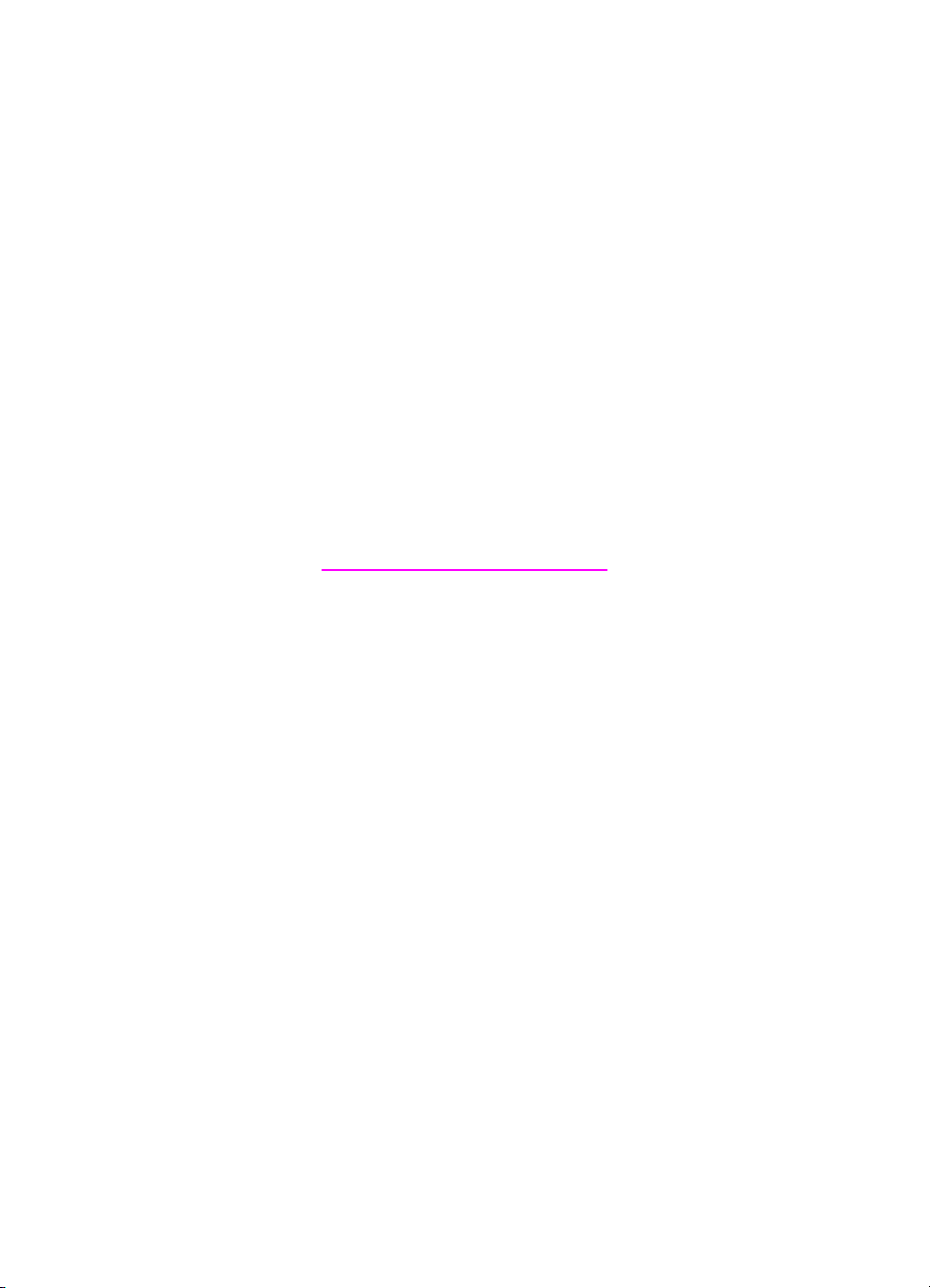
HP Officejet 6200 series all-in-one
Руководство пользователя
Page 3
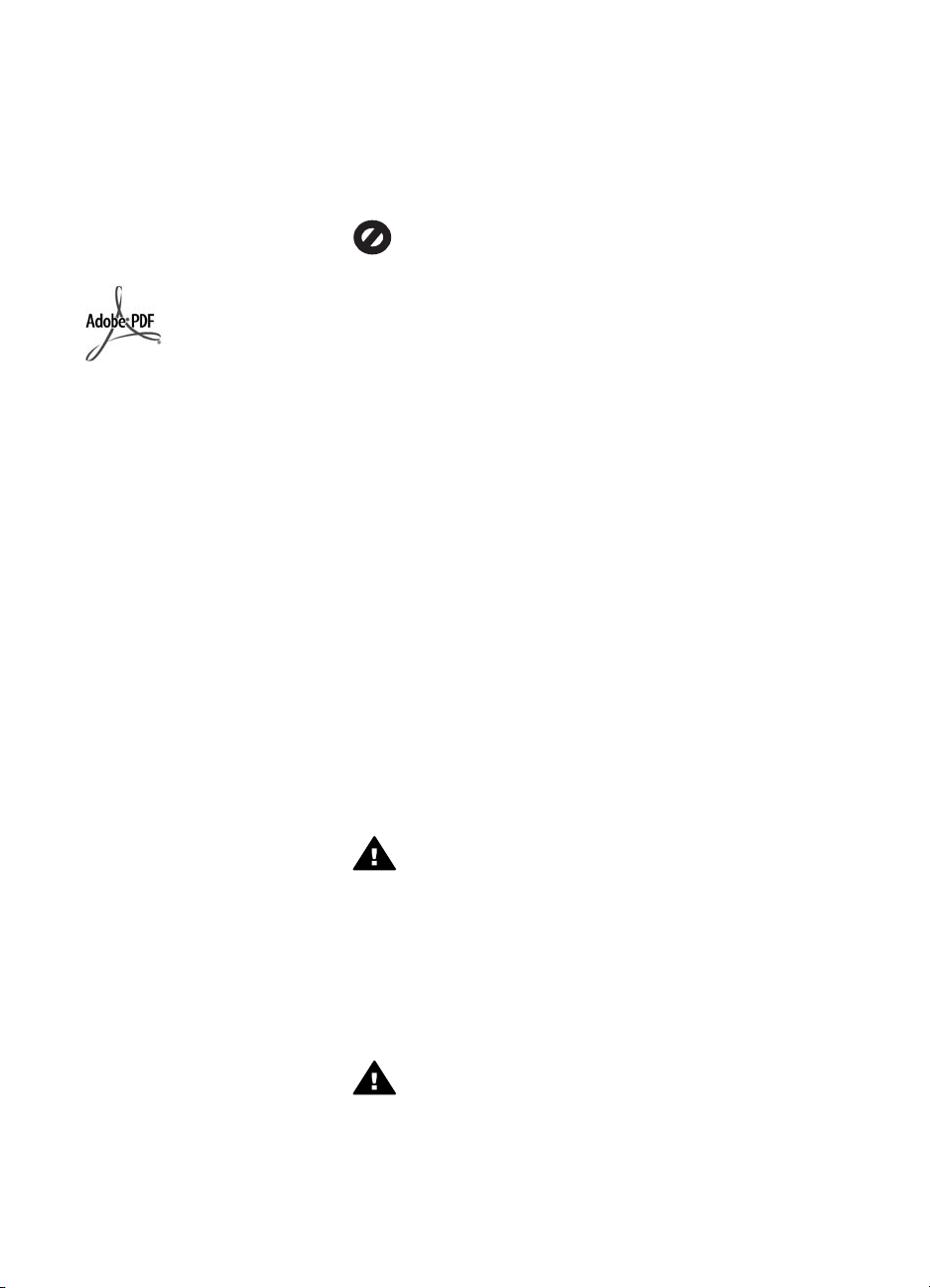
© Hewlett-Packard Development
Company, L.P., 2004
Содержащаяся в настоящем
документе информация может быть
изменена без предварительного
уведомления.
Воспроизведение, переработка и
перевод без предварительного
письменного согласия запрещены и
допускаются только в соответствии с
законами об охране авторских прав.
Adobe и эмблема Acrobat являются
зарегистрированными торговыми
марками или торговыми марками
компании Adobe Systems
Incorporated в США или других
странах.
Windows®, Windows NT®, Windows
ME®, Windows XP® и Windows
2000® являются
зарегистрированными в США
торговыми марками корпорации
Microsoft.
Intel® и Pentium® являются
зарегистрированными торговыми
марками корпорации Intel.
Energy Star® и логотип Energy Star®
являются зарегистрированными
торговыми марками Управления по
охране окружающей среды США
(U.S. Environmental Protection
Agency).
Номер публикации: Q5800-90148
Second edition
Уведомление
Единственными гарантиями для
продуктов и услуг HP являются
явные гарантии, прилагаемые к
таким продуктам и услугам. Никакая
содержащаяся здесь информация
не должна истолковываться с точки
зрения предоставления
дополнительной гарантии. HP не
несет ответственности за
содержащиеся здесь технические
или редакторские ошибки или
упущения.
Компания Hewlett-Packard не несет
ответственности ни за какие
косвенные либо случайные убытки,
связанные или возникшие в
результате приобретения или
использования данного документа, а
также программных средств,
описание которых приведено в
данном документе.
Примечание. Сведения о
нормативных положениях см. в
главе техническая информация
данного руководства.
В ряде стран копирование
перечисленных ниже документов
является противозаконным. В
спорных случаях рекомендуется
получить консультацию у юриста.
● Государственные бумаги и
документы:
– Паспорта
– Иммиграционные
документы
– Документы с грифом “для
служебного пользования”
– Именные жетоны,
удостоверения личности
и знаки различия
● Государственные марки:
Почтовые марки
Талоны на льготную покупку
продуктов
● Печати и чеки государственных
учреждений
● Банкноты, дорожные чеки или
почтовые переводы
● Депозитарные сертификаты
● Документы, охраняемые
авторским правом
Информация по технике
безопасности
Предупреждение Во
избежание возгорания или
поражения электрическим
током оберегайте аппарат
от дождя и влаги.
Для исключения возможности
получения ожогов или поражения
электрическим током при
использовании данного аппарата
строго соблюдайте правила техники
безопасности.
Предупреждение
Опасность поражения
электрическим током
1 Внимательно прочитайте все
инструкции, приведенные на
плакате по установке.
2 Пользуйтесь только
заземленной электрической
розеткой при подключении
устройства к источнику
питания. Если информация о
заземлении сетевой розетки
отсутствует, обратитесь к
электрику, обладающему
надлежащим допуском.
3 Соблюдайте все
предупреждения и инструкции,
указанные на аппарате.
4 Перед чисткой аппарата
отсоедините его от сетевой
розетки.
5 Не устанавливайте и не
используйте аппарат в
условиях повышенной
влажности; не прикасайтесь к
аппарату влажными руками.
6 Надежно установите аппарат
на устойчивом основании.
7 Не прокладывайте кабель
питания аппарата на проходе,
где можно споткнуться и
повредить кабель питания.
8 Если аппарат не работает
должным образом, прочитайте
интерактивное руководство по
устранению неполадок.
9 Устройство не содержит
деталей, обслуживаемых
пользователем. К
техническому обслуживанию
аппарата допускается только
квалифицированный персонал
по обслуживанию.
10 Работа аппарата допускается
только в хорошо
вентилируемом помещении.
Page 4
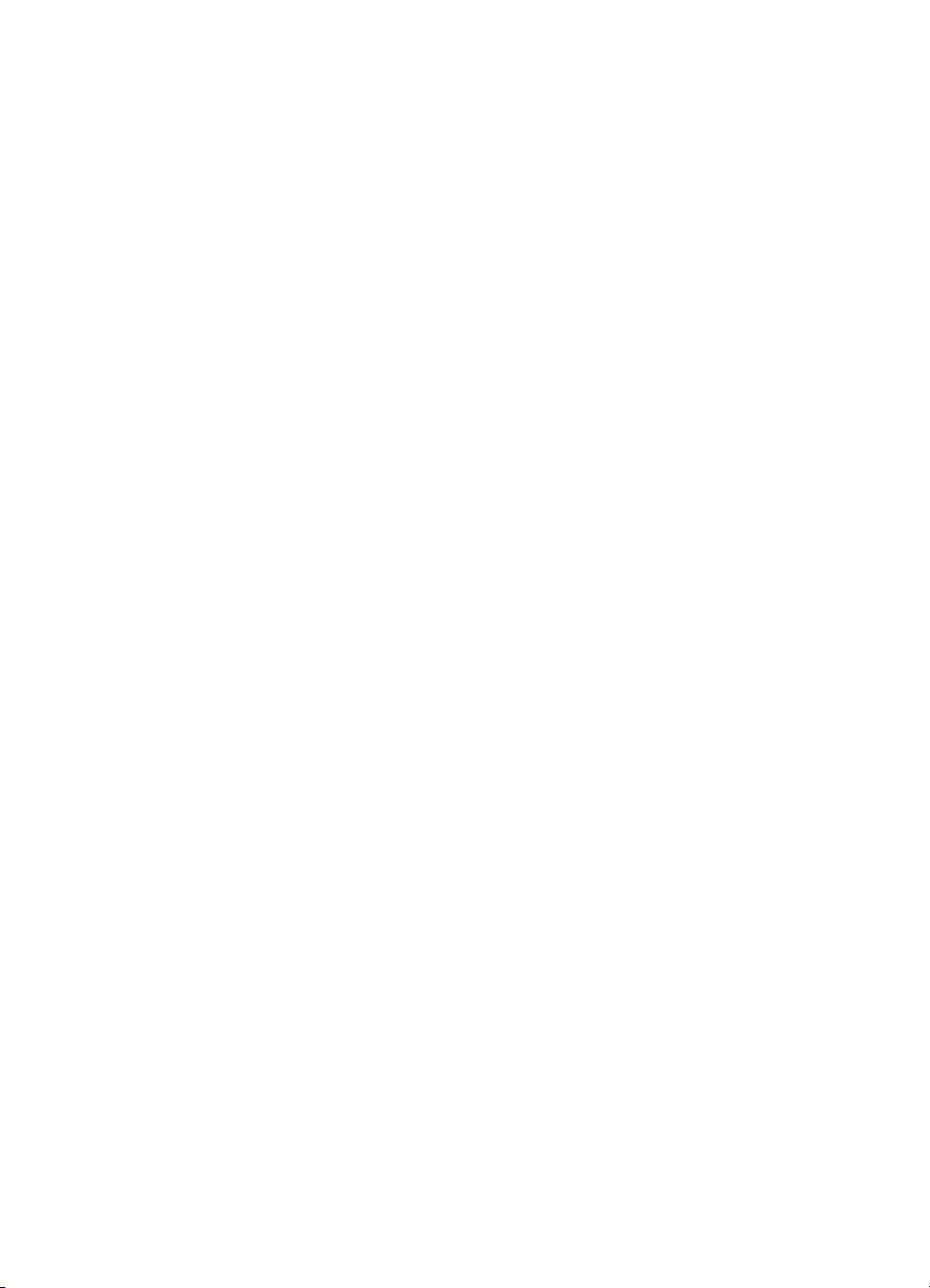
Содержание
1 Обзор HP all-in-one ............................................................................................5
Описание аппарата HP all-in-one ........................................................................5
Функции панели управления ...............................................................................6
Обзор меню ..........................................................................................................8
Использование программы HP Image Zone для выполнения
дополнительных задач с помощью аппарата HP all-in-one ..............................9
2 Поиск дополнительной информации ........................................................... 17
3 Информация о подключении .........................................................................19
Поддерживаемые типы подключения ..............................................................19
Подключение с помощью кабеля USB .............................................................20
Использование подключения "Общий принтер в Windows" ............................20
Использование подключения "Общий принтер" (Macintosh OS X) .................21
Настройка HP JetDirect 175x .............................................................................21
Использование Webscan ...................................................................................23
4 Работа с фотографиями .................................................................................25
Передача фотографий ......................................................................................25
Редактирование фотографий ...........................................................................26
Распространение фотографий .........................................................................27
Печать фотографий ...........................................................................................28
5 Загрузка оригиналов и бумаги ......................................................................31
Загрузка оригиналов ..........................................................................................31
Выбор бумаги для копирования и печати ........................................................33
Загрузка бумаги .................................................................................................34
Предотвращение заторов бумаги .....................................................................39
6 Использование камеры PictBridge ...............................................................41
Печать фотографий с PictBridge-совместимой камеры ..................................41
7 Использование функций копирования ........................................................43
Установка формата бумаги для копирования .................................................. 43
Установка типа бумаги для копирования .........................................................44
Повышение скорости или качества копирования ............................................45
Изменение параметров копирования по умолчанию ......................................46
Создание нескольких копий с одного оригинала .............................................47
Копирование двухстраничного черно-белого документа ................................47
Создание копии фотографии 10 на 15 см (4 на 6 дюймов) без рамки ...........48
Создание копии фотографии размером 10 на 15 см (4 на 6 дюймов) на
полноразмерной странице ................................................................................48
Изменение размеров изображения оригинала для его размещения на бумаге
формата letter или A4 ........................................................................................50
Изменение размеров изображения оригинала с помощью
нестандартных параметров ..............................................................................50
Копирование документа формата legal на бумагу формата letter .................. 51
Копирование с бледного оригинала .................................................................51
Копирование документа, переданного по факсу несколько раз .....................52
Расширенные возможности обработки светлых тонов копии ........................52
Изготовление цветной переводной картинки ..................................................53
Руководство пользователя 1
Page 5

Остановка копирования .....................................................................................54
8 Использование функций сканирования ......................................................55
Сканирование в приложение ............................................................................56
Остановка сканирования ...................................................................................57
9 Печать с компьютера ......................................................................................59
Печать из программного приложения ..............................................................59
Изменение параметров печати .........................................................................60
Остановка задания на печать ...........................................................................61
10 Установка факса ..............................................................................................63
Выбор верного варианта установки факса, подходящего для вашего
дома или офиса .................................................................................................64
Выбор варианта установки факса ....................................................................66
Вариант A. Отдельная линия для факсов (голосовые вызовы не
принимаются) .....................................................................................................67
Вариант B. Установка аппарата HP all-in-one при использовании DSL .........69
Вариант C. Установка аппарата HP all-in-one при использовании телефонной
системы PBX или линии ISDN ..........................................................................70
Вариант D. Использование одной линии для факса и службы
условного звонка ................................................................................................70
Вариант E. Общая линия для голосовых/факсимильных вызовов ................72
Вариант F. Общая линия для голосовых/факсимильных вызовов и
служба голосовой почты ...................................................................................73
Вариант G. Факсимильная линия, используемая совместно с
компьютерным модемом (голосовые вызовы не принимаются) ....................75
Вариант H. Общая линия для голосовых/факсимильных вызовов,
используемая совместно с компьютерным модемом .....................................76
Вариант I. Общая линия для голосовых/факсимильных вызовов и
автоответчик ......................................................................................................80
Вариант J. Общая линия для голосовых/факсимильных вызовов,
компьютерный модем и автоответчик ..............................................................82
Вариант K. Общая линия для голосовых/факсимильных вызовов,
компьютерный модем и служба голосовой почты ...........................................87
Проверка настройки факса ...............................................................................90
11 Использование факсимильных функций ...................................................93
Настройка аппарата HP all-in-one на прием факсов .......................................93
Отправка факса .................................................................................................96
Прием факса ....................................................................................................100
Установка даты и времени ..............................................................................103
Задание заголовка факса ................................................................................103
Ввод текста и символов ..................................................................................104
Печать отчетов .................................................................................................105
Настройка быстрого набора ............................................................................106
Изменение параметров разрешения и яркости факсов ................................108
Задание параметров факса ............................................................................110
Распечатка или удаление факсов из памяти .................................................116
Факсимильная связь через Интернет .............................................................116
Остановка обработки факса ...........................................................................117
12 Использование HP Instant Share .................................................................119
Обзор ................................................................................................................119
Начало работы .................................................................................................120
2 HP Officejet 6200 series all-in-one
Page 6
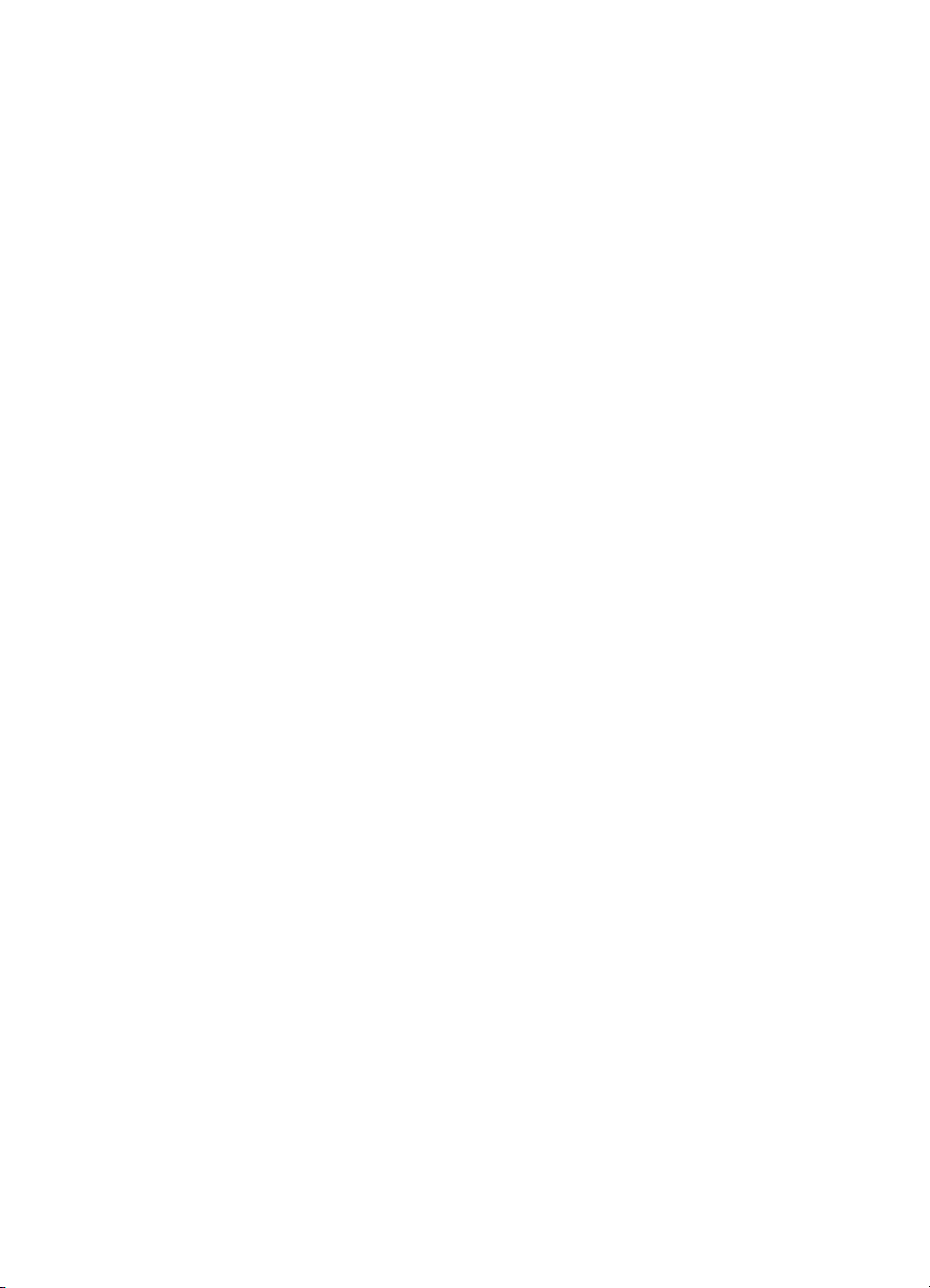
Содержание
13 Заказ расходных материалов ...................................................................... 127
14 Обслуживание аппарата HP all-in-one ........................................................129
15 Информация об устранении неполадок ....................................................145
16 Получение поддержки HP .............................................................................179
17 Информация о гарантии ...............................................................................187
18 Техническая информация ............................................................................193
Указатель.................................................................................................................203
Отправка изображений с помощью аппарата HP all-in-one ..........................120
Отправка изображений с помощью компьютера ...........................................122
Заказ бумаги, прозрачной пленки или других материалов ...........................127
Заказ картриджей ............................................................................................. 127
Заказ других расходных материалов .............................................................128
Чистка HP all-in-one .........................................................................................129
Печать отчета самопроверки ..........................................................................132
Обслуживание картриджей .............................................................................133
Изменение параметров аппарата ...................................................................142
Перед обращением в центр технической поддержки HP .............................. 146
Просмотр файла Readme ................................................................................146
Устранение неполадок установки ...................................................................147
Устранение неполадок во время работы .......................................................172
Обновление аппарата .....................................................................................176
Техническая поддержка и информация в сети Интернет .............................179
Техническая поддержка HP ............................................................................179
Получение серийного номера и сервисного идентификационного
номера ..............................................................................................................180
Номер для обращения в Северной Америке в течение гарантийного
срока .................................................................................................................180
Номера для обращения в других странах/регионах ......................................180
Номер для послегарантийного обращения в Австралии ..............................183
Call HP Korea customer support .......................................................................183
Call HP Japan customer support .......................................................................184
Подготовка аппарата HP all-in-one к транспортировке .................................. 184
Срок действия ограниченной гарантии ..........................................................187
Гарантийное обслуживание ............................................................................187
Продление гарантии ........................................................................................187
Возврат аппарата HP all-in-one для обслуживания .......................................188
Условия ограниченной глобальной гарантии Hewlett-Packard .....................188
Требования к системе .....................................................................................193
Характеристики бумаги ...................................................................................193
Характеристики печати ....................................................................................194
Характеристики копирования ..........................................................................195
Характеристики факса .....................................................................................195
Характеристики сканирования ........................................................................196
Физические характеристики ............................................................................196
Характеристики питания .................................................................................. 196
Характеристики окружающей среды ..............................................................196
Дополнительные характеристики ...................................................................196
Программа охраны окружающей среды .........................................................197
Заявления о соответствии стандартам ..........................................................198
Declaration of conformity ...................................................................................201
Руководство пользователя 3
Page 7
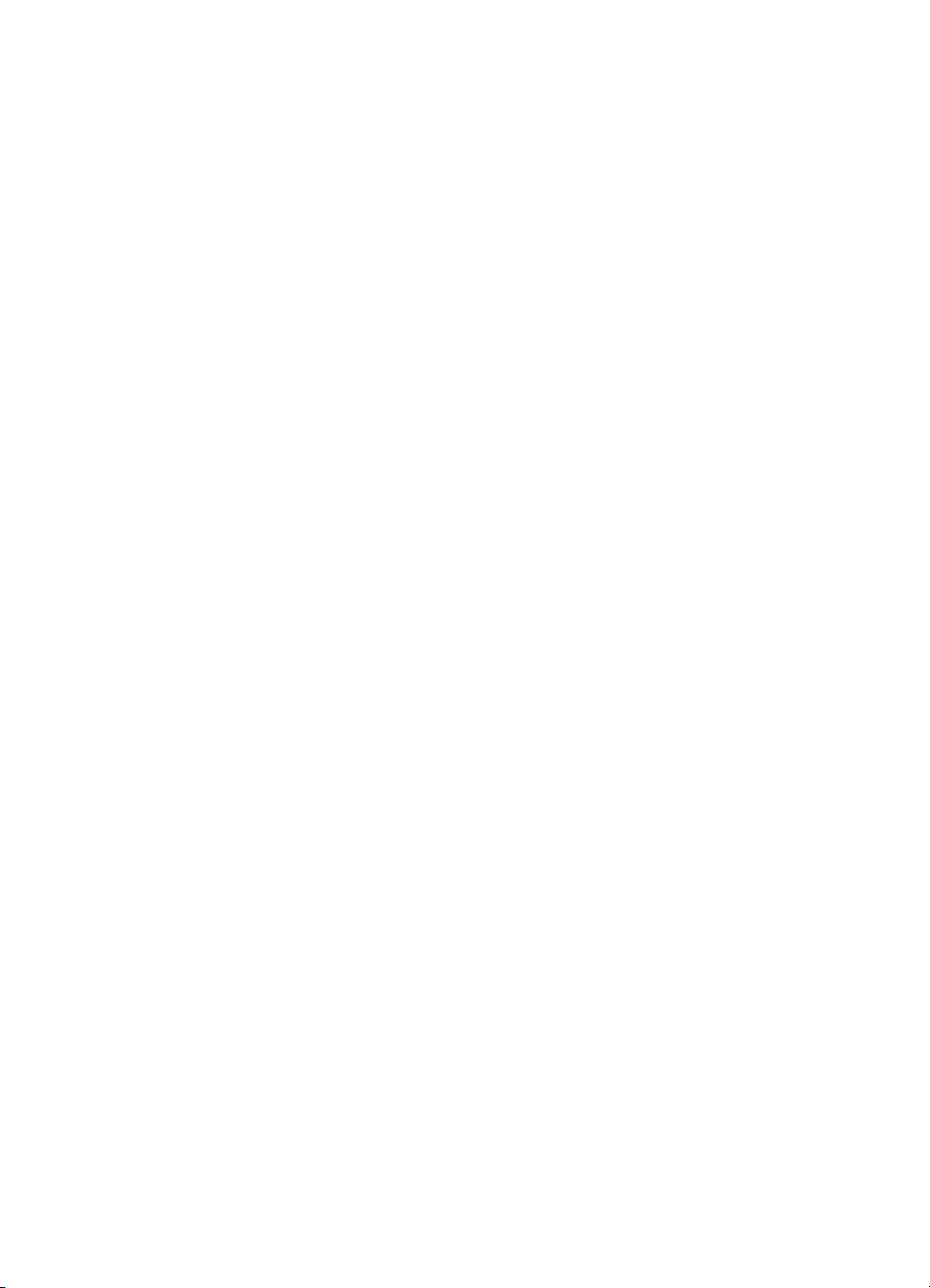
4 HP Officejet 6200 series all-in-one
Page 8
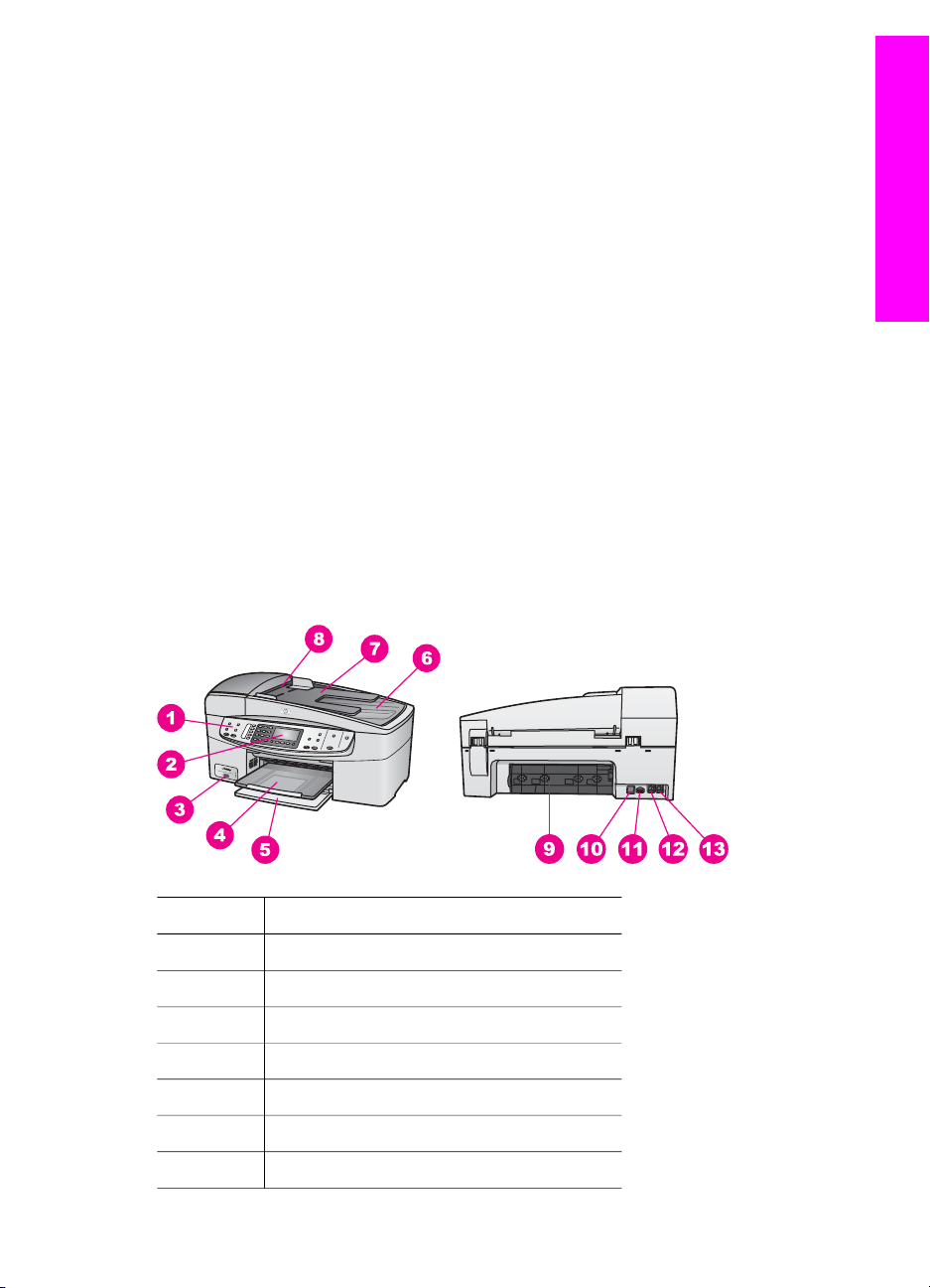
1
Обзор HP all-in-one
Многими функциями аппарата HP all-in-one можно пользоваться, не включая
компьютер. Такие задачи, как создание копии и отправка факса, можно быстро и
легко выполнять с помощью аппарата HP all-in-one.
В этой главе описываются функции аппарата HP all-in-one и панели управления, а
также способ доступа к программному обеспечению HP Image Zone. Для Вашего
аппарата HP all-in-one могут быть доступны не все функции, описанные в
настоящем руководстве.
Совет Функциональные возможности аппарата HP all-in-one можно расширить
путем использования программы HP Image Zone, установленной на
компьютер при выполнении процедуры начальной установки. Программа
содержит улучшенные функциональные возможности для копирования и
сканирования, а также советы по устранению неполадок и справку для
определенного продукта. Для получения дополнительной информации см.
экранную Cправку по программе HP Image Zone и Использование
программы HP Image Zone для выполнения дополнительных задач с
помощью аппарата HP all-in-one.
Описание аппарата HP all-in-one
Обзор HP all-in-one
Цифра Описание
1 Панель управления
2 Дисплей на панели управления
3 Порт камеры
4 Выходной лоток
5 Входной лоток
6 Крышка
7 Лоток устройства подачи документов
Руководство пользователя 5
Page 9
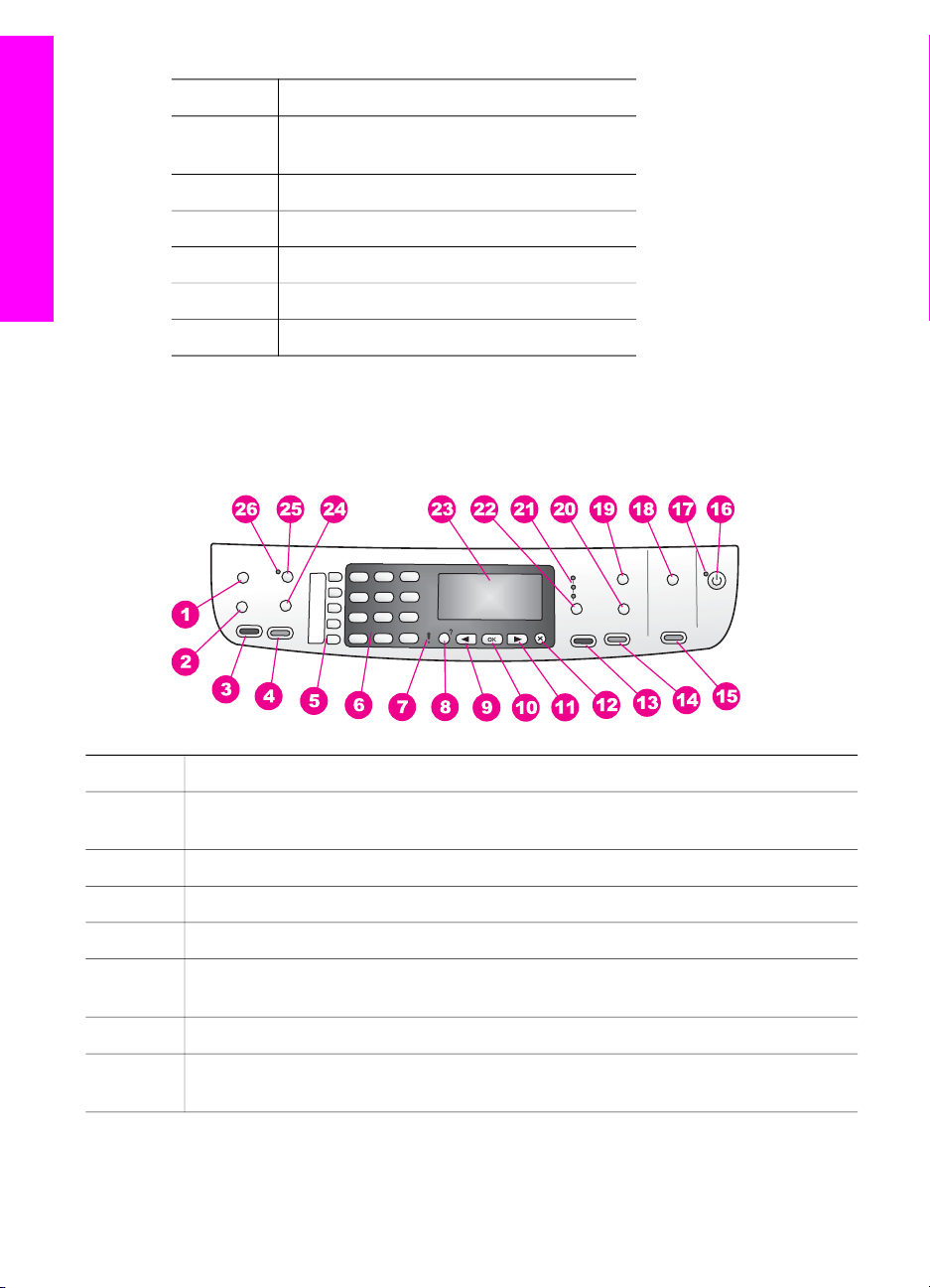
Глава 1
(продолжение на следующей странице)
Цифра Описание
8 Устройство автоматической подачи
документов
9 Задняя дверца очистки
Обзор HP all-in-one
10 Задний порт USB
11 Разъем подключения питания
12 Порт факса (1-LINE)
13 Порт телефона (2-EXT)
Функции панели управления
Приведенная ниже схема и связанная с ней таблица предоставляют краткую
справку относительно функций панели управления аппарата HP all-in-one.
Цифра Название и описание
1 Меню. Выбор параметров факса, например Разрешение и Светлее/Темнее, с
помощью кнопки Меню в области ФАКС.
2
3 ЗАПУСК ФАКСА, Ч/Б. Запуск отправки черно-белого факса.
4 ЗАПУСК ФАКСА, Цвет. Запуск отправки цветного факса.
5 Кнопки быстрого набора одним нажатием. Доступ к первым пяти номерам
6
7 Индикатор Внимание. Если индикатор Внимание мигает, это означает, что
6 HP Officejet 6200 series all-in-one
Быстрый набор. Выбор номера быстрого набора.
быстрого набора.
Клавиатура. Ввод номеров факсов, значений или текста.
произошла ошибка, требующая внимания пользователя.
Page 10
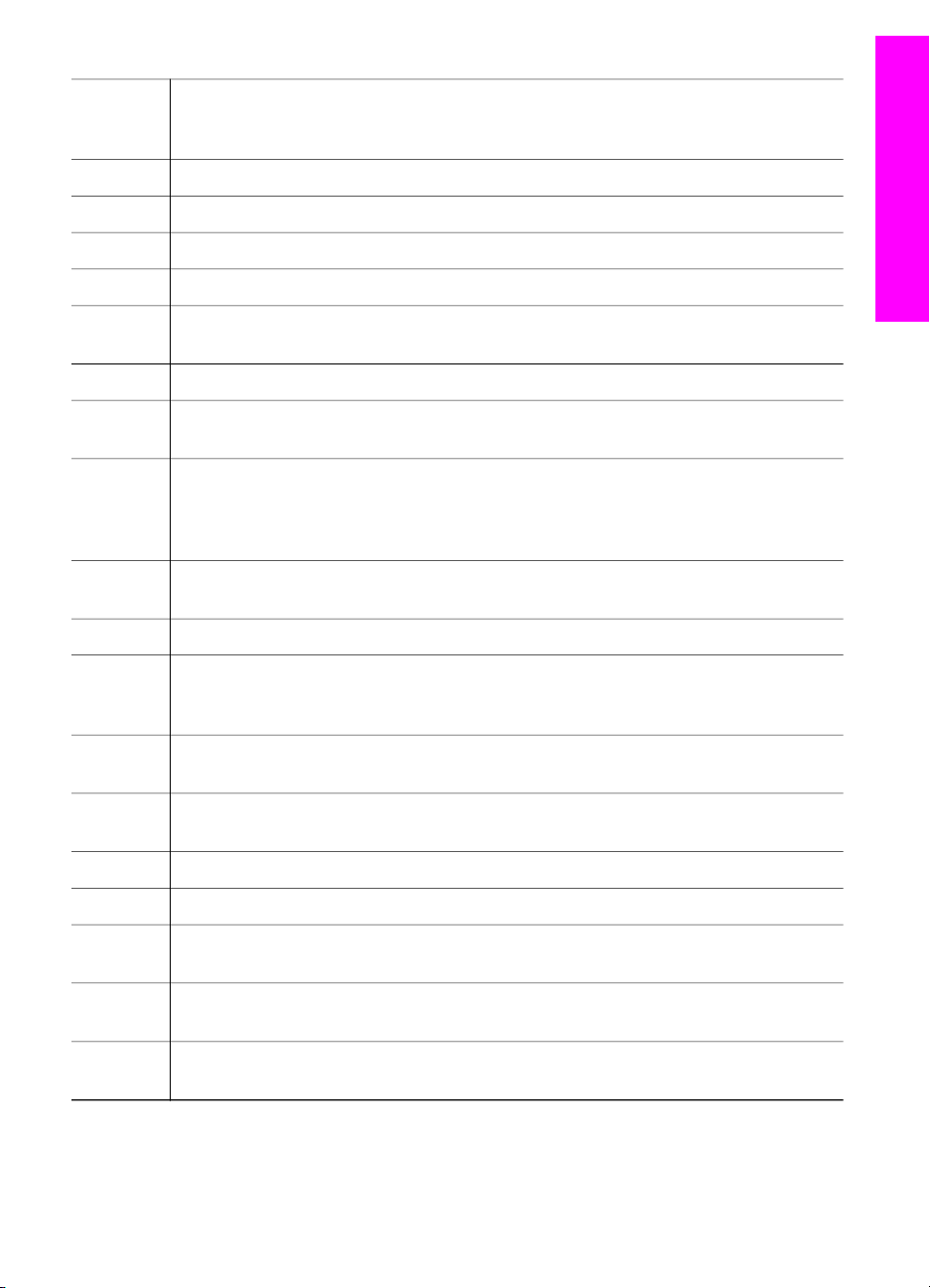
(продолжение на следующей странице)
8 Настройка/?. Доступ к системе меню для распечатки отчетов, установки
параметров факса и выполнения операций по обслуживанию. Предоставляет
также доступ к Справке, запускающейся с продуктом.
Обзор HP all-in-one
9
10
11
12
13
Стрелка влево. Уменьшение значений на дисплее панели управления.
OK. Выбор меню или параметра на дисплее панели управления.
Стрелка вправо. Увеличение значений на дисплее панели управления.
Отмена. Остановка задания, выход из меню или настройки параметров.
ЗАПУСК КОПИРОВАНИЯ, Ч/Б. Запуск задания на черно-белое копирование.
14 ЗАПУСК КОПИРОВАНИЯ, Цвет. Запуск задания на цветное копирование.
15 ЗАПУСК СКАНИРОВАНИЯ. Запуск задания на сканирование и отправка его в
выбранное место назначения с помощью кнопки Сканировать в.
16 Вкл. Включение или выключение аппарата HP all-in-one. Когда аппарат
HP all-in-one выключен, на него все равно подается питание. Чтобы полностью
отсоединить аппарат HP all-in-one от источника питания, выключите
устройство, а затем отсоедините кабель питания из розетки.
17 Индикатор Вкл. Когда этот индикатор горит, это означает, что аппарат HP all-
in-one работает. При выполнении задания индикатор мигает.
18 Сканировать в. Выбор места назначения для сканирования.
19 Меню. Выбор параметров копирования, включая Выбор лотка, Тип бумаги,
Формат бумаги и некоторые другие параметры, с помощью кнопки Меню в
области КОПИРОВАНИЕ.
20 Уменьшить/Увеличить. Изменение размера фотографии или копии для
печати.
21 Индикаторы качества копирования. Обозначают выбранное качество
копирования.
22
23
Качество. Управление скоростью печати и качеством копий.
Дисплей на панели управления. Просмотр меню и сообщений.
24 Повтор/Пауза. Повторный набор последнего набранного номера или
трехсекундная пауза в номере факса.
25 Автоответчик. Установка функции факса для автоматического ответа на
телефонный вызов при приеме факса устройством.
26 Индикатор автоответчик. Когда этот индикатор горит, это означает, что
аппарат HP all-in-one настроен на автоматический прием факсов.
Руководство пользователя 7
Page 11

Глава 1
Обзор меню
Приведенная ниже таблица представляет собой краткий справочник по меню
верхнего уровня, которые отображаются на цветном графическом дисплее
аппарата HP all-in-one.
Меню Копирование
Обзор HP all-in-one
Меню Копирование
1. Количество копий
2. Разм.бум.для коп
3. Тип бум для коп
4. Светлее/Темнее
5. Расшир. функции
6. Интенсивн. цвета
7. Зад.нов.зав.пар.
Меню Сканировать в
Меню Сканировать в содержит список мест назначения для сканирования,
включая приложения, установленные на компьютере.
Примечание В зависимости от приложений, установленных на компьютере, в
меню Сканировать в вашего аппарата может отображаться список
назначений для сканирования, отличный от того, который
представлен здесь.
Сканировать в (USB Windows)
1. HP Image Zone
2. Microsoft PowerPoint
3. Adobe Photoshop
4. HP Instant Share
Scan To (Сканировать в) (USB
- Macintosh)
1. JPEG to HP Gallery (JPEG в
Галерею HP)
2. Microsoft Word
3. Microsoft PowerPoint
4. HP Instant Share
8 HP Officejet 6200 series all-in-one
Page 12

Меню Факс
Меню Факс
1. Номер факса
2. Разрешение
3. Светлее/Темнее
4. Отправка факса
5. Зад.нов.зав.пар.
Меню Настройка
Выбор Меню справки в Меню Настройка обеспечивает быстрый доступ к
основным разделам справки. Большая часть информации отображается на экране
подключенного компьютера с системой Windows или Macintosh.
Меню Настройка
1. Справка
2. Печать отчета
3. Настройка быстрого
набора
4. Базовая настройка факса
5. Дополн. настройка факса
6. Средства
7. Предпочтения
Обзор HP all-in-one
Использование программы HP Image Zone для
выполнения дополнительных задач с помощью
аппарата HP all-in-one
Программное обеспечение HP Image Zone устанавливается на компьютере при
настройке HP all-in-one. Для получения дополнительной информации см.
Руководство по установке, которое входит в комплект поставки аппарата.
Доступ к программному обеспечению HP Image Zone отличается в зависимости
от операционной системы (OS). Например, если используется компьютер с
системой Windows, точкой доступа к программному обеспечению HP Image Zone
будет программа Директор HP. При использовании Macintosh с системой OS X
V10.1.5 или более поздней версии, точкой доступа к программному обеспечению
HP Image Zone будет окно HP Image Zone. Независимо от этого, точка доступа
является местом для запуска программного обеспечения HP Image Zone и служб.
Можно быстро и просто расширить функциональные возможности HP all-in-one
благодаря использованию программного обеспечения HP Image Zone. В
настоящем руководстве имеются поля, подобные этому, в которых содержатся
советы для текущего раздела, а также полезная информация по выполнению
проектов.
Руководство пользователя 9
Page 13

Обзор HP all-in-one
Глава 1
Доступ к программному обеспечению HP Image Zone (Windows)
Откройте Директор HP, используя ярлык на рабочем столе, значок на панели
задач или меню кнопки Пуск. Функции программного обеспечения HP Image Zone
появятся в Директор HP.
Примечание Функции программы HP Image Zone недоступны, если
используется HP JetDirect 175x. Дополнительную информацию см.
в разделе Информация о подключении.
Для открытия Директор HP
1 Выполните одно из указанных ниже действий.
– На рабочем столе Windows дважды нажмите значок Директор HP.
– Справа на панели задач Windows дважды нажмите значок Контроль
цифровой обработки изображений Hewlett-Packard.
– На панели задач нажмите Пуск, выберите Программы или Все
программы, HP, а затем выберите Директор HP.
2 Нажмите в поле Выбор устройства, чтобы отобразился список
установленных устройств.
3 Выберите HP all-in-one.
Примечание Значки на приведенном ниже рисунке программы Директор HP
могут отображаться на разных компьютерах по-разному. Значки в
окне программы Директор HP изменяются в зависимости от того,
какое устройство выбрано. Если для выбранного устройства
отсутствуют тот или иной элемент или функция, то
соответствующие им значки не будут отображаться в окне
программы Директор HP.
Совет Если в окне программы Директор HP на вашем компьютере не
отображается ни одного значка, возможно, во время установки
программного обеспечения произошла ошибка. Чтобы устранить эту
проблему, перейдите в окно Панель управления в Windows, чтобы
выполнить удаление программы HP Image Zone, а затем переустановить
программу. Дополнительную информацию см. в Руководстве по установке,
входящем в комплект поставки HP all-in-one.
Кнопка
Название и назначение
Сканировать изображение. Сканирование фотографии, изображения или
рисунка и его отображение в окне программы HP Image Zone.
Сканировать документ. Сканирование документа, содержащего текст или
текст и графику, а также его отображение в выбранной программе.
Создать копии. Отображение диалогового окна "Копирование" для
выбранного устройства, в котором можно создать печатную копию
изображения или документа. Можно выбрать качество копирования,
количество копий, цвет и формат.
10 HP Officejet 6200 series all-in-one
Page 14
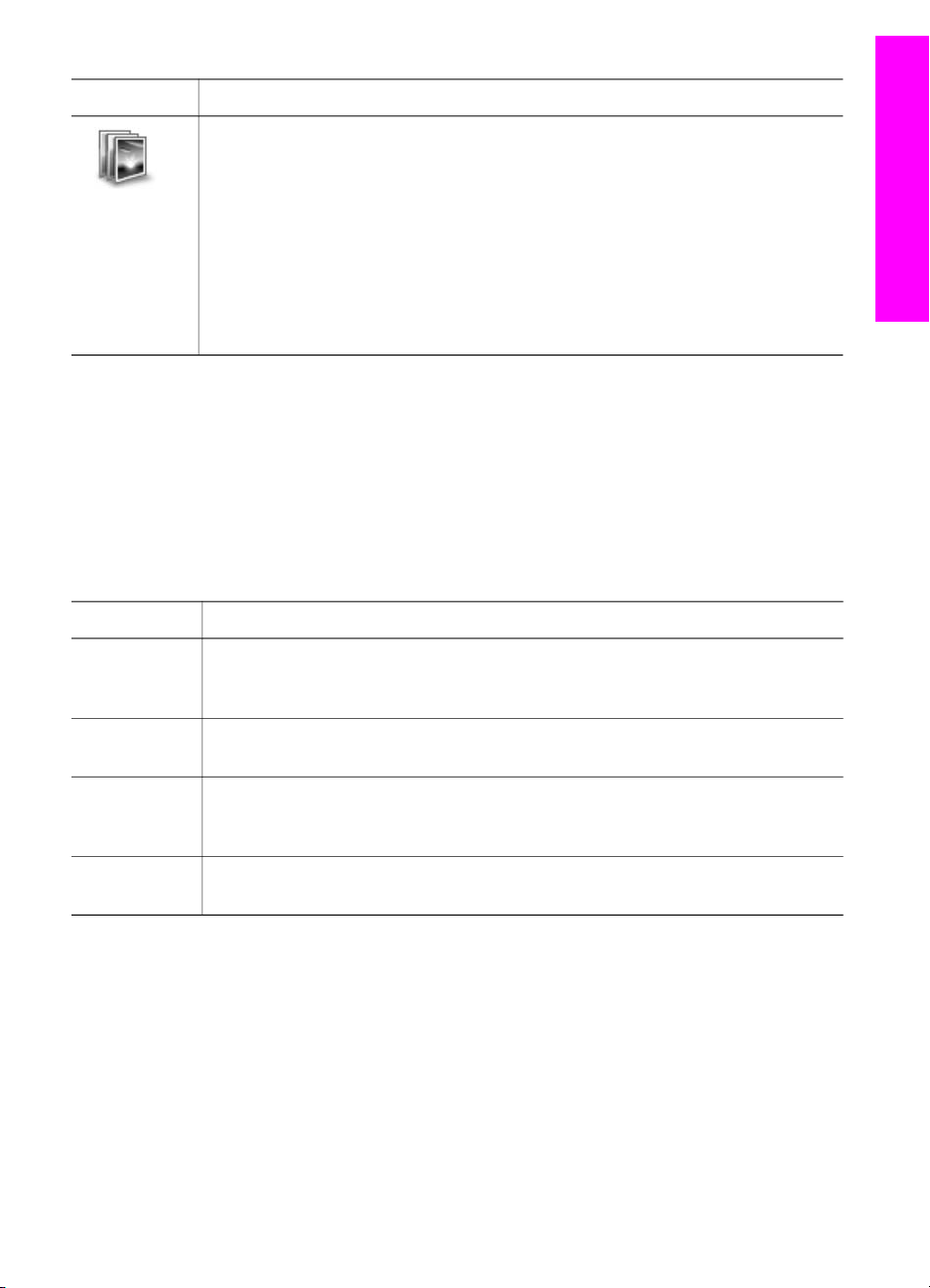
(продолжение на следующей странице)
Кнопка Название и назначение
HP Image Zone: Отображение окна HP Image Zone, в котором можно
выполнять указанные ниже операции.
● Просмотр и редактирование изображений
● Печать фотографий различного размера
● Создание и печать фотоальбомов, почтовых открыток или рекламных
листков
● Создание компакт-диска мультимедиа (возможно, только если
установлена программа HP Memories Disc)
● Распространение изображений по электронной почте или с помощью
Web-узла
Примечание Информацию по дополнительным функциям и элементам меню,
например "Обновление программ", "Творческие идеи" и
"HP Shopping", см. в экранной Справке по программе HP Image
Zone.
Кроме того, имеется несколько меню и элементов с раскрывающимися списками,
с помощью которых можно выбрать устройство, которое следует использовать,
проверить его состояние, настроить различные параметры программного
обеспечения и получить доступ к экранной справке. Следующая таблица
содержит пояснения для этих элементов.
Обзор HP all-in-one
Элемент
Назначение
Справка Используйте этот элемент для вызова Справки по программе HP Image
Zone, в которой содержится справка по программному обеспечению и
информация по устранению неполадок для аппарата HP all-in-one.
Выбрать
устройство
Используйте этот элемент для выбора устройства в списке установленных
устройств, которое необходимо использовать.
Параметры Используйте этот элемент для просмотра или изменения различных
параметров аппарата HP all-in-one, например параметров печати,
сканирования или копирования.
Состояние Используйте этот элемент для отображения текущего состояния аппарата
HP all-in-one.
Открытие программного обеспечения HP Image Zone (Macintosh OS X v10.1.5 или более поздней версии)
Примечание Macintosh OS X v10.2.1 и v10.2.2 не поддерживаются.
При установке программного обеспечения HP Image Zone в панели Dock
появляется значок HP Image Zone.
Примечание При установке нескольких устройств HP all-in-one в панели Dock
отобразится значок программы HP Image Zone для каждого
устройства. Например, если установлены сканер HP и аппарат
HP all-in-one, в панели Dock отобразятся два значка программы
Руководство пользователя 11
Page 15
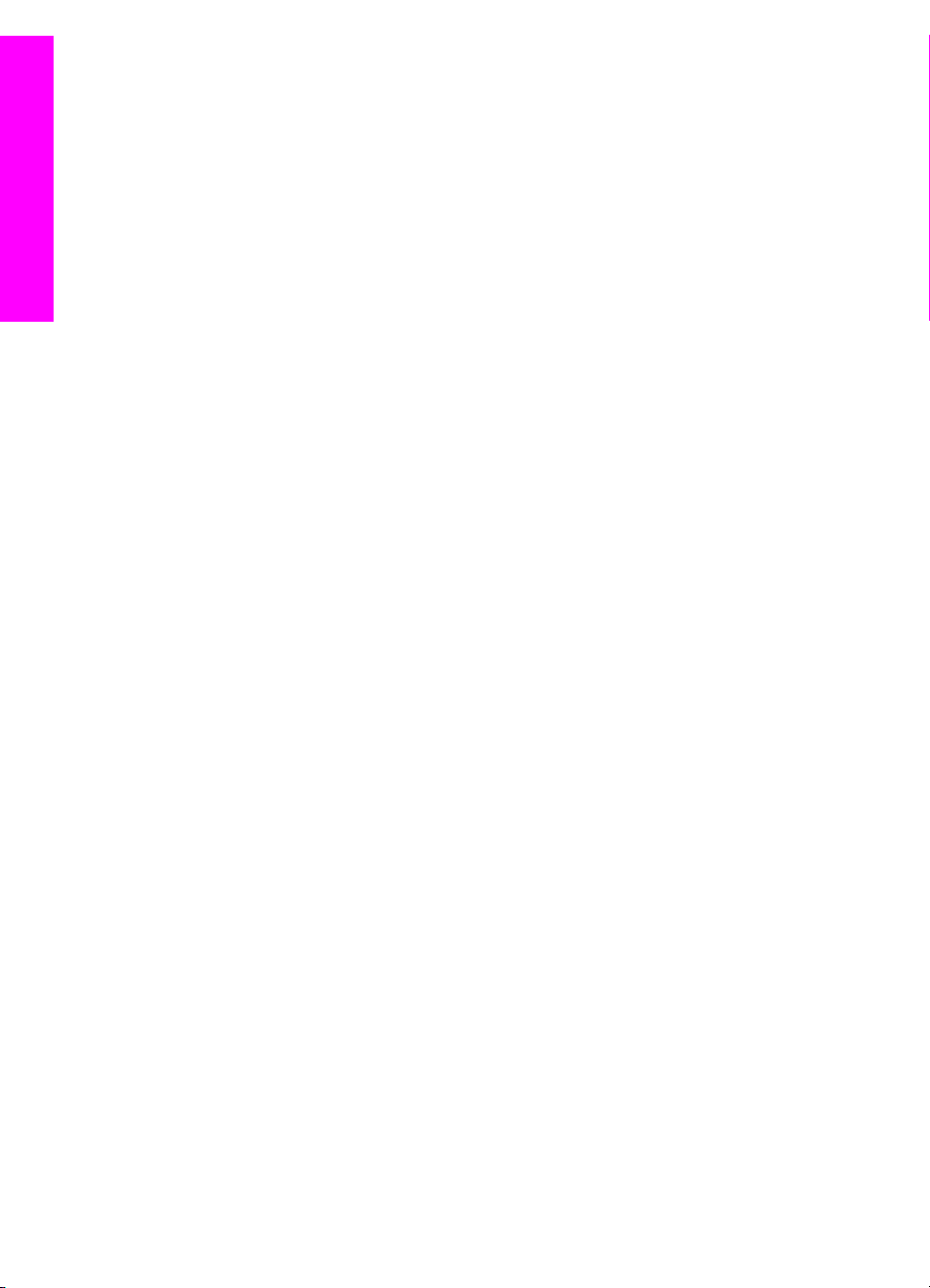
Обзор HP all-in-one
Глава 1
HP Image Zone: по одному для каждого устройства. Однако, если
будет установлено два одинаковых устройства (например, два
аппарата HP all-in-one), в панели Dock отобразится только один
значок программы HP Image Zone, представляющий все такие
устройства.
Доступ к программному обеспечению HP Image Zone можно получить одним из
двух указанных ниже способов.
●В окне программы HP Image Zone
●В меню Dock программы HP Image Zone
Открытие окна HP Image Zone
Выберите значок HP Image Zone для открытия окна HP Image Zone. Окно
HP Image Zone состоит из двух основных элементов, указанных ниже.
● Область дисплея для вкладок Products/Services (Продукты/услуги)
– На вкладке Products (Продукты) можно получить доступ ко многим
элементам продуктов HP для обработки изображений, например к
раскрывающимся меню установленных продуктов и списку заданий,
доступных для данного продукта. Список может содержать такие задачи,
как копирование, сканирование или передача по факсу. При выборе
задания открывается приложение для выполнения этого задания.
– На вкладке Services (Службы) можно получить доступ к приложениям
цифровой обработки изображений, которые могут помочь в просмотре,
редактировании, управлении и совместном использовании изображений.
● Поле для ввода текста Search HP Image Zone Help (Поиск в справке по
программе HP Image Zone)
Поле для ввода текста Search HP Image Zone Help (Поиск в справке по
программе HP Image Zone) позволяет выполнять поиск в Справке HP Image
Zone по ключевым словам или фразам.
Открытие окна HP Image Zone
➔
Нажмите значок HP Image Zone в панели Dock.
Появится окно HP Image Zone.
В программе HP Image Zone отображаются только элементы HP Image Zone,
которые подходят только для выбранного устройства.
Примечание Значки в приведенной ниже таблице, возможно, будут
отображаться на разных компьютерах по-разному. Значки в окне
программы HP Image Zone изменяются в зависимости от того,
какое устройство выбрано. Если для выбранного устройства
отсутствует тот или иной элемент или функция, то этот элемент
или функция не будут отображаться в окне программы HP Image
Zone.
12 HP Officejet 6200 series all-in-one
Page 16
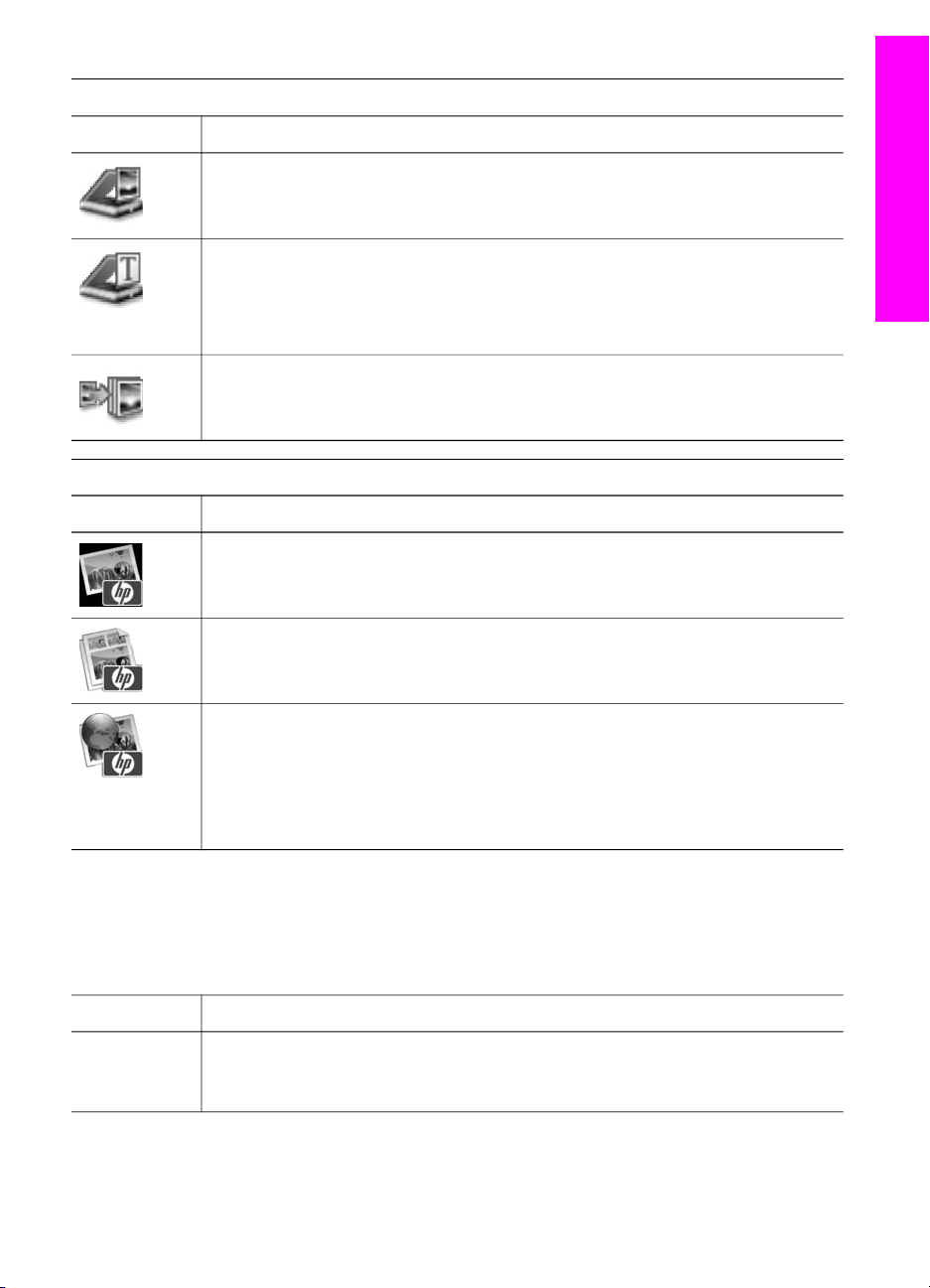
Изделия
Значок Функция и назначение
Scan Picture (Сканировать изображение). Используйте этот элемент для
сканирования изображения и его отображения в программе HP Gallery.
Scan to OCR (Сканировать в OCR). Используйте этот элемент для
сканирования текста и его отображения в выбранной программе текстового
редактора.
Примечание Эта функция доступна не во всех странах/регионах.
Make Copies (Создать копии). Используйте этот элемент для создания
черно-белой или цветной копии.
Службы
Значок Функция и назначение
HP Gallery. Используйте этот элемент для отображения окна программы
HP Gallery, в котором можно просмотреть и отредактировать изображения.
HP Image Print. Используйте эту функцию для печати изображений из
альбома с помощью одного из следующих шаблонов.
Обзор HP all-in-one
HP Instant Share. Используйте эту функцию для открытия клиентского
приложения HP Instant Share. Из клиентского приложения можно
распространять фотографии среди родственников или друзей, используя
HP Instant Share E-mail (Эл. почта HP Instant Share), или выгружать
фотографии в интерактивный фотоальбом или интерактивную службу
обработки фотографий.
Кроме значков функций, имеется несколько меню и элементов с
раскрывающимися списками, с помощью которых можно выбрать устройство,
которое следует использовать, настроить различные параметры программного
обеспечения и получить доступ к экранной справке. Следующая таблица
содержит пояснения для этих элементов.
Элемент
Select Device
(Выбрать
Назначение
Используйте этот элемент для выбора устройства в списке установленных
устройств, которое необходимо использовать.
устройство)
Руководство пользователя 13
Page 17
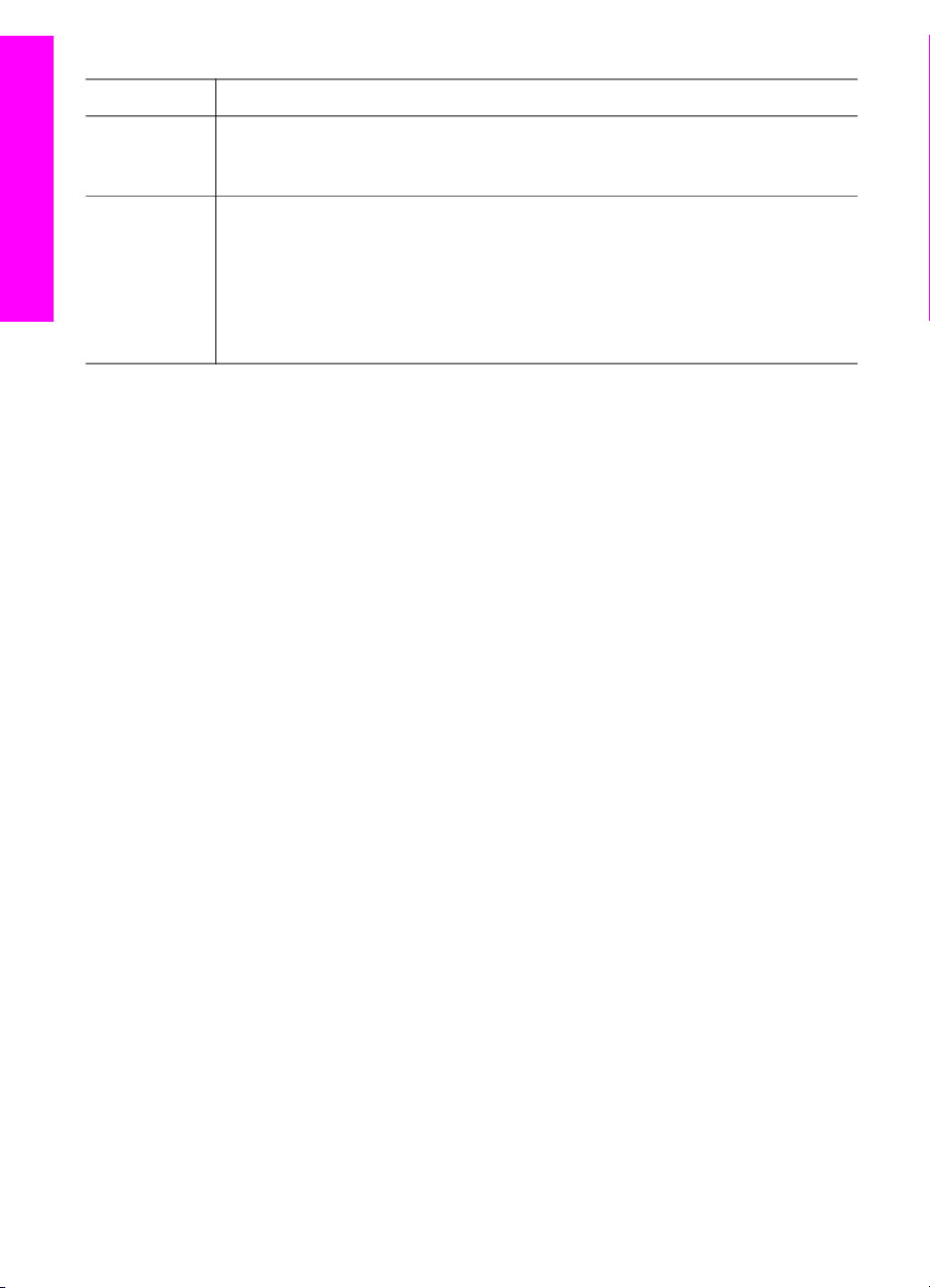
Глава 1
(продолжение на следующей странице)
Элемент Назначение
Обзор HP all-in-one
Settings
(Параметры)
Search HP
Image Zone
Help (Поиск в
справке по
программе
HP Image
Zone)
Отображение меню Dock программы HP Image Zone
В меню Dock программы HP Image Zone имеется ярлык для служб HP Image Zone.
В меню Dock будут автоматически включены все приложения, доступные в окне
HP Image Zone на вкладке списка Services (Службы). Можно также задать
настройки HP Image Zone для добавления других элементов в меню, например
заданий с вкладки списка Products (Продукты) или HP Image Zone Help (Справки
по программе HP Image Zone).
Отображение меню Dock программы HP Image Zone
➔
Используйте этот элемент для просмотра или изменения различных
параметров аппарата HP all-in-one, например параметров печати,
сканирования или копирования.
Используйте этот элемент для поиска в HP Image Zone Help (Справка по
программе HP Image Zone), в которой содержится справка по
программному обеспечению и информация по устранению неполадок для
аппарата HP all-in-one.
Выполните одно из указанных ниже действий.
– В качестве предпочтительной программы для обработки фотографий
задайте HP Gallery или iPhoto.
– Задайте дополнительные параметры, связанные с предпочтительной
программой для обработки фотографий.
– Настройте список элементов, отображаемых в меню Dock программы
HP Image Zone.
Доступ к программному обеспечению HP Image Zone (для
пользователей Macintosh OS версии, предшествующей X v10.1.5)
Примечание Поддерживаются системы Macintosh OS 9 v9.1.5 и более поздних
версий, а также v9.2.6 и более поздних версий. Macintosh OS X
v10.0 и v10.0.4 не поддерживаются.
Программа HP Director (Директор HP) является точкой доступа к программному
обеспечению HP Image Zone. В зависимости от функциональных возможностей
аппарата HP all-in-one программа HP Director (Директор HP) позволяет
инициализировать такие функции устройства, как сканирование, копирование или
отправка по факсу. Кроме того, программу HP Director (Директор HP) можно
использовать для открытия программы HP Gallery с целью просмотра, изменения
и управления изображениями на компьютере.
Используйте один из указанных ниже способов для открытия программы HP
Director (Директор HP). Эти способы можно использовать только в системе
Macintosh OS.
● Macintosh OS X: HP Director (Директор HP) откроется автоматически во время
установки программного обеспечения HP Image Zone, и в панели Dock будет
14 HP Officejet 6200 series all-in-one
Page 18
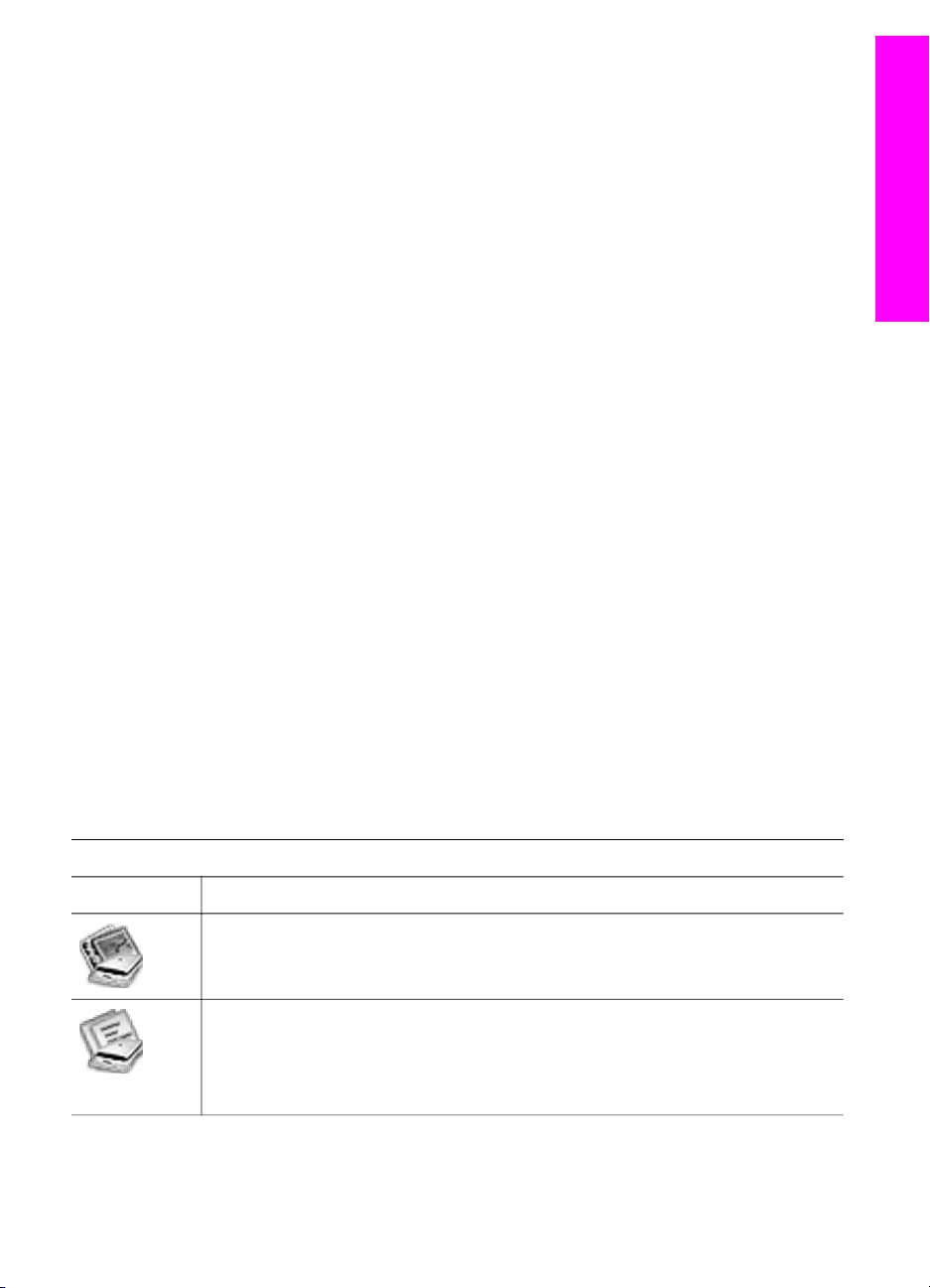
создан значок HP Director (Директор HP) для вашего устройства. Для
отображения меню программы HP Director (Директор HP) выполните
следующие действия.
В панели Dock выберите значок HP Director (Директор HP) для вашего
устройства.
Появится меню HP Director (Директор HP).
Примечание При установке нескольких различных устройств HP
(например, аппарата HP all-in-one, камеры и сканера HP) в
панели Dock отображается значок HP Director
(Директор HP) для каждого устройства. Однако при
установке двух устройство одного типа (например, при
наличии портативного компьютера, который подключен к
двум различным аппаратам HP all-in-one, один из которых
установлен на работе, а другой - дома) в панели Dock
отображается только один значок HP Director
(Директор HP).
● Macintosh OS 9: HP Director (Директор HP) - это автономное приложение,
которое необходимо открыть, чтобы получить доступ к его функциям.
Используйте один из указанных ниже способов для открытия программы HP
Director (Директор HP).
– Дважды нажмите на значок программы HP Director (Директор HP).
– Дважды нажмите на значок HP Director (Директор HP) в папке
Applications:Hewlett-Packard:HP Photo and Imaging Software.
В программе HP Director (Директор HP) отображаются кнопки заданий
только выбранных устройств.
Обзор HP all-in-one
Примечание Значки в приведенной ниже таблице, возможно, будут
отображаться на разных компьютерах по-разному. Значки в меню
HP Director (Директор HP) изменяются в зависимости от того, какое
устройство выбрано. Если для выбранного устройства отсутствуют
тот или иной элемент или функция, то соответствующие им значки
не будут отображаться.
Задания для устройства
Значок Назначение
Scan Picture (Сканировать изображение). Используйте этот элемент для
сканирования изображения и его отображения в программе HP Gallery.
Scan Document (Сканировать документ). Используйте этот элемент для
сканирования текста и его отображения в выбранной программе текстового
редактора.
Примечание Эта функция доступна не во всех странах/регионах.
Руководство пользователя 15
Page 19
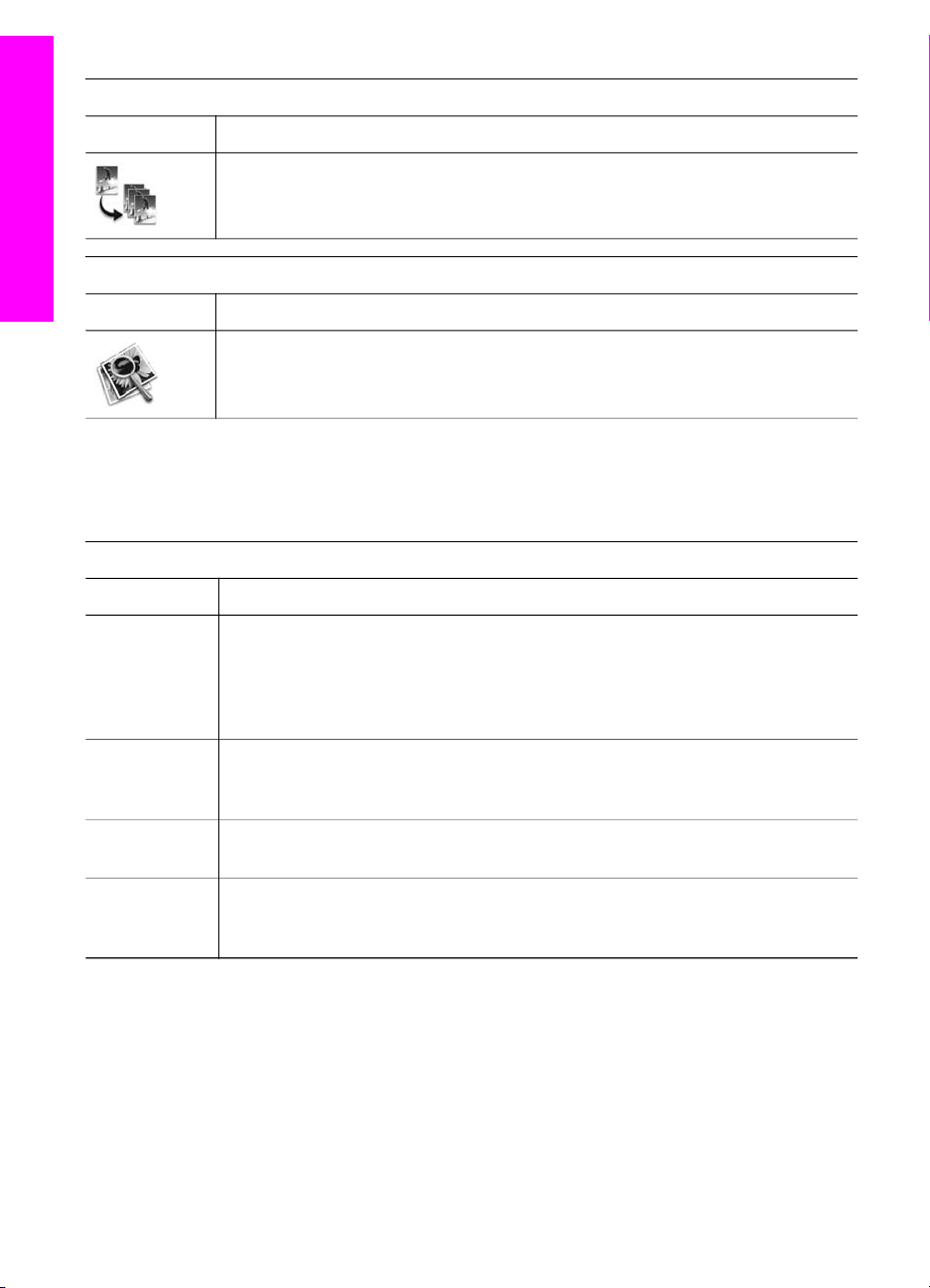
Глава 1
(продолжение на следующей странице)
Задания для устройства
Значок Назначение
Make Copies (Создать копии). Используйте этот элемент для создания
черно-белой или цветной копии.
Обзор HP all-in-one
Manage and Share (Использование и распространение)
Значок Назначение
HP Gallery. Используйте этот элемент для отображения окна программы
HP Gallery, в котором можно просмотреть и отредактировать изображения.
Кроме функции HP Gallery, некоторые элементы меню без значков позволяют
выбирать другие приложения на компьютере, изменять настройки функций в
аппарате HP all-in-one, а также получать доступ к экранной справке. Следующая
таблица содержит пояснения для этих элементов.
Manage and Share (Использование и распространение)
Элемент Назначение
More
Applications
(Дополнитель
ные
приложения)
HP on the Web
(Web-узел
HP)
HP Help
(Справка HP)
Settings
(Параметры)
Используйте этот элемент для выбора других приложений, установленных
на компьютере.
Используйте этот элемент для выбора Web-узла HP.
Используйте этот элемент для выбора способа получения помощи в
отношении аппарата HP all-in-one.
Используйте этот элемент для просмотра или изменения различных
параметров аппарата HP all-in-one, например параметров печати,
сканирования или копирования.
16 HP Officejet 6200 series all-in-one
Page 20
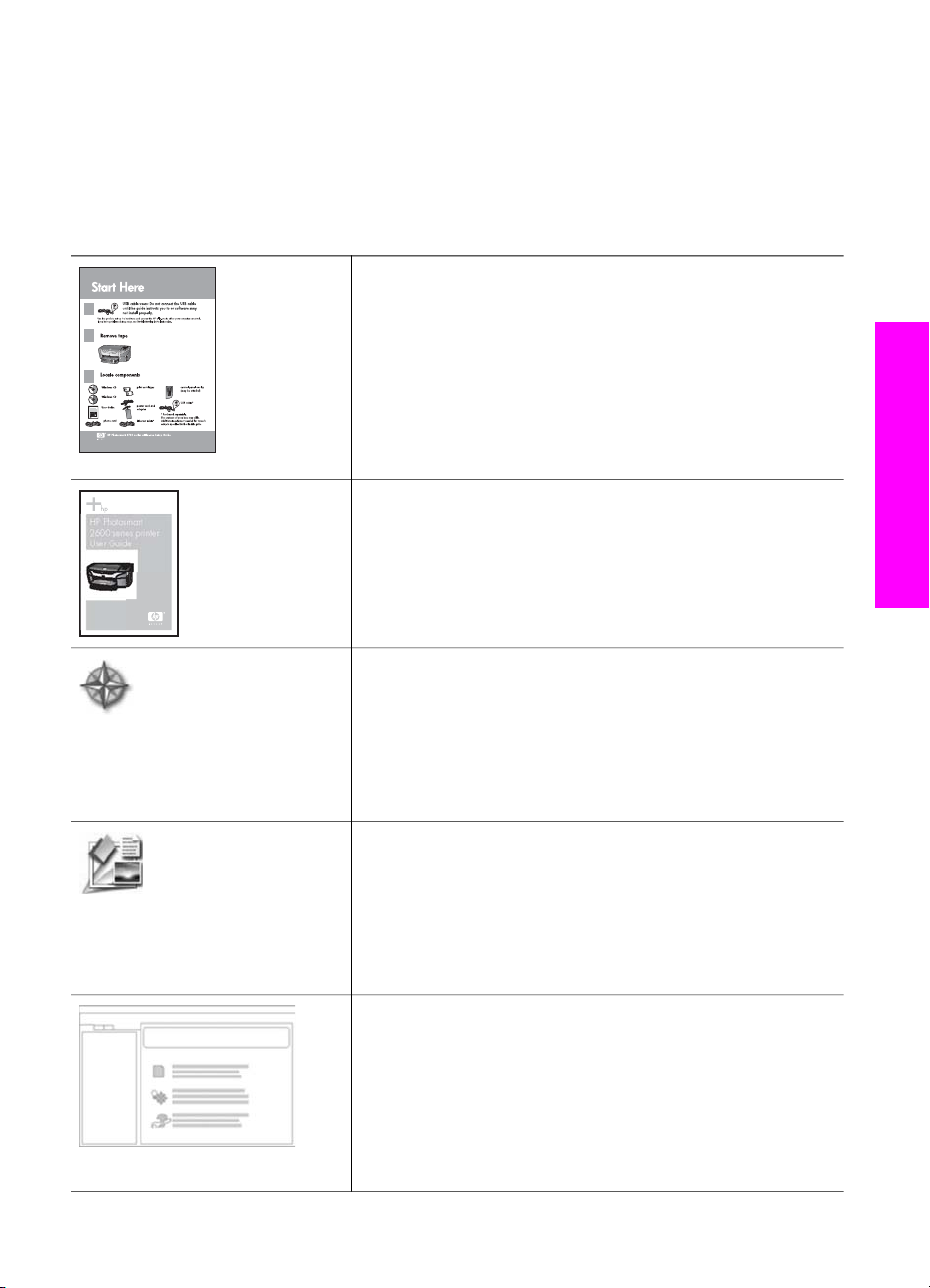
2
HP Photosmart
2600 series printer
User Guide
Поиск дополнительной информации
Информация об установке и использовании аппарата HP all-in-one доступна во
многих источниках, как печатных, так и отображаемых на экране.
Руководство по установке
В Руководстве по установке содержатся инструкции по
установке аппарата HP all-in-one и установке
программного обеспечения. Шаги следует выполнять
точно в указанном порядке.
Если во время установки возникнут проблемы, см.
"Устранение неполадок" в последнем разделе
Руководства по установке или главе "Устранение
неполадок" этого руководства.
Руководство пользователя
В этом Руководстве пользователя содержится
информация об использовании аппарата HP all-in-one,
включая советы по устранению неполадок и пошаговые
инструкции.
Знакомство с HP Image Zone
"Знакомство с HP Image Zone" - это занимательный
интерактивный обзор программного обеспечения,
прилагаемый к аппарату HP all-in-one. С его помощью
можно узнать, как использовать аппарат HP Image Zone
для редактирования, упорядочения и печати
фотографий.
Поиск дополнительной
информации
Директор HP
Программа "Директор HP" обеспечивает простой доступ
к программным приложениям, параметрам по
умолчанию, информации о состоянии и экранной
справке для аппарата HP. Чтобы запустить программу
Директор HP, дважды нажмите на значок Директор HP
на рабочем столе.
Справка по программе "Hp Image Zone"
Руководство пользователя 17
Page 21

Глава 2
(продолжение на следующей странице)
информации
Поиск дополнительной
Справка по программе HP Image Zone содержит
подробную информацию об использовании этого
программного обеспечения для аппарата HP all-in-one.
●В разделе Получение пошаговых инструкций
содержится информация об использовании
программы HP Image Zone для аппаратов HP.
●В разделе Знакомство с возможностями
содержится дополнительная информация о
полезных и творческих приемах, которые можно
применять при использовании программы HP Image
Zone для аппаратов HP.
● Если потребуется дополнительная помощь или
возникнет необходимость проверки наличия
обновлений для программного обеспечения HP, см.
раздел Устранение неполадок и поддержка.
Экранная справка аппарата
Экранная справка имеется на аппарате и содержит
дополнительную информацию по отдельным темам.
Доступ к экранной справке осуществляется с панели
управления.
На панели управления нажмите кнопку Настройка рядом
со значком ?, а затем нажмите кнопку 1. Используйте
кнопку
для прокрутки списка доступных разделов.
Выделите необходимый раздел и нажмите кнопку OK.
Файл Readme
В файле Readme содержится самая последняя
информация, которая может отсутствовать в других
публикациях.
Для доступа к файлу Readme необходимо установить
программное обеспечение.
www.hp.com/support При наличии доступа к Интернету справку и техническую
поддержку можно получить на Web-узле HP. На этом
Web-узле имеется информация о технической
поддержке, драйверах, расходных материалах и о
порядке оформления заказов.
18 HP Officejet 6200 series all-in-one
Page 22
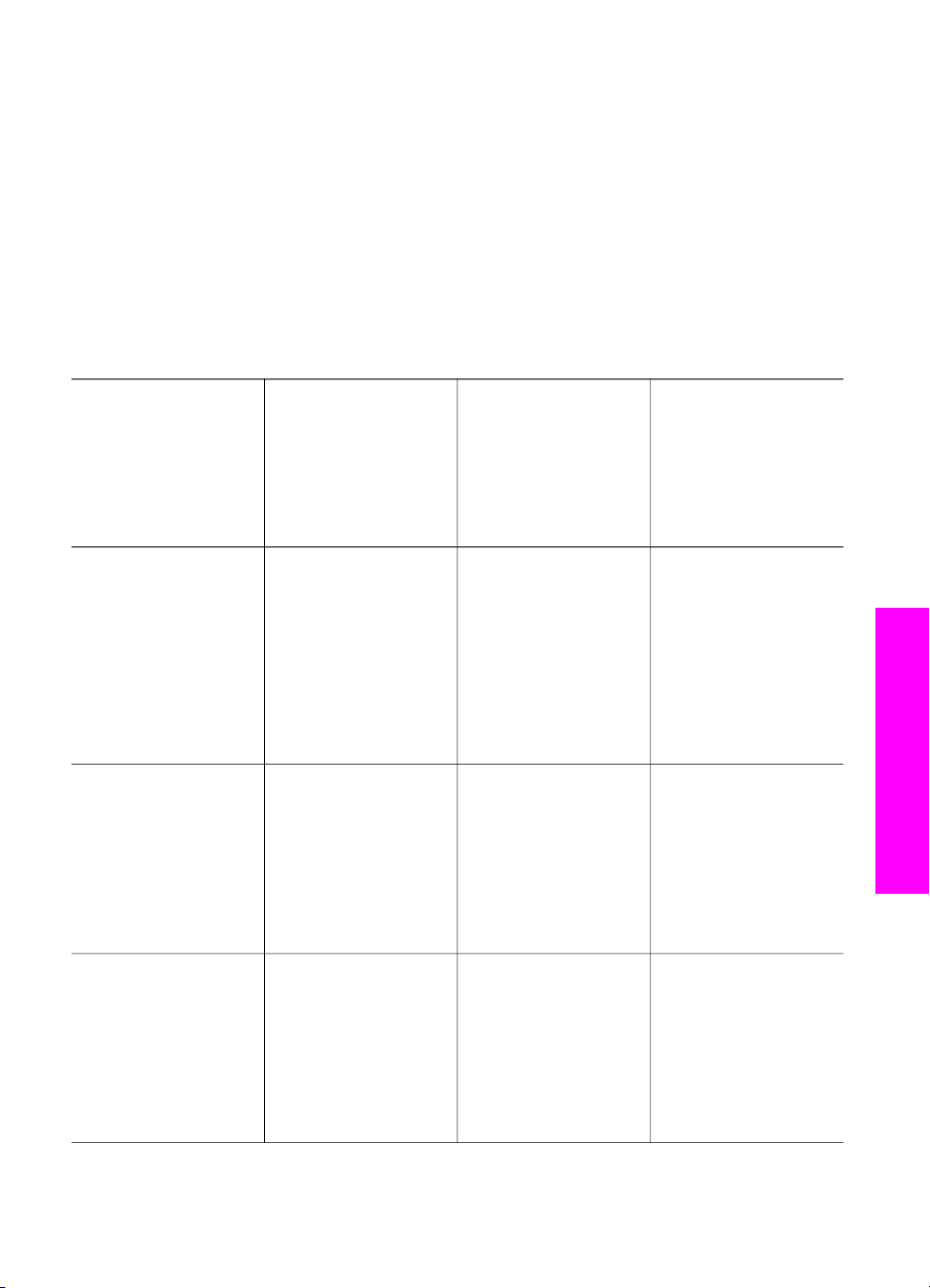
3
Информация о подключении
Аппарат HP all-in-one оснащен портом USB, предназначенным для прямого
подключения к компьютеру с помощью кабеля USB. Его также можно подключать
по сети, для чего необходимо использовать внешний сервер печати (HP JetDirect
175x). HP JetDirect можно приобрести в качестве дополнительного устройства для
аппарата HP all-in-one. Он позволяет легко использовать аппарат в качестве
общего ресурса в сети Ethernet.
Поддерживаемые типы подключения
Описание Число
подключенных
компьютеров,
рекомендуемое для
наивысшей
производительнос
ти
Соединение USB Один компьютер,
подключенный к
аппарату с помощью
кабеля USB.
Порт USB
расположен на
задней панели
аппарата HP all-in-
one.
Общий принтер в
Windows
Общий принтер
(Macintosh)
До пяти.
Чтобы обеспечить
печать с любого из
компьютеров,
“главный” компьютер
должен быть
включен постоянно.
До пяти.
Чтобы обеспечить
печать с любого из
компьютеров,
“главный” компьютер
должен быть
включен постоянно.
Поддерживаемые
функции
программного
обеспечения
Все функции
поддерживаются при
работе на
компьютере.
Поддерживаются все
функции,
активизированные
на главном
компьютере. На
других компьютерах
поддерживается
только печать.
Поддерживаются все
функции,
активизированные
на главном
компьютере. На
других компьютерах
поддерживается
только печать.
Инструкции по
установке
Подробные
инструкции см. в
Руководстве по
установке.
См. инструкции по
настройке
подключения
"Общий принтер в
Windows" ниже.
См. инструкции по
настройке
подключения
"Общий принтер"
ниже.
Информация о подключении
Руководство пользователя 19
Page 23

Глава 3
(продолжение на следующей странице)
Описание Число
подключенных
компьютеров,
рекомендуемое для
наивысшей
производительнос
ти
Поддерживаемые
функции
программного
обеспечения
Инструкции по
установке
Сетевое
подключение с
помощью
HP JetDirect 175x
(J6035C)
Продукты
HP JetDirect
доступны не во всех
странах/регионах.
До пяти
компьютеров,
подсоединенных по
сети.
При работе на
компьютере
поддерживаются
только функции
печати и Webscan
(для получения
дополнительной
информации о
функции Webscan
см. раздел
Использование
Webscan).
Копирование,
факсимильные
функции и
сканирование
поддерживаются с
панели управления
аппарата HP all-in-
one.
Подключение с помощью кабеля USB
Подробные инструкции по подключению компьютера к аппарату HP all-in-one с
помощью кабеля USB содержатся в Руководстве по установке, прилагаемом к
аппарату.
Инструкции по
установке см. в
разделе Настройка
HP JetDirect 175x.
Информация о подключении
Использование подключения "Общий принтер в
Windows"
Если ваш компьютер работает в сети и к другому компьютеру в сети с помощью
кабеля USB подключен аппарат HP all-in-one, то при подключении "Общий
принтер в Windows" этот аппарат можно использовать в качестве принтера.
Компьютер, напрямую подключенный к аппарату HP all-in-one, выступает в роли
главного компьютера для принтера и обладает полным набором функций. Ваш
компьютер называется клиентом и обладает доступом только к функциям печати.
Все другие функции должны выполняться на главном компьютере.
Активизация подключения "Общий принтер в Windows"
➔
См. руководство пользователя, прилагаемое к компьютеру или экранную
справку по системе Windows.
20 HP Officejet 6200 series all-in-one
Page 24
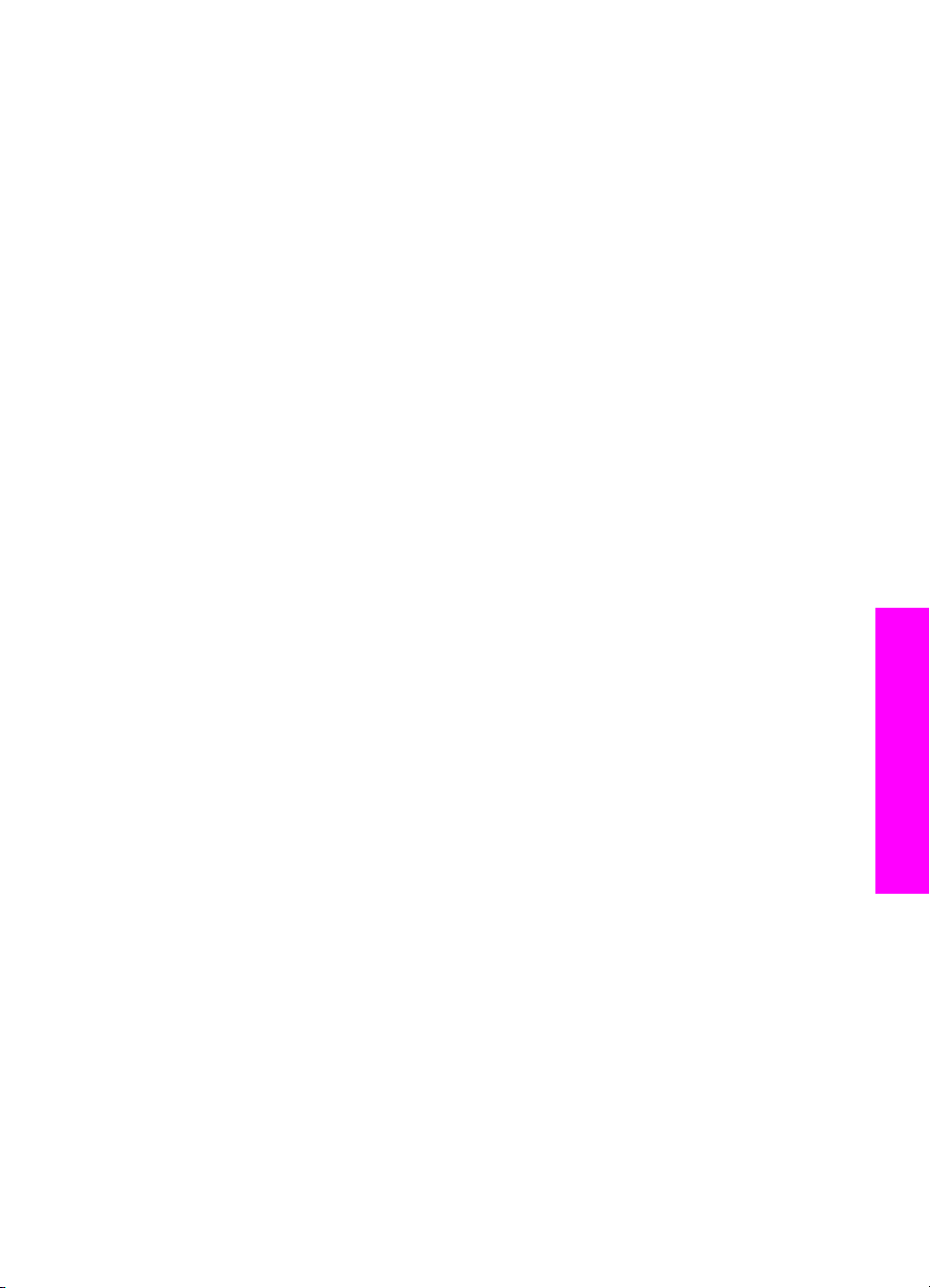
Использование подключения "Общий принтер" (Macintosh OS X)
Если ваш компьютер работает в сети и к другому компьютеру в сети с помощью
кабеля USB подключен аппарат HP all-in-one, то при подключении "Общий
принтер" этот аппарат можно использовать в качестве принтера. Компьютер,
напрямую подключенный к аппарату HP all-in-one, выступает в роли главного
компьютера для принтера и обладает полным набором функций. Ваш компьютер
называется клиентом и обладает доступом только к функциям печати. Все другие
функции должны выполняться на главном компьютере.
Активизация подключения "Общий принтер"
1 На главном компьютере в панели Dock выберите System Preferences
(Системные параметры).
Появится окно System Preferences (Системные параметры).
2 Выберите Sharing (Общие ресурсы).
3 На вкладке Services (Службы) нажмите Printer Sharing (Общий принтер).
Настройка HP JetDirect 175x
Аппарат HP all-in-one может совместно использоваться пятью (или менее)
компьютерами в локальной сети (ЛВС). Для этого в качестве сервера печати для
всех компьютеров в сети необходимо использовать HP JetDirect 175x. Просто
подключите HP JetDirect к аппарату HP all-in-one и маршрутизатору или
концентратору, а затем запустите установочный компакт-диск HP JetDirect.
Необходимые драйверы принтера (файл INF) имеются на установочном компактдиске аппарата HP all-in-one.
Информация о подключении
Примечание Используя HP JetDirect 175x, можно выполнять печать и отправку
сканированного изображения с помощью функции Webscan с
компьютера; копирование, отправку факса и печать можно
выполнять с панели управления аппарата HP all-in-one.
Подключение аппарата HP all-in-one к сети с помощью HP JetDirect 175x
(Windows)
1 Сначала выполните шаги, описанные ниже.
– Удалите программу HP Image Zone с компьютера, если аппарат HP all-
in-one был подключен к компьютеру с помощью кабеля USB, а теперь его
требуется подключить к сети с помощью HP JetDirect. Дополнительную
информацию см. в разделе Удалите, а затем заново установите
программное обеспечение.
– Воспользуйтесь Руководством по установке для аппарата HP all-in-one и
следуйте инструкциям по установке аппаратного обеспечения, если
аппаратHP all-in-one и устройство HP JetDirect 175x устанавливаются
впервые.
2 При подключении сервера печати HP JetDirect 175x к ЛВС следуйте
прилагаемым к нему инструкциям по установке.
3 Подключите HP JetDirect к порту USB на задней панели аппарата HP all-in-
one.
Руководство пользователя 21
Page 25
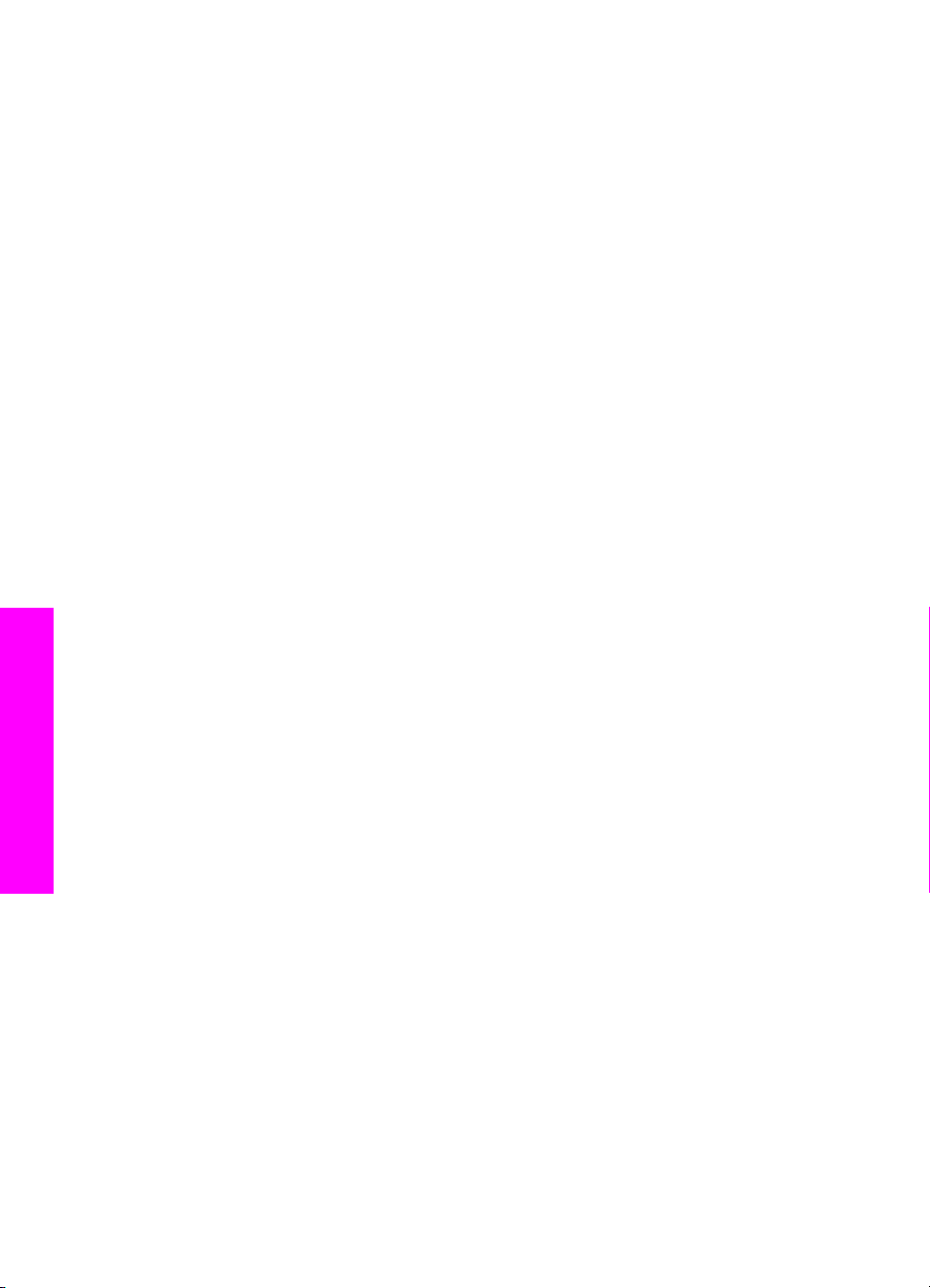
Глава 3
4 Вставьте установочный компакт-диск, прилагаемый к устройству HP JetDirect,
в дисковод для компакт-дисков компьютера.
Этот компакт-диск будет использоваться для поиска устройства HP JetDirect в
сети.
5 Выберите Установить, чтобы запустить программу установки устройства
HP JetDirect.
6 При появлении подсказки вставьте установочный компакт диск аппарата
HP all-in-one.
Примечание Если аппарат HP all-in-one и устройство HP JetDirect 175x
устанавливаются впервые, не запускайте мастера настройки
аппарата HP all-in-one. Просто установите драйверы, следуя
инструкциям, изложенным ниже.
Если позднее потребуется подключить аппарат HP all-in-one с
помощью кабеля USB, вставьте установочный компакт-диск
аппарата HP all-in-one и запустите мастера настройки.
7 Следуйте шагам, которые соответствуют вашей операционной системе.
Если используется компьютер с системой Windows XP или 2000
а Перейдите в корневой каталог компакт-диска и выберите нужный драйвер
.inf для аппарата HP all-in-one.
Файл драйвера принтера, расположенный в корневом каталоге,
называется hpoprn08.inf.
Если используется компьютер с системой Windows 98 или ME
а Найдите папку "Drivers" на компакт-диске и перейдите в подпапку нужного
языка.
Например, для англоговорящих пользователей необходимо перейти в
каталог \enu\drivers\win9x_me, где enu - это каталог английского языка, а
win9x_me соответствует системе Windows ME. Файл драйвера принтера –
hpoupdrx.inf.
б Повторите те же действия для всех необходимых драйверов.
8 Завершите установку.
Примечание Если позднее потребуется выполнить подключение к компьютеру с
Информация о подключении
помощью кабеля USB, отсоедините устройство HP JetDirect от
аппарата HP all-in-one, удалите драйвер принтера HP с компьютера
и следуйте инструкциям, приведенным в Руководстве по установке,
прилагаемом к аппарату HP all-in-one.
Подключение аппарата HP all-in-one к сети с помощью HP JetDirect 175x
(Macintosh)
1 При подключении сервера печати HP JetDirect 175x к ЛВС следуйте
прилагаемым к нему инструкциям по установке.
2 Подключите HP JetDirect к порту USB на задней панели аппарата HP all-in-
one.
3 Выполните одно из указанных ниже действий.
– Если аппарат HP all-in-one устанавливается впервые, обязательно
вставьте установочный компакт-диск аппарата HP all-in-one в дисковод
22 HP Officejet 6200 series all-in-one
Page 26

для компакт-дисков компьютера и запустите мастера настройки аппарата
HP all-in-one.
На этом этапе будет установлено программное обеспечение для
поддержки работы компьютера в сети.
По завершении установки на компьютере появится HP All-in-One Setup
Assistant (Помощник настройки HP All-in-One).
– В окне диска откройте программу HP All-in-One Setup Assistant
(Помощник настройки HP All-in-One), расположенную в следующей папке:
Applications:Hewlett-Packard:HP Photo & Imaging Software:HP AiO Software
На компьютере появится окно HP All-in-One Setup Assistant (Помощник
настройки HP All-in-One).
4 Следуйте инструкциям на экране и введите необходимую информацию.
Примечание На экране подключений обязательно выберите TCP/IP
Network (Сеть TCP/IP).
Использование Webscan
Функция Webscan позволяет выполнять основные операции сканирования с
помощью только устройства HP JetDirect 175x и Web-браузера. Можно также
выполнять сканирование с помощью аппарата HP all-in-one, даже если на
компьютере не установлено программное обеспечение аппарата. Просто введите
IP-адрес устройства HP JetDirect в окне Web-браузера и выполните доступ к
встроенному Web-серверу устройства HP JetDirect и функции Webscan.
Интерфейс пользователя для функции Webscan предназначен только для
использования устройства HP JetDirect, и в нем не отображаются места
назначения сканирования, например программа сканирования HP Image Zone.
При использовании функции Webscan возможности для работы с электронной
почтой ограничены, поэтому рекомендуется использовать программу
сканирования HP Image Zone, если подключение не выполнено с помощью
устройства HP JetDirect.
Информация о подключении
Использование Webscan
1 Кратковременно нажмите и отпустите кнопку тестирования на задней панели
устройства HP JetDirect 175x.
Страница конфигурации сети для HP JetDirect будет распечатана на аппарате
HP all-in-one.
2 Введите IP-адрес устройства HP JetDirect (указанный на странице
конфигурации сети) в окне Web-браузера на компьютере.
В окне браузера откроется окно Web-сервера HP JetDirect.
3 Выберите Сканирование.
4 Следуйте инструкциям на экране.
Руководство пользователя 23
Page 27

Глава 3
Информация о подключении
24 HP Officejet 6200 series all-in-one
Page 28
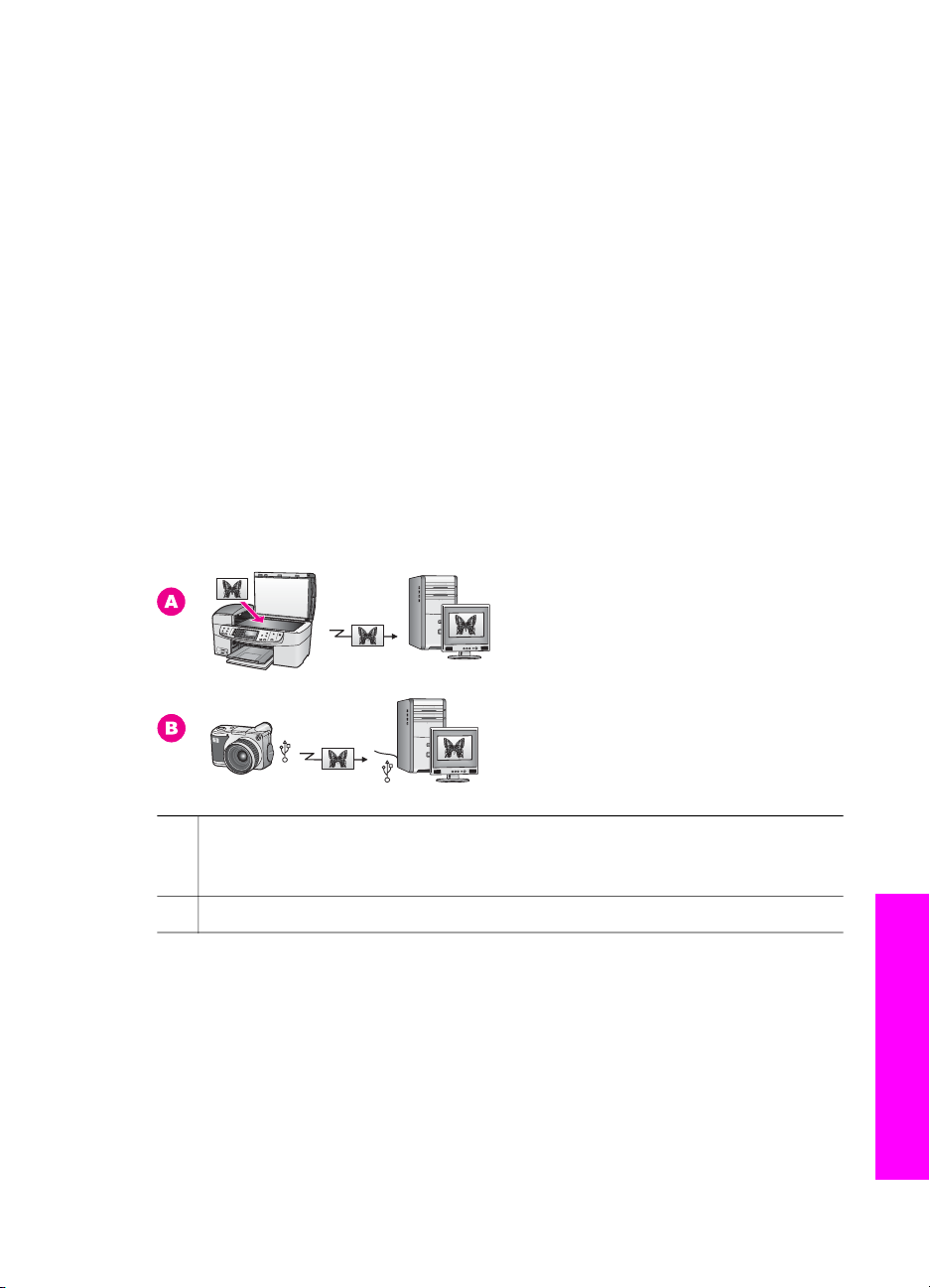
4
Работа с фотографиями
Аппарат HP all-in-one позволяет передавать, редактировать, печатать
фотографии и обмениваться ими различными способами. В этой главе
приводится краткий обзор параметров для выполнения каждой из этих задач в
зависимости от ваших предпочтений и настройки компьютера. Более подробная
информация по каждой задаче содержится в других главах этого руководства или
в экранной Справке по программе HP Image Zone.
Передача фотографий
Имеется несколько различных вариантов для передачи фотографий. Фотографии
можно передавать на аппарат HP all-in-one или компьютер. Дополнительную
информацию см. в разделе ниже для определенной операционной системы.
Передача фотографий с помощью компьютера с системой Windows
На рисунке ниже показано несколько способов передачи фотографий на
компьютер с системой Windows. Дополнительную информацию см. в списке на
рисунке ниже.
A Передача фотографии путем сканирования фотографии, установленной в
аппарате HP all-in-one, непосредственно на компьютер с системой
Windows, используя службу HP Instant Share.
B Передача фотографии с цифровой камеры HP на компьютер Windows.
Примечание С помощью порта камеры PictBridge, имеющегося на передней
панели аппарата HP all-in-one, возможна только печать
фотографий. С помощью порта камеры PictBridge, имеющегося на
аппарате HP all-in-one, невозможна передача фотографий с
камеры на компьютер.
Передача фотографий с помощью компьютера Macintosh
На рисунке ниже показано несколько способов передачи фотографий на
компьютер Macintosh. Дополнительную информацию см. в списке на рисунке ниже.
Руководство пользователя 25
Работа с фотографиями
Page 29
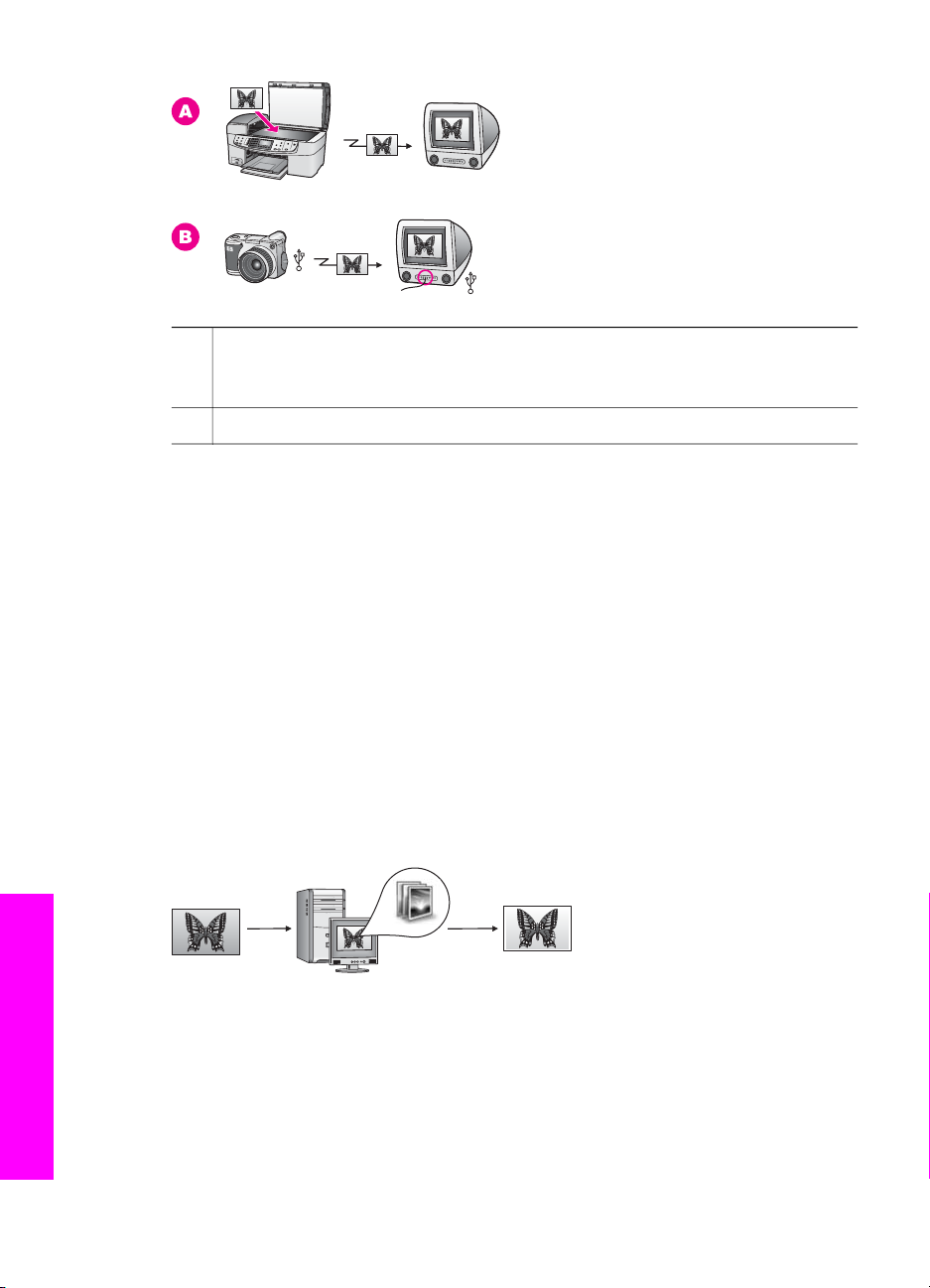
Глава 4
A Передача фотографии путем сканирования фотографии, установленной в
аппарате HP all-in-one, непосредственно на компьютер Macintosh,
используя службу HP Instant Share.
B Передача фотографии с цифровой камеры HP на компьютер Macintosh.
Примечание С помощью порта камеры PictBridge, имеющегося на передней
панели аппарата HP all-in-one, возможна только печать
фотографий. С помощью порта камеры PictBridge, имеющегося на
аппарате HP all-in-one, невозможна передача фотографий с
камеры на компьютер.
Редактирование фотографий
Имеется несколько различных вариантов для редактирования фотографий.
Дополнительную информацию см. в разделе ниже для определенной
операционной системы.
Редактирование фотографий с помощью компьютера с системой Windows
На рисунке ниже показан один способ редактирования фотографий с помощью
компьютера с системой Windows. Для получения дополнительной информации см.
описание под рисунком.
Редактирование фотографии на компьютере с системой Windows с помощью
программы HP Image Zone.
Редактирование фотографий с помощью компьютера Macintosh
На рисунке ниже показано несколько способов редактирования фотографий с
Работа с фотографиями
26 HP Officejet 6200 series all-in-one
помощью компьютера Macintosh. Дополнительную информацию см. в списке на
рисунке ниже.
Page 30
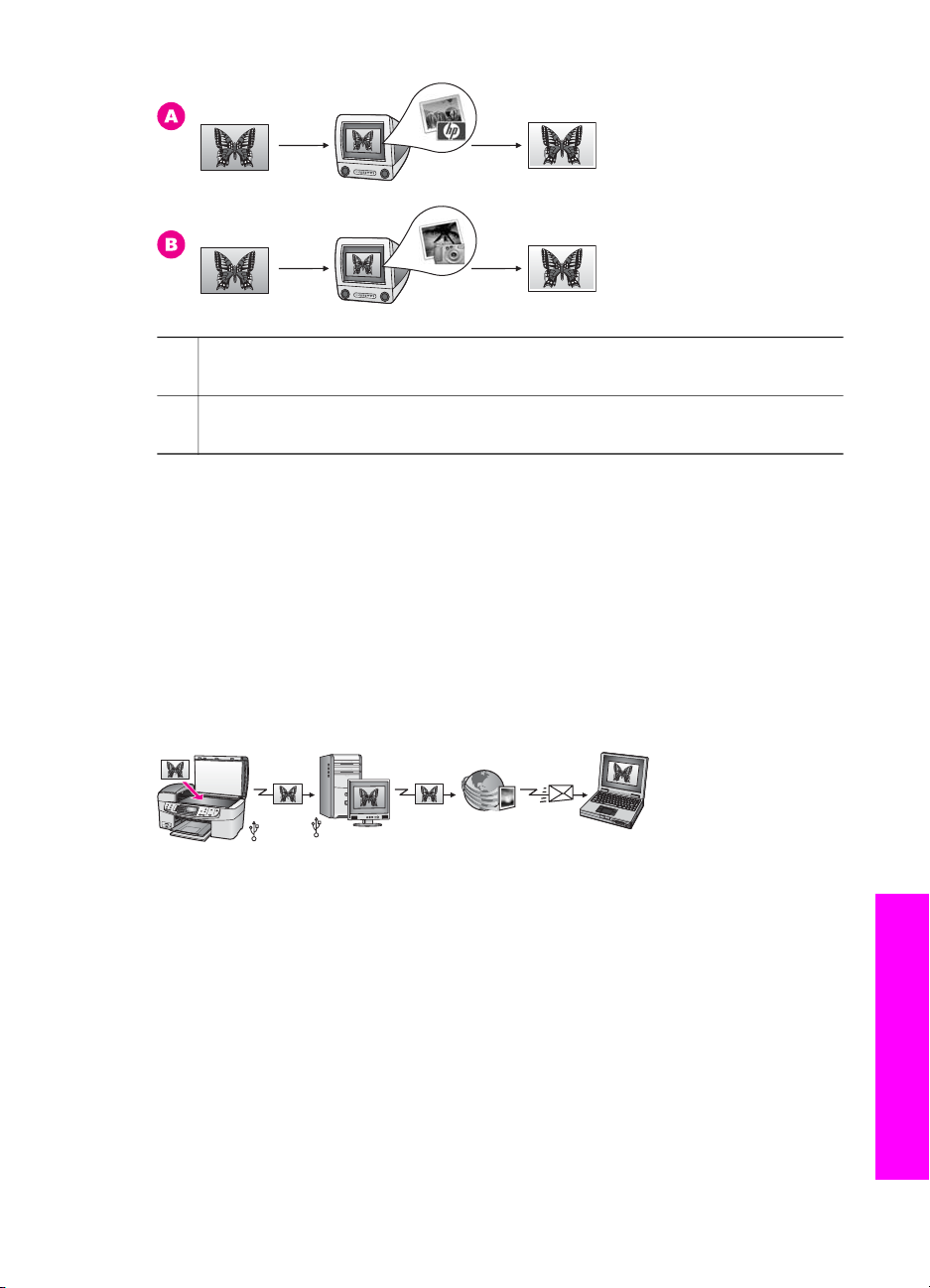
A Редактирование фотографии на компьютере Macintosh с помощью
программы HP Image Zone.
B Редактирование фотографии на компьютере Macintosh с помощью
программы iPhoto.
Распространение фотографий
Имеется несколько различных вариантов для обмена фотографий с друзьями и
родственниками. Дополнительную информацию см. в разделе ниже для
определенной операционной системы.
Распространение фотографий с помощью компьютера с системой Windows
На рисунке ниже показан один способ распространения фотографий с помощью
компьютера с системой Windows. Для получения дополнительной информации см.
сведения под рисунком.
Отправьте фотографии с аппарата HP all-in-one, подключенного через USB, с
помощью службы HP Instant Share. Отсканируйте фотографии в место назначения
HP Instant Share. При этом сканированные изображения будут отправлены на
вкладку HP Instant Share программы HP Image Zone. На этой вкладке можно
выбрать службу (например, электронную почту), чтобы отправить фотографии
друзьям или родственникам через службу HP Instant Share.
Работа с фотографиями
Распространение фотографий с помощью компьютера Macintosh
На рисунке ниже показан один способ распространения фотографий с помощью
компьютера Macintosh. Для получения дополнительной информации см. сведения
под рисунком.
Руководство пользователя 27
Page 31

Глава 4
Отправьте фотографии с аппарата HP all-in-one, подключенного через USB, с
помощью службы HP Instant Share. Отсканируйте фотографии в место назначения
HP Instant Share. При этом сканированное изображение будет отправлено в
клиентское приложение HP Instant Share. На этой вкладке можно выбрать службу
(например, электронную почту), чтобы отправить фотографии друзьям или
родственникам через службу HP Instant Share.
Печать фотографий
Имеется несколько различных вариантов для печати фотографий.
Дополнительную информацию см. в разделе ниже для определенной
операционной системы.
Печать фотографий с помощью компьютера с системой Windows PC
На рисунке ниже показаны несколько способов печати фотографий с помощью
компьютера с системой Windows. Дополнительную информацию см. в списке на
рисунке ниже.
A Печать фотографий с PictBridge-совместимой цифровой камеры.
B Печать фотографий с камеры с помощью приложения (например, HP Image
Zone) на компьютере с системой Windows.
Печать фотографий с помощью компьютера Macintosh
На рисунке ниже показаны несколько способов печати фотографий с помощью
компьютера Macintosh. Дополнительную информацию см. в списке на рисунке
ниже.
Работа с фотографиями
28 HP Officejet 6200 series all-in-one
Page 32

A Печать фотографий с PictBridge-совместимой цифровой камеры.
B Печать фотографий с камеры с помощью приложения (например, HP Image
Zone) на компьютере Macintosh.
Руководство пользователя 29
Работа с фотографиями
Page 33

Глава 4
Работа с фотографиями
30 HP Officejet 6200 series all-in-one
Page 34

Загрузка оригиналов и бумаги
5
Загрузка оригиналов и бумаги
В этой главе содержатся инструкции по загрузке оригиналов в устройство
автоматической подачи документов, на стекло для копирования, сканирования
или отправки по факсу, принципы выбора наиболее подходящего типа бумаги для
выполнения задания; инструкции по загрузке бумаги во входной лоток и советы по
предотвращению возникновения заторов бумаги.
Загрузка оригиналов
Оригинал для задания копирования, факса или сканирования можно загружать в
устройство автоматической подачи документов или на стекло. Оригиналы,
загружаемые в устройство автоматической подачи документов, будут
автоматически загружены в аппарат HP all-in-one.
Загрузка оригинала в устройство автоматической подачи документов
Можно выполнять копирование, сканирование или отправку по факсу
многостраничных документов формата letter, A4 или legal (до 20 страниц),
поместив их в лоток устройства подачи документов.
Предупреждение Не загружайте фотографии в устройство
автоматической подачи документов; этим можно повредить фотографии.
Примечание Некоторые функции, например функции копирования В размер
страницы и Заполн. всю страницу, не работают при загрузке
оригиналов в устройство автоматической подачи документов.
Дополнительную информацию см. в разделе Загрузка оригинала на
стекло.
Загрузка оригинала в устройство автоматической подачи документов
1 Загрузите оригиналы в лоток устройства подачи документов лицевой
стороной вверх так, чтобы верхний край страницы находился слева.
Продолжайте сдвигать бумагу в устройстве автоматической подачи
документов влево, пока не раздастся сигнал. Он означает, что аппарат
HP all-in-one распознал загруженную бумагу.
В устройстве автоматической подачи документов помещается не более 20
листов обычной бумаги.
Совет Для получения дополнительной справки о загрузке оригиналов в
устройство автоматической подачи документов см. схему в лотке
устройства подачи документов.
Руководство пользователя 31
Page 35

Глава 5
Загрузка оригиналов и бумаги
2 Пододвиньте направляющие бумаги вплотную к левому и правому краю
бумаги.
Загрузка оригинала на стекло
Можно выполнять копирование, сканирование или отправку по факсу
одностраничных оригиналов в формате letter или A4, загрузив оригинал на стекло,
как описано ниже. Если оригинал содержит несколько полноразмерных страниц,
загрузите его в устройство автоматической подачи документов. Дополнительную
информацию см. в разделе Загрузка оригинала в устройство автоматической
подачи документов.
Примечание Если стекло или подложка крышки загрязнены, многие
специальные функции будут работать неправильно.
Дополнительную информацию см. в разделе Чистка HP all-in-one.
Загрузка оригинала на стекло
1 Уберите все оригиналы из лотка устройства подачи документов, а затем
поднимите крышку на аппарате HP all-in-one.
2 Положите оригинал лицевой стороной вниз в передний правый угол стекла
сканера.
Совет Для правильного размещения оригинала воспользуйтесь метками,
расположенными вдоль переднего и правого краев стекла.
3 Закройте крышку.
32 HP Officejet 6200 series all-in-one
Page 36

Выбор бумаги для копирования и печати
В аппарат HP all-in-one можно загружать бумагу различных типов и форматов. Для
обеспечения наивысшего качества печати и копирования внимательно прочтите
следующие рекомендации. После каждого изменения формата и типа бумаги не
забудьте изменить параметры.
Рекомендуемые типы бумаги
Для обеспечения наивысшего качества печати HP рекомендует использовать
разные типы бумаги HP, специально предназначенные для печати определенных
типов проектов. Например, при печати фотографий загрузите во входной лоток
глянцевую или матовую фотобумагу. При печати брошюры или фотографии
используйте тип бумаги, специально предназначенный для этой цели.
Для получения дополнительной информации о бумаге HP см. экранную Справку
по программе HP Image Zone или посетите Web-узел www.hp.com/support.
Типы бумаги, которые не рекомендуется использовать
При использовании слишком тонкой, гладкой или легко растягивающейся бумаги
могут возникать заторы бумаги. При использовании слишком плотной бумаги или
бумаги, которая плохо впитывает чернила, напечатанные изображения могут
смазываться, расплываться или не пропечатываться полностью.
Не рекомендуется использовать для печати перечисленные ниже типы
бумаги.
● Бумага с вырезами или перфорацией (кроме специально предназначенной
для струйных принтеров HP Inkjet).
● Высокотекстурированные материалы, например холст. Печать на них может
выполняться неравномерно, а чернила на таких материалах могут
расплываться.
● Слишком гладкая, блестящая бумага или бумага с покрытием, не
предназначенная для аппарата HP all-in-one. Такая бумага может сминаться в
аппарате HP all-in-one или отталкивать чернила.
● Материалы, состоящие из нескольких частей (например, двойные или
тройные). Они могут сминаться или застревать. Кроме того, высока
вероятность смазывания чернил.
● Конверты с застежками или окнами.
● Бумага для транспарантов.
Загрузка оригиналов и бумаги
Не рекомендуется использовать для копирования указанные ниже типы
бумаги.
● Любой размер бумаги, кроме letter, A4, 10 на 15 см , 5 на 7 дюймов, Хагаки, L
или legal. В отдельных странах/регионах некоторые типы бумаги, возможно,
будут недоступны.
● Бумага с вырезами или перфорацией (кроме специально предназначенной
для струйных принтеров HP Inkjet).
● Конверты.
● Бумага для транспарантов.
Руководство пользователя 33
Page 37

Глава 5
● Прозрачная пленка, кроме
диапозитивов HP повышенного качества для струйной печати или
диапозитивов HP высшего качества для струйной печати.
● Материалы, состоящие из нескольких частей, или стопка этикеток.
Загрузка бумаги
В этом разделе описывается базовая процедура для загрузки бумаги различного
типа и размера в аппарат HP all-in-one для копирования печати или приема
Загрузка оригиналов и бумаги
факсов.
Совет Для предотвращения разрывов, смятия, скручивания и сгибания краев
Загрузка полноразмерной бумаги
Во входной лоток аппарата HP all-in-one можно загружать бумагу различных типов
формата letter, A4 или legal.
Загрузка полноразмерной бумаги во входной лоток
1 Извлеките выходной лоток и передвиньте направляющую ширины бумаги в
крайнее положение.
храните всю бумагу в горизонтальном положении в запечатываемом
пакете. Если бумага хранится неправильно, резкие изменения
температуры и влажности могут привести к ее скручиванию. Это
неблагоприятно сказывается на работе аппарата HP all-in-one.
2 Выровняйте края стопки бумаги на ровной поверхности, затем выполните
следующие действия:
– убедитесь, что на бумаге нет разрывов, смятия, скручивания и сгибания
краев;
– убедитесь, что вся бумага в стопке одинакового размера и типа.
3 Загрузите стопку бумаги во входной лоток коротким краем вперед и стороной
для печати вниз. Пододвиньте стопку бумаги вперед до конца.
Примечание Убедитесь, что во время загрузки бумаги во входной лоток
аппарат HP all-in-one находится в режиме ожидания. Если
аппарат HP all-in-one выполняет операции с картриджами или
какие-либо другие действия, бумага может остановиться
внутри аппарата в неположенном месте. Бумага может быть
задвинута слишком далеко, в результате чего из аппарата
HP all-in-one будут выходить чистые страницы.
34 HP Officejet 6200 series all-in-one
Page 38

Совет При использовании фирменных бланков загружайте их верхним
краем вперед, стороной для печати вниз. См. схему на основании
входного лотка, которая может быть полезна при загрузке
полноразмерной бумаги и фирменного бланка.
4 Пододвиньте направляющую ширины бумаги вплотную к краям бумаги.
Не перегружайте входной лоток; убедитесь, что стопка бумаги свободно
помещается во входном лотке, не превышая высоты направляющей ширины
бумаги.
Загрузка оригиналов и бумаги
5 Установите на место выходной лоток.
6 Максимально выдвиньте удлинитель выходного лотка на себя. Откиньте
ограничитель бумаги на конце удлинителя выходного лотка, чтобы развернуть
удлинитель до конца.
Руководство пользователя 35
Page 39

Глава 5
Загрузка оригиналов и бумаги
Загрузка фотобумаги размером 10 на 15 см (4 на 6 дюймов)
В лоток для бумаги аппарата HP all-in-one можно загружать фотобумагу 10 на 15
см . Для получения наилучших результатов используйте рекомендуемый тип
фотобумаги размером 10 на 15 см . Дополнительную информацию см. в разделе
Рекомендуемые типы бумаги.
Кроме того, для достижения наилучших результатов обязательно установите
перед печатью или копированием тип и формат бумаги. Для получения
дополнительной информации об изменении параметров бумаги см. в экранной
Справке по программе HP Image Zone.
Совет Для предотвращения разрывов, смятия, скручивания и сгибания краев
храните всю бумагу в горизонтальном положении в запечатываемом
пакете. Если бумага хранится неправильно, резкие изменения
температуры и влажности могут привести к ее скручиванию. Это
неблагоприятно сказывается на работе аппарата HP all-in-one.
Загрузка фотобумаги размером 10 на 15 см во входной лоток
1 Снимите выходной лоток.
2 Извлеките всю бумагу из входного лотка.
3 Вставьте стопку фотобумаги, придвинув ее вплотную к правой дальней
стороне входного лотка коротким краем вперед и глянцевой стороной вниз.
Пододвиньте стопку фотобумаги вперед до конца.
Если на используемой фотобумаге имеются перфорированные полоски,
загружайте фотобумагу полосками к себе.
4 Переместите направляющую ширины бумаги вплотную к стопке фотобумаги.
Не перегружайте входной лоток; убедитесь, что стопка фотобумаги свободно
помещается во входном лотке, не превышая высоты направляющей ширины
бумаги.
5 Установите на место выходной лоток.
36 HP Officejet 6200 series all-in-one
Page 40

Загрузка почтовых карточек или карточек Хагаки
Почтовые карточки или карточки Хагаки можно загружать во входной лоток
аппарата HP all-in-one.
Для достижения лучших результатов обязательно установите перед печатью или
копированием тип и формат бумаги. Дополнительную информацию см. в экранной
Справке по программе HP Image Zone.
Загрузка почтовых карточек или карточек Хагаки во входной лоток
1 Снимите выходной лоток.
2 Извлеките всю бумагу из входного лотка.
3 Вставьте стопку карточек, придвинув ее вплотную к правой дальней стороне
входного лотка коротким краем вперед и стороной для печати вниз.
Пододвиньте стопку карточек вперед до конца.
4 Переместите направляющую ширины бумаги вплотную к стопке карточек.
Не перегружайте входной лоток; убедитесь, что стопка карточек свободно
помещается во входном лотке, не превышая высоты направляющей ширины
бумаги.
Загрузка оригиналов и бумаги
5 Установите на место выходной лоток.
Загрузка конвертов
Во входной лоток аппарата можно загружать один или несколько конвертов
HP all-in-one. Не используйте глянцевые или тисненые конверты, а также конверты
с застежками или окнами.
Примечание Подробные сведения по форматированию текста для печати на
конвертах см. в справочной системе своего текстового редактора.
Для получения наилучших результатов подумайте о том, чтобы
использовать для конвертов этикетки с обратным адресом.
Загрузка конвертов
1 Снимите выходной лоток.
2 Извлеките всю бумагу из входного лотка.
3 Вставьте во входной лоток один или несколько конвертов клапанами вверх и
влево, придвинув их вплотную к правой дальней стороне входного лотка.
Пододвиньте стопку конвертов вперед до конца.
Совет См. схему на основании входного лотка, которая может быть полезна
при загрузке конвертов.
4 Переместите направляющую ширины бумаги вплотную к стопке конвертов.
Руководство пользователя 37
Page 41

Глава 5
Не перегружайте входной лоток; убедитесь, что стопка конвертов свободно
помещается во входном лотке, не превышая высоты направляющей ширины
бумаги.
Загрузка оригиналов и бумаги
5 Установите на место выходной лоток.
Загрузка бумаги других типов
В приведенной ниже таблице содержатся рекомендации по загрузке
определенных типов бумаги. Для получения оптимальных результатов следует
настраивать параметры бумаги каждый раз после изменения типа или формата
бумаги. Для получения дополнительной информации об изменении параметров
бумаги см. экранную Справку по программе HP Image Zone.
Примечание Не для всех форматов и типов бумаги применимы функции
аппарата HP all-in-one. Бумагу некоторых форматов и типов можно
использовать, если только задание на печать запускается из
диалогового окна Печать в программном приложении. Такую
бумагу нельзя использовать для копирования или отправки факса.
Бумага, которую можно использовать только для печати из
программного приложения, указана в таблице ниже.
Бумага
Советы
Бумага HP ● Бумага HP повышенного качества: найдите серую стрелку на
оборотной стороне бумаги и загрузите бумагу во входной лоток
стороной со стрелкой вверх.
● Диапозитивы HP повышенного качества для струйной печати:
пленку следует загружать во входной лоток белой полосой (со
стрелками и логотипом HP) вверх и вперед.
Примечание Аппарат HP all-in-one не может автоматически
определить наличие прозрачной пленки. Прежде
чем выполнять печать или копирование с
использованием прозрачной пленки, для
достижения лучших результатов обязательно
установите в качестве типа бумаги прозрачную
пленку.
● Переводные картинки HP: перед использованием полностью
распрямите лист переводной картинки; не загружайте
скрученные листы (во избежание скручивания храните
38 HP Officejet 6200 series all-in-one
Page 42

(продолжение на следующей странице)
Бумага Советы
переводные картинки в запечатанной фирменной упаковке
вплоть до использования). Найдите синюю стрелку на
оборотной стороне бумаги и вручную подавайте листы по
одному во входной лоток стороной со стрелкой вверх.
● Матовая бумага HP для поздравительных открыток,
фотобумага HP для поздравительных открыток или бумага HP с
текстурным рисунком для поздравительных открыток: до упора
вставьте во входной лоток небольшую стопку бумаги HP для
поздравительных открыток (стороной для печати вниз);
пододвиньте стопку поздравительных открыток вперед до конца.
Загрузка оригиналов и бумаги
Этикетки
(только для печати
из программного
приложения)
Всегда используйте листы этикеток формата letter или A4,
специально предназначенные для струйных принтеров HP
(например, этикетки для струйной печати Avery), и обязательно
убедитесь в том, что они были изготовлены не более двух лет назад.
Этикетки на листах заказов могут отстать при проходе бумаги через
аппарат HP all-in-one, вызывая тем самым заторы бумаги.
1 Пролистывая веером стопку этикеток, убедитесь в отсутствии
слипшихся страниц.
2 Загрузите стопку листов с этикетками во входной лоток поверх
обычной полноразмерной бумаги (стороной для печати вниз).
Не загружайте этикетки по одному листу.
Предотвращение заторов бумаги
Чтобы избежать заторов бумаги, соблюдайте следующие указания:
● Для предотвращения скручивания и сгибания краев бумаги храните всю
неиспользуемую бумагу в горизонтальном положении в запечатываемом
пакете.
● Чаще извлекайте распечатанные страницы из выходного лотка.
● Убедитесь, что бумага, загруженная во входной лоток, не имеет изгибов,
загнутых краев и разрывов.
●Не загружайте во входной лоток одновременно бумагу разных типов и
форматов; вся бумага в стопке во входном лотке должна быть одинакового
размера и типа.
● Отрегулируйте направляющую ширины бумаги во входном лотке таким
образом, чтобы она была аккуратно установлена вплотную к бумаге.
Убедитесь, что направляющая ширины бумаги не сгибает бумагу во входном
лотке.
●Не прилагайте излишних усилий при загрузке бумаги во входной лоток.
● Используйте типы бумаги, рекомендованные для данного аппарата HP all-inone. Дополнительную информацию см. в разделе Выбор бумаги для
копирования и печати.
Для получения дополнительной информации по устранению заторов бумаги см.
раздел Устранение неполадок с бумагой.
Руководство пользователя 39
Page 43

Глава 5
Загрузка оригиналов и бумаги
40 HP Officejet 6200 series all-in-one
Page 44

6
Использование камеры PictBridge
Аппарат HP all-in-one поддерживает стандарт PictBridge, что позволяет
подключать PictBridge-совместимые цифровые камеры к порту камеры и печатать
фотографии в формате JPEG, находящиеся на карте памяти камеры. Фотографии
печатаются напрямую с цифровой камеры. Для получения дополнительной
информации о печати с цифровой камеры см. прилагаемую к ней документацию.
Печать фотографий с PictBridge-совместимой камеры
1 Убедитесь, что аппарат HP all-in-one включен и процесс инициализации
завершен.
2 Подключите PictBridge-совместимую камеру к порту камеры на передней
панели аппарата HP all-in-one с помощью кабеля USB, поставляемого с
камерой.
3 Включите камеру и убедитесь, что она находится в режиме PictBridge.
карта памяти или камера PictBridge
Примечание Если камера подключена правильно, индикатор состояния,
расположенный рядом с портом камеры, будет мигать во время
обращения к камере. При печати с камеры индикатор также
прекращает мигать и горит непрерывно.
Если камера не является PictBridge-совместимой или не находится
в режиме PictBridge, индикатор состояния будет мигать желтым, а
на мониторе компьютера отобразится сообщение об ошибке (если
программное обеспечение аппарата HP all-in-one установлено).
Отключите камеру, устраните проблему и подключите камеру снова.
Дополнительную информацию об устранении неполадок при
использовании порта камеры PictBridge см. в разделе Устранение
неполадок аппарата 6200 series Справки по программе HP
Image Zone.
После успешного подключения PictBridge-совместимой камеры к аппарату HP allin-one можно печатать фотографии. Убедитесь, что размер бумаги, загруженной в
аппарат HP all-in-one, соответствует настройкам на камере. Если в качестве
параметра формата бумаги на камере установлено значение по умолчанию,
Руководство пользователя 41
Page 45

Глава 6
карта памяти или камера PictBridge
аппарат HP all-in-one будет использовать бумагу, которая в данный момент
загружена во входной лоток. Для получения дополнительной информации по
печати с камеры см. руководство пользователя, которое входит в комплект
поставки камеры.
Совет При наличии модели цифровой камеры HP, не поддерживающей
PictBridge, вы все равно можете выполнять печать непосредственно на
аппарат HP all-in-one. Подключите камеру к порту USB на задней стороне
аппарата HP all-in-one, а не к порту камеры. Функция прямой печати через
задний порт работает только с цифровыми камерами HP.
42 HP Officejet 6200 series all-in-one
Page 46

7
Использование функций копирования
HP all-in-one позволяет создавать высококачественные цветные и черно-белые
копии на различных типах бумаги, включая прозрачные пленки. Можно
увеличивать или уменьшать размер оригинала, чтобы он помещался на листе
определенного формата, регулировать яркость и интенсивность цвета копии, а
также использовать специальные функции для создания высококачественных
копий фотографий, включая копии без рамок размером 10 на 15 см .
В этой главе содержатся инструкции по увеличению скорости копирования,
улучшения качества копирования, настройки количества копий для печати, советы
по выбору наилучшего типа и формата бумаги для задания и созданию
переводных картинок.
Совет Для обеспечения наилучшей производительности стандартных заданий
копирования установите для формата бумаги значение Letter или A4, для
типа бумаги - Обычная бумага, а для качества копирования Быстр..
Информацию о настройке формата бумаги см. в разделе Установка
формата бумаги для копирования.
Информацию о настройке типа бумаги см. в разделе Установка типа
бумаги для копирования.
Информацию о настройке качества копирования см. в разделе
Повышение скорости или качества копирования.
Можно получить сведения о том, как выполнять копирование фотографий,
например создание копий фотографий без рамки, увеличение или уменьшение
копий фотографий до нужного размера, создание нескольких копий фотографий
на одной странице, а также улучшение качества при копировании выцветших
фотографий.
Использование функций
копирования
Создание копии фотографии 10 на 15 см (4 на 6 дюймов) без рамки.
Создание копии фотографии размером 10 на 15 см (4 на 6 дюймов) на
полноразмерной странице.
Расширенные возможности обработки светлых тонов копии.
Установка формата бумаги для копирования
Можно задать формат бумаги на аппарате HP all-in-one. Выбранный формат
бумаги должен соответствовать материалу, который загружен во входной лоток.
Формат бумаги для копирования имеет значение параметра по умолчанию Авто,
которое позволяет аппарату HP all-in-one самостоятельно распознавать формат
бумаги во входном лотке.
Руководство пользователя 43
Page 47

Глава 7
Тип бумаги Рекомендуемые параметры
формата бумаги
Бумага многоцелевого использования,
копировальная или обычная бумага
Бумага для струйной печати Letter или A4
переводные картинки Letter или A4
Фирменный бланк Letter, Legal или A4
Фотобумага 10x15 см или 10x15 см без рамок
Карточки Хагаки Хагаки или Хагаки без рамок
Диапозитивы Letter или A4
Изменение формата бумаги с панели управления
1 В области КОПИРОВАНИЕ нажимайте кнопку Меню, пока не отобразится
параметр Разм.бум.для коп.
2
Нажимайте кнопку
3 Нажмите OK для выбора отображаемого формата бумаги.
до появления требуемого формата бумаги.
Letter или A4
4x6 дюймов или 4x6 без рамок
5x7 дюймов или 5x7 без рамок
Letter или Letter без рамок
A4 или A4 без рамок
L-size или L-size без рамок
копирования
Использование функций
Установка типа бумаги для копирования
Можно задать тип бумаги на аппарате HP all-in-one. Тип бумаги для копирования
имеет значение параметра по умолчанию Авто, которое позволяет аппарату
HP all-in-one самостоятельно распознавать тип бумаги во входном лотке.
При копировании на специальную бумагу или при низком качестве печати с
использованием параметра Авто можно установить тип бумаги вручную.
Установка типа бумаги с панели управления
1 В области КОПИРОВАНИЕ нажимайте кнопку Меню, пока не отобразится
параметр Тип бум для коп.
2
Нажимайте
нажмите OK.
Для определения параметра типа бумаги для копирования в зависимости от
бумаги, загруженной во входной лоток, см. следующую таблицу.
44 HP Officejet 6200 series all-in-one
, пока не отобразится нужный параметр типа бумаги, а затем
Page 48

Тип бумаги Параметры панели
управления
Копировальная бумага или фирменный бланк Обычная бумага
Ярко-белая бумага HP Обычная бумага
Фотобумага HP высшего качества, глянцевая Фотобум Premium
Фотобумага HP высшего качества, матовая Фотобум Premium
Фотобумага HP высшего качества 4 на 6
дюймов
Фотобумага HP Фотобумага
Фотобумага HP для повседневного
использования
Фотобумага HP для повседневного
использования, полуглянцевая
Другая фотобумага Другое фото
Переводные картинки HP Переводная картинка
Переводные картинки HP Зеркальная термонаклейка
Бумага HP повышенного качества Бум Premium,стр печ
Другая бумага для струйной печати Бум Premium,стр печ
Профессиональная бумага HP для брошюр и
вкладышей (глянцевая)
Профессиональная бумага HP для брошюр и
вкладышей (матовая)
Диапозитивы HP повышенного и высшего
качества для струйной печати
Другой тип диапозитивов Прозрачная пленка
Фотобум Premium
Фотобум повс исп
Мат., для повс. исп.
Глянцевая для брошюр
Матовая для брошюр
Прозрачная пленка
Использование функций
копирования
Обычная Хагаки Обычная бумага
Глянцевая Хагаки Фотобум Premium
L (только для Японии) Фотобум Premium
Повышение скорости или качества копирования
В аппарате HP all-in-one предусмотрено три варианта скорости и качества
копирования.
● Режим Максимальн. обеспечивает самое высокое качество печати на любой
бумаге с устранением полос, которые иногда проявляются на сплошных
Руководство пользователя 45
Page 49

Глава 7
участках изображения. Скорость копирования в режиме Максимальн. ниже,
чем при других параметрах уровня качества.
● Режим Нормальн. обеспечивает высокое качество распечатки и
рекомендуется для большинства заданий на копирование. Копирование в
режиме Нормальн. выполняется быстрее, чем в режиме Максимальн..
● Копирование в режиме Быстр. выполняется быстрее, чем в режиме
Нормальн.. Качество текста сравнимо с качеством в режиме Нормальн., но
качество графики может быть хуже. В режиме Быстр. расходуется меньше
чернил и увеличивается срок службы картриджа.
Изменение качества копии с панели управления
1 Убедитесь, что во входной лоток загружена бумага.
2 Загрузите оригинал лицевой стороной вниз на стекло в переднем правом углу
или лицевой стороной вверх в лоток устройства подачи документов.
В случае использования лотка устройства подачи документов поместите
страницы так, чтобы сначала загружался верхний край документа.
3 В области КОПИРОВАНИЕ нажимайте кнопку Качество, пока не загорится
индикатор необходимого параметра качества.
4 Нажмите ЗАПУСК, Ч/Б или ЗАПУСК, Цвет.
Изменение параметров копирования по умолчанию
При изменении параметров копирования с панели управления они применяются
только для текущего задания на копирование. Чтобы применить параметры
копирования для всех последующих заданий на копирование, можно сохранить
эти параметры в качестве новых значений по умолчанию.
При изменении параметров копирования с панели управления или Директор HP
они применяются только для текущего задания на копирование. Чтобы применить
параметры копирования для всех последующих заданий на копирование, можно
сохранить эти параметры в качестве новых значений по умолчанию.
копирования
Использование функций
Задание параметров копирования по умолчанию с панели управления
1 Произведите все необходимые изменения параметров копирования.
2 В области КОПИРОВАНИЕ нажимайте кнопку Меню, пока не отобразится
параметр Зад.нов.зав.пар..
3
Нажимайте кнопку
4 Нажмите OK, чтобы принять эти параметры в качестве новых параметров по
умолчанию.
Устанавливаемые здесь параметры сохраняются только в аппарате HP all-in-one.
При этом параметры в программном обеспечении не меняются. Наиболее часто
используемые параметры можно сохранить с помощью программы HP Image
Zone, входящей в комплект поставки аппарата HP all-in-one. Для получения
дополнительной информации см. экранную Справку по программе HP Image
Zone.
46 HP Officejet 6200 series all-in-one
до появления параметра Да.
Page 50

Создание нескольких копий с одного оригинала
Число копий, которое необходимо распечатать, можно установить с помощью
параметра Количество копий.
1 Убедитесь, что во входной лоток загружена бумага.
2 Загрузите оригинал лицевой стороной вниз на стекло в переднем правом углу
или лицевой стороной вверх в лоток устройства подачи документов.
В случае использования лотка устройства подачи документов поместите
страницы так, чтобы сначала загружался верхний край документа.
3 В области КОПИРОВАНИЕ нажимайте кнопку Меню, пока не отобразится
параметр Количество копий.
4
Нажмите кнопку
копий, вплоть до максимального значения.
(Максимальное количество копий варьируется в зависимости от модели.)
Совет Если нажать и удерживать любую из кнопок со стрелкой, число копий
будет изменяться с интервалом 5, чтобы упростить задание большого
числа копий.
5 Нажмите ЗАПУСК, Ч/Б или ЗАПУСК, Цвет.
В данном примере на аппарате HP all-in-one будет создано три копии
оригинала фотографии 10 на 15 см .
или воспользуйтесь клавиатурой для ввода количества
Использование функций
Копирование двухстраничного черно-белого документа
С помощью аппарата HP all-in-one можно копировать одностраничные или
многостраничные документы как цветные или черно-белые. В этом примере
аппарат HP all-in-one используется для копирования двухстраничного чернобелого оригинала.
Копирование двухстраничного документа с панели управления
1 Убедитесь, что во входной лоток загружена бумага.
2 Загрузите оригиналы формата letter или A4 в лоток устройства подачи
документов. Поместите страницы так, чтобы сначала загружался верхний
край документа.
3 Нажмите ЗАПУСК, Ч/Б.
Руководство пользователя 47
копирования
Page 51

Глава 7
Создание копии фотографии 10 на 15 см (4 на 6 дюймов) без рамки
Для получения максимального качества при копировании фотографии загрузите
во входной лоток фотобумагу и измените параметры копирования так, чтобы они
подходили для нужного типа бумаги и повышения качества фотографии. Для
печати с самым высоким качеством, возможно, потребуется использовать
фотокартридж. При установке трехцветных или фотокартриджей используется
шестицветная система. Дополнительную информацию см. в разделе
Использование фотокартриджа.
Копирование фотографий с панели управления
1 Загрузите фотобумагу размером 10 на 15 см во входной лоток.
Совет При выполнении копий без рамки необходимо загрузить фотобумагу
(или другую специализированную бумагу).
2 Загрузите оригинал фотографии лицевой стороной вниз на стекло в переднем
правом углу.
Разместите фотографию на стекле таким образом, чтобы длинная сторона
фотографии располагалась вдоль переднего края стекла.
3 Нажмите ЗАПУСК, Цвет.
На аппарате HP all-in-one будет создана копия оригинальной фотографии
размером 10 на 15 см без рамок, как показано на рисунке ниже.
копирования
Использование функций
Совет Если будет сделана копия с рамками, то для формата бумаги
установите значение 10x15 см без рамок или 4x6 дюймов без
рамок, для типа бумаги установите Фотобумага, задайте повышение
качества фото, а затем повторите попытку.
Дополнительную информацию о настройке формата бумаги см. в
разделе Установка формата бумаги для копирования.
Информацию о настройке типа бумаги см. в разделе Установка типа
бумаги для копирования.
Для получения дополнительной информации о задании повышения
качества фото см. раздел Расширенные возможности обработки
светлых тонов копии.
Создание копии фотографии размером 10 на 15 см (4 на 6 дюймов) на полноразмерной странице
Используйте параметр Заполн. всю страницу, если требуется увеличить или
уменьшить оригинал до размеров области, предназначенной для печати, бумаги,
загруженной во входной лоток. В этом примере параметр Заполн. всю страницу
используется для увеличения фотографии размером 10 на 15 см и создания ее
полноразмерной копии без рамок. При копировании фотографии, возможно,
48 HP Officejet 6200 series all-in-one
Page 52

потребуется воспользоваться фотокартриджем для печати с самым высоким
качеством. При установке трехцветных или фотокартриджей используется
шестицветная система. Дополнительную информацию см. в разделе
Использование фотокартриджа.
Примечание Чтобы выполнить печать без рамки, не изменяя пропорций
оригинала, на аппарате HP all-in-one можно обрезать
определенные области изображения вдоль полей. В большинстве
случаев такая обрезка будет незаметна.
Создание копии фотографии на полноразмерной странице с панели
управления
Примечание Если стекло или подложка крышки загрязнены, эта функция будет
работать неправильно. Дополнительную информацию см. в
разделе Чистка HP all-in-one.
1 Загрузите во входной лоток фотобумагу формата letter или A4.
Совет При выполнении копий без рамки необходимо загрузить фотобумагу
(или другую специализированную бумагу).
2 Загрузите оригинал фотографии лицевой стороной вниз на стекло в переднем
правом углу.
Разместите фотографию на стекле таким образом, чтобы длинная сторона
фотографии располагалась вдоль переднего края стекла.
3 В области КОПИРОВАНИЕ нажимайте кнопку Уменьшить/Увеличить, пока
не отобразится параметр Заполн. всю страницу.
4 Нажмите ЗАПУСК, Цвет.
Использование функций
копирования
Совет Если будет сделана копия с рамками, то для формата бумаги
установите значение Letter без рамок или A4 без рамок, для типа
бумаги установите Фотобумага, задайте повышение качества фото,
а затем повторите попытку.
Дополнительную информацию о настройке формата бумаги см. в
разделе Установка формата бумаги для копирования.
Информацию о настройке типа бумаги см. в разделе Установка типа
бумаги для копирования.
Для получения дополнительной информации о задании повышения
качества фото см. раздел Расширенные возможности обработки
светлых тонов копии.
Руководство пользователя 49
Page 53

копирования
Использование функций
Глава 7
Изменение размеров изображения оригинала для его размещения на бумаге формата letter или A4
Если изображение или текст на оригинале заполняет весь лист целиком, не
оставляя полей, используйте функцию В размер страницы или Вся страница
91% для уменьшения изображения оригинала и предотвращения нежелательной
обрезки текста или изображений по краям листа.
Совет Можно также увеличить небольшую фотографию до размеров области,
предназначенной для печати, на полноразмерной странице. Чтобы
сделать это без изменения пропорций оригинала или обрезки краев,
аппарат HP all-in-one может оставлять неравномерные белые поля по
краям бумаги.
Изменение размера документа с панели управления
1 Убедитесь, что во входной лоток загружена бумага.
2 Загрузите оригинал лицевой стороной вниз на стекло в переднем правом углу
или лицевой стороной вверх в лоток устройства подачи документов.
Поместите страницу в лоток устройства подачи документов так, чтобы
сначала загружался верхний край документа.
3 В области КОПИРОВАНИЕ выполните одно из указанных ниже действий.
– Если оригинал загружен в лоток устройства подачи документов,
нажимайте кнопку Уменьшить/Увеличить, пока не отобразится
параметр Вся страница 91%.
– Если необходимо использовать параметр В размер страницы,
нажимайте кнопку Уменьшить/Увеличить, пока не отобразится
параметр В размер страницы.
4 Нажмите ЗАПУСК, Ч/Б или ЗАПУСК, Цвет.
Изменение размеров изображения оригинала с помощью нестандартных параметров
Чтобы уменьшить или увеличить копию документа, можно пользоваться
собственными настройками параметров.
Установка нестандартного формата с панели управления
1 Убедитесь, что во входной лоток загружена бумага.
2 Загрузите оригинал лицевой стороной вниз на стекло в переднем правом углу
или лицевой стороной вверх в лоток устройства подачи документов.
3 В области КОПИРОВАНИЕ нажимайте кнопку Уменьшить/Увеличить, пока
не отобразится параметр Пользов. 100%.
50 HP Officejet 6200 series all-in-one
Page 54

4
Нажмите кнопку
значения для уменьшения или увеличения копии, а затем нажмите кнопку OK.
(Минимальное и максимальное процентное значение для изменения размера
копии может варьироваться в зависимости от модели.)
5 Нажмите ЗАПУСК, Ч/Б или ЗАПУСК, Цвет.
или воспользуйтесь клавиатурой для ввода процентного
Копирование документа формата legal на бумагу формата letter
Чтобы уменьшить копию документа формата legal до размера, который легко
помещается на бумаге формата letter, можно воспользоваться параметром Legal
> Ltr 72%.
Примечание Процентное значение в этом примере - Legal > Ltr 72% - может не
совпадать с процентным значением, отображенным на дисплее
панели управления.
1 Убедитесь, что во входной лоток загружена бумага.
2 Загрузите документы формата legal в лоток устройства подачи документов
лицевой стороной вверх так, чтобы верхний край страницы находился слева.
3 В области КОПИРОВАНИЕ нажимайте кнопку Уменьшить/Увеличить, пока
не отобразится параметр Legal > Ltr 72%.
4 Нажмите ЗАПУСК, Ч/Б или ЗАПУСК, Цвет.
Аппарат HP all-in-one уменьшает размер изображения оригинала, чтобы он
помещался в пределах области, доступной для печати на бумаге letter, как
показано ниже.
Использование функций
Копирование с бледного оригинала
Используйте параметр Светлее/Темнее для настройки яркости распечатываемых
копий. Можно также настроить интенсивность цвета для получения копий с более
живыми или более приглушенными цветами.
1 Убедитесь, что во входной лоток загружена бумага.
2 Загрузите оригинал лицевой стороной вниз на стекло в переднем правом углу
или лицевой стороной вверх в лоток устройства подачи документов.
В случае использования лотка устройства подачи документов поместите
страницы так, чтобы сначала загружался верхний край документа.
3 В области КОПИРОВАНИЕ нажимайте кнопку Меню, пока не появится
параметр Светлее/Темнее.
4
Нажмите
Примечание
Руководство пользователя 51
, чтобы сделать копию темнее, а затем нажмите OK.
Можно также нажать
для осветления копии.
копирования
Page 55

Глава 7
5 В области КОПИРОВАНИЕ нажимайте кнопку Меню, пока не появится
параметр Интенсивн. цвета.
Диапазон значений интенсивности цвета отображается в виде шкалы на
дисплее панели управления.
6
Нажмите кнопку
нажмите OK.
для получения более яркого изображения, а затем
копирования
Использование функций
Примечание
7 Нажмите ЗАПУСК, Ч/Б или ЗАПУСК, Цвет.
Можно также нажать
изображения.
для получения более бледного
Копирование документа, переданного по факсу несколько раз
Расшир. функции позволяют настроить качество текстовых документов путем
увеличения резкости кромок черного текста или фотографий за счет улучшения
светлых тонов, которые иначе выглядели бы просто белыми.
Параметр повышения качества Комбинация является вариантом по умолчанию.
Параметр повышения качества Комбинация используется для повышения
резкости кромок большинства оригиналов.
Копирование размытого документа
1 Убедитесь, что во входной лоток загружена бумага.
2 Загрузите оригинал лицевой стороной вниз на стекло в переднем правом углу
или лицевой стороной вверх в лоток устройства подачи документов.
В случае использования лотка устройства подачи документов поместите
страницы так, чтобы сначала загружался верхний край документа.
3 В области КОПИРОВАНИЕ нажимайте кнопку Меню, пока не появится
параметр Расшир. функции.
4
Нажимайте
5 Нажмите ЗАПУСК, Ч/Б или ЗАПУСК, Цвет.
В следующих случаях параметр Текст для повышения качества текста можно
отключить, выбрав пункт Фотография или Нет:
● если вокруг части текста на копиях появляются отдельные цветные точки;
● крупный черный текст выглядит пятнистым (неравномерным);
● тонкие цветные объекты или линии содержат черные участки;
●в светло-серых или умеренно серых областях появляются горизонтальные
зернистые или белые полосы.
, пока не отобразится параметр Текст, а затем нажмите OK.
Расширенные возможности обработки светлых тонов копии
Используйте параметр расширенных функций Фотография для улучшения
передачи светлых тонов, которые в противном случае выглядят просто белыми.
Можно также выполнять копирование с использованием параметра Фотография
52 HP Officejet 6200 series all-in-one
Page 56

для устранения или уменьшения указанных ниже эффектов, которые могут
возникать при копировании с параметром расширенных функций Текст:
● если вокруг части текста на копиях появляются отдельные цветные точки;
● крупный черный текст выглядит пятнистым (неравномерным);
● тонкие цветные объекты или линии содержат черные участки;
●в светло-серых или умеренно серых областях появляются горизонтальные
зернистые или белые полосы.
Копирование передержанной фотографии
1 Убедитесь, что во входной лоток загружена бумага.
2 Загрузите оригинал фотографии лицевой стороной вниз на стекло в переднем
правом углу.
Разместите фотографию на стекле таким образом, чтобы длинная сторона
фотографии располагалась вдоль переднего края стекла.
3 В области КОПИРОВАНИЕ нажимайте кнопку Меню, пока не появится
параметр Расшир. функции.
4
Нажимайте
Фотография, а затем нажмите OK.
5 Нажмите ЗАПУСК, Цвет.
Параметры Расширенные функции для копируемых фотографий и других
документов можно легко задавать с помощью программы HP Image Zone, которая
поставляется с HP all-in-one. Всего лишь одним нажатием кнопки мыши можно
задать для копируемой фотографии параметр расширенных функций
Фотография, а для копирования текстового документа параметр Текст. Для
документа, содержащего одновременно изображения и текст, можно включить
параметры Фотография и Текст. Для получения дополнительной информации см.
экранную Справку по программе HP Image Zone.
, пока не отобразится параметр повышения качества
Использование функций
копирования
Изготовление цветной переводной картинки
Можно скопировать изображение или текст на переводную картинку, а затем
перевести ее термическим способом на футболку, наволочку, салфетку или
другое изделие из ткани.
Совет Сначала рекомендуется потренироваться на старой одежде.
1 Загрузите во входной лоток бумагу для переводных картинок.
2 Загрузите оригинал лицевой стороной вниз на стекло в переднем правом углу.
При копировании фотографии разместите ее на стекле таким образом, чтобы
длинная сторона фотографии располагалась вдоль переднего края стекла.
3 В области КОПИРОВАНИЕ нажимайте кнопку Меню, пока не отобразится
параметр Тип бум для коп.
4
Нажимайте
Зеркальная термонаклейка, а затем нажмите OK.
Примечание Выберите тип бумаги Переводная картинка для тканей
5 Нажмите ЗАПУСК, Ч/Б или ЗАПУСК, Цвет.
Руководство пользователя 53
, пока не отобразится параметр Переводная картинка или
темного цвета и Зеркальная термонаклейка для тканей
светлых и белых цветов.
Page 57

Глава 7
Примечание При выборе параметра Зеркальная термонаклейка в
качестве типа бумаги аппарат HP all-in-one автоматически
копирует зеркальное изображение оригинала, чтобы после
перевода оно правильно выглядело на ткани.
Остановка копирования
➔
Для остановки копирования нажмите кнопку Отмена на панели управления.
копирования
Использование функций
54 HP Officejet 6200 series all-in-one
Page 58

8
Использование функций сканирования
Сканирование — это процесс преобразования текста и рисунков в электронный
формат для использования на компьютере. Сканировать можно практически
любые предметы: фотографии, журнальные статьи и текстовые документы. При
этом необходимо следить только за тем, чтобы не поцарапать стекло аппарата
HP all-in-one.
Функции сканирования аппарата HP all-in-one можно использовать для
выполнения перечисленных ниже задач.
● Сканирование текста из статьи в текстовый редактор и цитирование его в
отчете.
● Печать визитных карточек и брошюр путем сканирования логотипа и
использования его в издательском программном обеспечении.
● Отправка фотографий друзьям и родственникам путем сканирования
любимых фотографий и вложения их в сообщения электронной почты.
● Создайте фотокаталог своего дома или офиса.
● Создайте архив ценных фотографий в виде электронного фотоальбома.
Примечание Сканирование текста (известное также как оптическое
распознавание символов или OCR) позволяет перенести
содержание журнальных статей, книг и других печатных
материалов в предпочитаемую программу текстового редактора и
многие другие программы в виде полностью редактируемого текста.
Обучение правильному выполнению процедур OCR очень важно
для достижения наилучших результатов. Не следует ожидать, что
при первом же использовании программы OCR будут получаться
сканированные текстовые документы безукоризненного качества.
Использование программы OCR – это искусство, овладение
которым требует много времени и практики.
Дополнительную информацию о сканировании документов,
особенно документов, содержащих и текст, и графику, см. в
документации, прилагаемой к программному обеспечению OCR.
Для использования функций сканирования аппарат HP all-in-one и компьютер
должны быть соединены между собой и включены. Перед сканированием
необходимо также установить и запустить программное обеспечение HP all-in-one
на компьютере. Чтобы проверить, запущено ли программное обеспечение HP allin-one на компьютере с системой Windows, найдите на панели задач в правом
нижнем углу экрана, рядом с часами значок HP all-in-one. На Macintosh
программное обеспечение HP all-in-one запускается всегда.
Примечание Закрытие значка HP на панели задач Windows может привести к
невозможности использования отдельных функциональных
возможностей сканирования, имеющихся в программном
обеспечении HP all-in-one, и к отображению сообщения об ошибке
Нет соединения. Если это произойдет, функциональные
возможности можно восстановить в полном объеме, перезагрузив
Руководство пользователя 55
Scan (Сканирование)
Page 59

Глава 8
компьютер или перезапустив программное обеспечение HP Image
Zone.
Для получения дополнительной информации о том, как выполнять сканирование с
компьютера, а также как настроить, изменить размер, повернуть, обрезать и
повысить резкость отсканированных изображений см. экранную Справку по
программе HP Image Zone, которая входит в программное обеспечение.
В этой главе содержится информация по отправке сканированных изображений в
другие места назначения и из них, а также настройке предварительного
изображения.
Сканирование в приложение
Выполните следующие шаги, если аппарат HP all-in-one напрямую подключен к
компьютеру с помощью кабеля USB.
Оригиналы, размещенные на стекле, можно отсканировать непосредственно с
панели управления.
Примечание Содержание меню, отображаемых в этом разделе, может
изменяться в зависимости от операционной системы компьютера и
от того, какие приложения установлены в качестве мест назначения
для сканирования в программе HP Image Zone.
Отправка отсканированного изображения в приложение
1 Загрузите оригинал лицевой стороной вниз на стекло в переднем правом углу.
2 В области СКАНИРОВАНИЕ нажмите кнопку Сканировать в.
Отобразится меню Сканировать в, в котором отобразятся места назначения
(в том числе и приложения) для любых сканируемых материалов. По
умолчанию используется то место назначения, которое было выбрано при
последнем использовании этого меню. То, какие приложения и другие места
назначения отображаются в меню Сканировать в, определяется
пользователем с помощью программы HP Image Zone на компьютере.
3 Чтобы выбрать приложение, в которое должно быть получено сканированное
изображение, используйте кнопки
OK или ЗАПУСК СКАНИРОВАНИЯ.
Предварительное сканированное изображение появится на компьютере в
окне программы Сканирование HP, где его можно будет отредактировать.
Для получения дополнительной информации о редактировании
предварительного изображения см. экранную Справку по программе
HP Image Zone, которая входит в программное обеспечение.
4 Выполните изменения в предварительном изображении в окне
Сканирование HP. По окончании нажмите Принять.
Аппарат HP all-in-one отправит сканированное изображение в приложение.
Например, если будет выбрана программа HP Image Zone (Windows) или
JPEG to HP Gallery (Macintosh), изображение будет открыто и отображено в
ней автоматически.
или для его выбора, а затем нажмите
Scan (Сканирование)
56 HP Officejet 6200 series all-in-one
Page 60

В программе HP Image Zone имеется много инструментов, с помощью которых
можно отредактировать сканированное изображение. Общее качество
изображения можно повысить, выполнив регулировку яркости, резкости, тона
цвета и насыщенности. Можно также обрезать, выпрямить, повернуть
изображение или изменить его размер. Когда вид сканированного изображения
станет удовлетворительным, его можно будет открыть в другом приложении,
отправить по электронной почте, сохранить в файл или распечатать. Для
получения дополнительной информации об использовании программы HP Image
Zone см. экранную Справку по программе HP Image Zone.
Остановка сканирования
➔
Для остановки сканирования нажмите кнопку Отмена на панели управления.
Руководство пользователя 57
Scan (Сканирование)
Page 61

Глава 8
Scan (Сканирование)
58 HP Officejet 6200 series all-in-one
Page 62

9
Печать с компьютера
Аппарат HP all-in-one можно использовать с любым программным приложением,
которое позволяет выполнять печать. Инструкции немного отличаются в
зависимости от того, с какого компьютера выполняется печать: с системой
Windows или с системой Macintosh. Обязательно следуйте инструкциям для
вашей операционной системы в этой главе.
Кроме возможностей печати, описанных в этой главе, можно выполнять
специальные задания на печать, например: печать изображений без рамки и
информационных бюллетеней; печать изображений непосредственно с цифровой
камеры, поддерживающей технологию PictBridge; при печати проектов в
программе HP Image Zone можно также использовать сканированные
изображения.
● Для получения дополнительной информации о печати с цифровой камеры см.
раздел Использование камеры PictBridge.
● Для получения дополнительной информации о выполнении специальных
заданий на печать или печати изображений в HP Image Zone см. экранную
Справку по программе HP Image Zone.
Печать из программного приложения
Большинство параметров печати автоматически устанавливается программным
приложением, из которого выполняется печать, или с помощью технологии
HP ColorSmart. Изменять параметры вручную нужно только при изменении
качества печати, печати на специальных типах бумаги или прозрачной пленке или
использовании специальных функций.
Печать с компьютера
Печать из программного приложения, которое использовалось для
создания документа (для пользователей Windows)
1 Убедитесь, что во входной лоток загружена бумага.
2 В меню Файл программного приложения выберите Печать.
3 Выберите аппарат HP all-in-one в качестве принтера.
4 Если требуется изменить параметры, нажмите кнопку, которой открывается
диалоговое окно Свойства.
В различных программных приложениях эта кнопка может называться
Свойства, Параметры, Настройка принтера или Принтер.
5 Выберите соответствующие параметры для задания на печать, используя
функции, доступные на вкладках Бумага/качество, Обработка, Эффекты,
Основные и Цвет.
Совет Можно легко выбрать подходящие параметры для задания на печать,
выбрав одно из предварительно определенных заданий печати на
вкладке Ярлыки печати. Выберите тип задания печати в списке Что
вы хотите сделать?. Параметры по умолчанию для данного типа
печатной задачи будут заданы и перечислены на вкладке Ярлыки
печати. Если необходимо, можно настроить параметры на этой
Руководство пользователя 59
Page 63

Глава 9
вкладке или же можно выполнить изменения на других вкладках в
диалоговом окне Свойства.
6 Нажмите OK для закрытия диалогового окна Свойства.
7 Нажмите кнопку Печать или OK для начала печати.
Печать из программного приложения, которое использовалось для
создания документа (для пользователей Macintosh)
Печать с компьютера
1 Убедитесь, что во входной лоток загружена бумага.
2 Перед началом печати выберите аппарат HP all-in-one в Chooser (Окно
выбора) (OS 9), Print Center (Центр печати) (OS 10.2 или предыдущих версий)
или Printer Setup Utility (Утилита установки принтера) (OS 10.3 или
предыдущих версий).
3 В меню File (Файл) программного обеспечения выберите Page Setup
(Параметры страницы).
Появится диалоговое окно Page Setup (Параметры страницы), в котором
можно указать формат бумаги, ориентацию и масштаб.
4 Укажите атрибуты страницы:
– Выберите формат бумаги.
– Выберите ориентацию.
– Введите процент масштаба.
Примечание В системе OS 9 диалоговое окно Page Setup (Параметры
страницы) также содержит параметры для печати зеркальных
(или отраженных) версий изображения, а также для настройки
полей при двухсторонней печати.
5 Нажмите OK.
6 В меню File (Файл) программного обеспечения выберите параметр Print
(Печать).
Появится диалоговое окно Печать. При использовании системы OS 9
откроется панель General (Общие). При использовании системы OS X
откроется панель Copies & Pages (Копии и страницы).
7 Измените параметры печати для каждого режима во всплывающем меню в
соответствии с требованиями своего проекта.
8 Нажмите Print (Печать) для начала печати.
Изменение параметров печати
Можно настроить параметры печати на аппарате HP all-in-one для выполнения
практически любого задания.
Пользователи Windows
Перед изменением параметров печати, нужно решить, изменять ли их только для
текущего задания на печать или требуется выполнить настройки для всех
будущих заданий на печать. Способ отображения параметров печати зависит от
того, требуется ли применять изменения для всех будущих заданий на печать или
только для текущего задания.
60 HP Officejet 6200 series all-in-one
Page 64

Изменение параметров печати для всех последующих заданий
1 В программе Директор HP выберите Параметры, нажмите Параметры
печати, а затем Настройки принтера.
2 Выполните изменение параметров печати и нажмите OK.
Изменение параметров печати для текущего задания
1 В меню Файл программного приложения выберите Печать.
2 Убедитесь, что аппарат HP all-in-one выбран в качестве принтера.
3 Нажмите кнопку, с помощью которой открывается диалоговое окно Свойства.
В различных программных приложениях эта кнопка может называться
Свойства, Параметры, Настройка принтера или Принтер.
4 Выполните изменение параметров печати и нажмите OK.
5 Нажмите кнопку Печать или OK в диалоговом окне Печать для печати
задания.
Пользователи Macintosh
Используя диалоговые окна Page Setup (Параметры страницы) и Print (Печать),
измените параметры задания на печать. Выбор диалогового окна зависит от того,
какой параметр требуется изменить.
Изменение формата бумаги, ориентации или процентного значения
масштаба
1 Перед началом печати выберите аппарат HP all-in-one в Chooser (Окно
выбора) (OS 9), Print Center (Центр печати) (OS 10.2 или предыдущих версий)
или Printer Setup Utility (Утилита установки принтера) (OS 10.3 или
предыдущих версий).
2 В меню File (Файл) программного обеспечения выберите Page Setup
(Параметры страницы).
3 Измените формат бумаги, ориентацию и процентные значения масштаба, а
затем нажмите OK.
Печать с компьютера
Изменение всех остальных параметров печати
1 Перед началом печати выберите аппарат HP all-in-one в Chooser (Окно
выбора) (OS 9), Print Center (Центр печати) (OS 10.2 или предыдущих версий)
или Printer Setup Utility (Утилита установки принтера) (OS 10.3 или
предыдущих версий).
2 В меню File (Файл) программного обеспечения выберите параметр Print
(Печать).
3 Выполните изменение параметров печати и нажмите кнопку Print (Печать)
для печати задания.
Остановка задания на печать
Несмотря на то, что остановить задание на печать можно как с аппарата HP allin-one, так и с компьютера, для обеспечения наилучших результатов
рекомендуется использовать HP all-in-one.
Руководство пользователя 61
Page 65

Глава 9
Остановка задания на печать с аппарата HP all-in-one
➔
Нажмите кнопку Отмена на панели управления. На дисплее панели
управления должно появиться сообщение Печать отменена. Если
сообщение не появилось, еще раз нажмите Отмена.
Печать с компьютера
62 HP Officejet 6200 series all-in-one
Page 66

10
Установка факса
Выполнив все действия, предлагаемые в Руководстве по установке,
воспользуйтесь инструкциями, приводимыми в настоящей главе, чтобы завершить
установку факса. Сохраните Руководство по установке для последующего
использования.
В этой главе содержится информация об установке аппарата HP all-in-one таким
образом, чтобы факсимильные функции успешно работали вместе с
оборудованием и службами, для которых, возможно, уже используется та же
телефонная линия, что и для аппарата HP all-in-one.
Прежде чем приступить к установке аппарата HP all-in-one для работы с факсами,
определите, какой тип телефонной системы используется в вашей стране/регионе.
Инструкции по установке аппарат HP all-in-one для работы с факсами отличаются
в зависимости от того, является ли телефонная система последовательной или
параллельной.
● Если тип разъема, которым оснащено оборудование, установленное на одной
телефонной линии (модемы, телефоны и автоответчики), не позволяет
выполнить его физическое подключение к порту "2-EXT" на аппарате HP allin-one, а вместо этого оборудование должно подключаться к стенной
телефонной розетке, то используемая телефонная система, вероятнее всего,
является последовательной. Просмотрите таблицу, приводимую ниже, чтобы
убедиться, что ваша страна/регион отсутствует в этом списке. Если вы не
уверены относительно того, какая телефонная система используется
(последовательная или параллельная), обратитесь в телефонную компанию.
Для этого типа телефонной системы используется 4-проводной телефонный
кабель, с помощью которого аппарат HP all-in-one подключается к стенной
телефонной розетке.
● Если ваша страна/регион указана в таблице, то используемая телефонная
система, вероятнее всего, является параллельной. Для этого типа
телефонной системы используется 2-проводной телефонный кабель, с
помощью которого аппарат HP all-in-one подключается к стенной телефонной
розетке.
Установка факса
Аргентина
Канада Чили Китай
Колумбия Греция Индия
Индонезия Ирландия Япония
Корея Латинская Америка Малайзия
Мексика Филиппины Польша
Португалия Россия Саудовская Аравия
Сингапур Испания Тайвань
Таиланд США Венесуэла
Руководство пользователя 63
Австралия Бразилия
Page 67

Глава 10
(продолжение на следующей странице)
Вьетнам
Совет Можно также осмотреть конец телефонного кабеля, входящего в комплект
поставки аппарата HP all-in-one. Если телефонный кабель имеет два
провода, он является 2-проводным. Если телефонный кабель имеет
четыре провода, он является 4-проводным. Различия между двумя
типами телефонных кабелей показаны на рисунке ниже.
Выбор верного варианта установки факса, подходящего для вашего дома или офиса
Установка факса
Для успешной работы с факсами необходимо знать, для каких типов
оборудования и служб (если таковые имеются) используется та же телефонная
линия, что и для аппарата HP all-in-one. Это важно, потому что для успешной
работы с факсами может потребоваться подключить отдельные устройства,
которые уже используются в офисе, непосредственно к аппарату HP all-in-one и
изменить некоторые параметры факса.
Чтобы определить наиболее подходящий способ установки аппарата HP all-in-one
дома или в офисе, сначала прочтите вопросы, приведенные в этом разделе, и
запишите свои ответы. Затем, используя таблицу, приведенную в следующем
разделе, и свои ответы, выберите рекомендуемый вариант установки.
На приводимые далее вопросы следует отвечать именно в том порядке, в котором
они приводятся.
1 Используется ли служба цифровой абонентской линии (DSL),
предоставляемая телефонной компанией?
❑
Да, DSL используется.
❑
Нет.
Если вы ответили "Да", перейдите непосредственно к разделу Вариант B.
Установка аппарата HP all-in-one при использовании DSL. Отвечать на
последующие вопросы не требуется.
Если вы ответили "Нет", продолжайте отвечать на вопросы.
2 Используется ли телефонная система частного пользования (PBX) либо
система цифровой сети связи с комплексными услугами (ISDN)?
Если вы ответили "Да", перейдите непосредственно к разделу Вариант C.
Установка аппарата HP all-in-one при использовании телефонной системы
PBX или линии ISDN. Отвечать на последующие вопросы не требуется.
Если вы ответили "Нет", продолжайте отвечать на вопросы.
64 HP Officejet 6200 series all-in-one
Page 68

3 Имеется ли подписка на службу условного звонка, предоставляемую
телефонной компанией, которая назначает разные типы сигнала вызова для
разных номеров телефонов?
❑
Да, условные звонки используются.
❑
Нет.
Если вы ответили "Да", перейдите непосредственно к разделу Вариант D.
Использование одной линии для факса и службы условного звонка. Отвечать
на последующие вопросы не требуется.
Если вы ответили "Нет", продолжайте отвечать на вопросы.
Вы не совсем уверены, что используются условные звонки? Многие
телефонные компании обеспечивают работу функции условного звонка,
которая позволяет использовать несколько телефонных номеров на одной
телефонной линии.
При подписке на эту службу каждый номер телефона будет иметь
собственный тип сигнала вызова. Например, можно задать одиночные,
двойные и тройные звонки для различных номеров. Для одного телефонного
номера можно назначить один звонок для голосовых вызовов, а для другого
телефонного номера – два звонка для факсимильных вызовов. Это позволяет,
когда звонит телефон, различать голосовые и факсимильные вызовы.
4 Принимаются ли голосовые вызовы на тот же номер телефона, который
используется для приема факсимильных вызовов на аппарат HP all-in-one?
❑
Да, голосовые вызовы принимаются.
❑
Нет.
Продолжайте отвечать на вопросы.
5 Установлен ли компьютерный модем на той же телефонной линии, что и
аппарат HP all-in-one?
❑
Да, компьютерный модем используется.
❑
Нет.
Если на любой из следующих вопросов будет дан ответ "Да", значит,
используется компьютерный модем.
– Используется ли модем для отправки и приема факсов с помощью
установленного на компьютере программного обеспечения?
– Используется ли модем для отправки и приема сообщений электронной
почты с помощью компьютера?
– Используется ли модем для доступа с компьютера в Интернет?
Продолжайте отвечать на вопросы.
6 Используется ли автоответчик для ответа на голосовые вызовы, поступающие
на тот же номер телефона, который используется для приема факсимильных
вызовов на аппарат HP all-in-one?
❑
Да, автоответчик используется.
❑
Нет.
Продолжайте отвечать на вопросы.
7 Имеется ли подписка на службу голосовой почты, предоставляемую
телефонной компанией, для которой используется тот же номер телефона,
что и для приема факсимильных вызовов на аппарат HP all-in-one?
❑
Да, подписка на службу голосовой почты имеется.
❑
Нет.
Установка факса
Руководство пользователя 65
Page 69

Глава 10
Закончив отвечать на вопросы, перейдите к следующему разделу, чтобы
выбрать подходящий вариант установки факса.
Выбор варианта установки факса
Теперь, после ответа на все вопросы об оборудовании и службах, для которых
используется та же телефонная линия, что и для аппарата HP all-in-one, можно
выбрать вариант установки факса, наиболее подходящий для вашего дома или
офиса.
В первом столбце приведенной ниже таблицы выберите комбинацию
оборудования и служб, подходящих для установки у вас дома или в офисе. Затем
ознакомьтесь с подходящим вариантом установки, приведенном во втором или
третьем столбце, исходя из используемой телефонной системы. Далее в этой
главе приводятся пошаговые инструкции для каждого из вариантов установки.
Если вы ответили на все вопросы в предыдущем разделе и не используете ни
один тип из описываемых там оборудования или служб, выберите "Нет" в первом
столбце таблицы.
Примечание Если вариант установки для вашего дома или офиса не описан в
Установка факса
этой главе, установите аппарат HP all-in-one как обычный
аналоговый телефон. Обязательно используйте кабель, входящий
в комплект поставки, и подсоедините один его конец к стенной
телефонной розетке, а другой – к порту "1-LINE" на задней панели
аппарата HP all-in-one. При использовании другого телефонного
кабеля могут возникать проблемы при отправке и приеме факсов.
Другое оборудование/
службы, использующие
линию факсимильной связи
Нет
(Вы ответили "Нет" на все
вопросы.)
Служба DSL
(Вы ответили "Да" только на
вопрос 1.)
Система PBX или ISDN
(Вы ответили "Да" только на
вопрос 2.)
Служба условного звонка
(Вы ответили "Да" только на
вопрос 3.)
66 HP Officejet 6200 series all-in-one
Вариант установки факса,
рекомендуемый для
параллельной
телефонной системы
Вариант A. Отдельная линия
для факсов (голосовые
вызовы не принимаются)
Вариант B. Установка
аппарата HP all-in-one при
использовании DSL
Вариант C. Установка
аппарата HP all-in-one при
использовании телефонной
системы PBX или линии
ISDN
Вариант D. Использование
одной линии для факса и
службы условного звонка
Вариант установки
факса, рекомендуемый
для последовательной
телефонной системы
Вариант A. Отдельная
линия для факсов
(голосовые вызовы не
принимаются)
Вариант B. Установка
аппарата HP all-in-one при
использовании DSL
Вариант C. Установка
аппарата HP all-in-one при
использовании
телефонной системы PBX
или линии ISDN
Вариант D. Использование
одной линии для факса и
службы условного звонка
Page 70

(продолжение на следующей странице)
Другое оборудование/
службы, использующие
линию факсимильной связи
Вариант установки факса,
рекомендуемый для
параллельной
телефонной системы
Вариант установки
факса, рекомендуемый
для последовательной
телефонной системы
Голосовые вызовы
(Вы ответили "Да" только на
вопрос 4.)
Голосовые вызовы и служба
голосовой почты
(Вы ответили "Да" только на
вопросы 4 и 7.)
Компьютерный модем
(Вы ответили "Да" только на
вопрос 5.)
Голосовые вызовы и
компьютерный модем
(Вы ответили "Да" только на
вопросы 4 и 5.)
Голосовые вызовы и
автоответчик
(Вы ответили "Да" только на
вопросы 4 и 6.)
Голосовые вызовы,
компьютерный модем и
автоответчик
(Вы ответили "Да" только на
вопросы 4, 5 и 6.)
Вариант E. Общая линия
для голосовых/
факсимильных вызовов
Вариант F. Общая линия для
голосовых/факсимильных
вызовов и служба голосовой
почты
Вариант G. Факсимильная
линия, используемая
совместно с компьютерным
модемом (голосовые
вызовы не принимаются)
Вариант H. Общая линия
для голосовых/
факсимильных вызовов,
используемая совместно с
компьютерным модемом
Вариант I. Общая линия для
голосовых/факсимильных
вызовов и автоответчик
Вариант J. Общая линия для
голосовых/факсимильных
вызовов, компьютерный
модем и автоответчик
Вариант E. Общая линия
для голосовых/
факсимильных вызовов
Вариант F. Общая линия
для голосовых/
факсимильных вызовов и
служба голосовой почты
Не относится.
Не относится.
Не относится.
Не относится.
Установка факса
Голосовые вызовы,
компьютерный модем и
служба голосовой почты
(Вы ответили "Да" только на
вопросы 4, 5 и 7.)
Вариант K. Общая линия
для голосовых/
факсимильных вызовов,
компьютерный модем и
служба голосовой почты
Не относится.
Вариант A. Отдельная линия для факсов (голосовые вызовы не принимаются)
Если имеется отдельная телефонная линия, на которую не принимаются
голосовые вызовы и к которой не подключено другое оборудование, установите
аппарат HP all-in-one так, как описано в этом разделе.
Руководство пользователя 67
Page 71

Установка факса
Глава 10
Вид аппарата HP all-in-one сзади
1 Стенная телефонная розетка
2 Телефонный кабель, входящий в комплект поставки аппарата HP all-in-one и
подключенный к порту "1-LINE"
Установка аппарата HP all-in-one при наличии отдельной линии для факсов
1 Возьмите кабель, входящий в комплект поставки аппарата HP all-in-one, и
подсоедините один его конец к стенной телефонной розетке, а другой - к
порту "1-LINE" на задней панели аппарата HP all-in-one.
Мера предосторожности Если для подключения аппарата HP all-in-
one к стенной телефонной розетке будет использоваться другой
кабель, успешная работа с факсами может оказаться невозможной.
Этот специальный телефонный кабель отличается от телефонных
кабелей, которые уже, возможно, используются дома или в офисе.
Если длина прилагаемого телефонного кабеля недостаточна, см.
раздел Телефонный кабель, входящий в комплект аппарата HP all-in-
one, имеет недостаточную длину для получения информации о его
удлинении.
2 Настройте аппарат HP all-in-one на автоматический прием входящих вызовов.
Нажимайте кнопку Автоответчик, пока не загорится расположенный рядом с
ней индикатор.
3(Необязательно) Измените значение параметра Звонки до ответа и
установите один или два звонка.
Информацию об изменении этого параметра см. в разделе Настройка
количества сигналов вызова до ответа.
4 Выполните проверку факса. Дополнительную информацию см. в разделе
Проверка настройки факса.
Когда телефон зазвонит, аппарат HP all-in-one автоматически ответит на вызов
после количества звонков, установленных в качестве значения для параметра
Звонки до ответа. Затем он начнет передавать сигналы приема факса на
факсимильный аппарат отправителя и примет факс.
68 HP Officejet 6200 series all-in-one
Page 72

Вариант B. Установка аппарата HP all-in-one при использовании DSL
Если используется служба DSL, предоставляемая телефонной компанией,
используйте инструкции, приводимые в этом разделе, чтобы установить фильтр
DSL между стенной телефонной розеткой и аппаратом HP all-in-one. Фильтр DSL
удаляет цифровой сигнал, который может помешать аппарату HP all-in-one
надлежащим образом функционировать в телефонной линии. (возможно, в вашей
стране/регионе DSL носит название ADSL)?
Мера предосторожности Если имеется линия DSL, но фильтр DSL не
установлен, то использовать аппарат HP all-in-one для отправки и приема
факсов будет невозможно.
Вид аппарата HP all-in-one сзади
1 Стенная телефонная розетка
2 Фильтр DSL и кабель, предоставляемые провайдером DSL
3 Телефонный кабель, входящий в комплект поставки аппарата HP all-in-one и
подключенный к порту "1-LINE"
Установка факса
Установка аппарата HP all-in-one при использовании DSL
1 Приобретите фильтр DSL у своего провайдера DSL.
2 Возьмите кабель, входящий в комплект поставки аппарата HP all-in-one, и
подсоедините один его конец к свободному порту фильтра DSL, а другой - к
порту "1-LINE" на задней панели аппарата HP all-in-one.
Мера предосторожности Если для подключения аппарата HP all-in-
one к стенной телефонной розетке будет использоваться другой
кабель, успешная работа с факсами может оказаться невозможной.
Этот специальный телефонный кабель отличается от телефонных
кабелей, которые уже, возможно, используются дома или в офисе.
3 Подключите кабель фильтра DSL к стенной телефонной розетке.
4 Выполните проверку факса. Дополнительную информацию см. в разделе
Проверка настройки факса.
Руководство пользователя 69
Page 73

Глава 10
Вариант C. Установка аппарата HP all-in-one при
использовании телефонной системы PBX или линии
ISDN
При использовании телефонной системы PBX или преобразователя/
терминального адаптера ISDN обязательно выполните действия, указанные
далее.
● При использовании системы PBX или преобразователя/терминального
адаптера ISDN подсоедините аппарат HP all-in-one к порту,
предназначенному для подключения факса и телефонного аппарата.
Проверьте также, чтобы для терминального адаптера был по возможности
установлен тип переключателя, соответствующий вашей стране/региону.
Примечание На некоторых системах ISDN можно выполнить настройку
портов для определенного телефонного оборудования.
Например, можно назначить один порт для телефона и факсов
Группы 3, а другой - для комбинированных задач. Если при
подсоединении к порту преобразователя ISDN,
предназначенному для факса/телефона, возникнут проблемы,
Установка факса
● При использовании телефонной системы PBX отключите сигнал ожидания
вызовов.
попробуйте использовать порт, предназначенный для
комбинированных задач. Он должен быть помечен как "multicombi" или любым другим похожим образом.
Мера предосторожности На многих системах PBX имеется
возможность использовать сигнал ожидания вызовов, который при
поставке с завода-изготовителя включен. Сигнал ожидания вызовов
будет оказывать помехи при передаче факсов, и аппарат HP all-in-one
будет невозможно использовать для отправки и приема факсов. См.
документацию, прилагаемую к телефонной системе PBX, для
получения инструкций о том, как отключить сигнал ожидания вызова.
● При использовании телефонной системы PBX сначала наберите номер для
внешней линии, а затем номер факса.
● Для подключения аппарата HP all-in-one к стенной телефонной розетке
обязательно используйте прилагаемый кабель, в противном случае успешная
работа с факсами может оказаться невозможной. Этот специальный
телефонный кабель отличается от телефонных кабелей, которые уже,
возможно, используются дома или в офисе. Если длина прилагаемого
телефонного кабеля недостаточна, см. раздел Телефонный кабель,
входящий в комплект аппарата HP all-in-one, имеет недостаточную длину для
получения информации о его удлинении.
Вариант D. Использование одной линии для факса и службы условного звонка
При наличии подписки на службу условного звонка (предоставляемую вашей
телефонной компанией), которая позволяет использовать на одной телефонной
70 HP Officejet 6200 series all-in-one
Page 74

линии несколько телефонных номеров, для каждого из которых имеется свой тип
сигнала вызова, установите аппарат HP all-in-one так, как описано в этом разделе.
Вид аппарата HP all-in-one сзади
1 Стенная телефонная розетка
2 Телефонный кабель, входящий в комплект поставки аппарата HP all-in-one и
подключенный к порту "1-LINE"
Установка аппарата HP all-in-one при использовании службы условного
звонка
1 Возьмите кабель, входящий в комплект поставки аппарата HP all-in-one, и
подсоедините один его конец к стенной телефонной розетке, а другой - к
порту "1-LINE" на задней панели аппарата HP all-in-one.
Мера предосторожности Если для подключения аппарата HP all-in-
one к стенной телефонной розетке будет использоваться другой
кабель, успешная работа с факсами может оказаться невозможной.
Этот специальный телефонный кабель отличается от телефонных
кабелей, которые уже, возможно, используются дома или в офисе.
Если длина прилагаемого телефонного кабеля недостаточна, см.
раздел Телефонный кабель, входящий в комплект аппарата HP all-in-
one, имеет недостаточную длину для получения информации о его
удлинении.
2 Настройте аппарат HP all-in-one на автоматический прием входящих вызовов.
Нажимайте кнопку Автоответчик, пока не загорится расположенный рядом с
ней индикатор.
3 Установите для параметра Тип сигнала вызова значение типа, назначенное
для факсимильного номера телефонной компанией, например двойные
звонки или тройные звонки.
Информацию об изменении этого параметра см. в разделе Изменение типа
сигнала вызова (функция условного звонка).
Установка факса
Примечание При поставке с завода-изготовителя аппарат HP all-in-one
настроен так, чтобы отвечать на все типы сигналов вызовов.
Если не установить нужное значение типа сигнала вызова,
назначенное для факсимильного номера телефонной
Руководство пользователя 71
Page 75

Глава 10
компанией, аппарат HP all-in-one может отвечать и на
голосовые, и на факсимильные вызовы или не отвечать совсем.
4(Необязательно) Измените значение параметра Звонки до ответа и
установите один или два звонка.
Информацию об изменении этого параметра см. в разделе Настройка
количества сигналов вызова до ответа.
5 Выполните проверку факса. Дополнительную информацию см. в разделе
Проверка настройки факса.
Аппарат HP all-in-one будет автоматически отвечать на входящие вызовы,
имеющие выбранный тип сигнала вызова (значение параметра Тип сигнала
вызова), после выбранного количества звонков (значение параметра Звонки до
ответа). Затем он начнет передавать сигналы приема факса на факсимильный
аппарат отправителя и примет факс.
Вариант E. Общая линия для голосовых/ факсимильных вызовов
Если и голосовые, и факсимильные вызовы принимаются на один и тот же
Установка факса
телефонный номер и телефонная линия не используется для другого
оборудования (или службы голосовой почты), установите аппарат HP all-in-one так,
как описано в этом разделе.
Вид аппарата HP all-in-one сзади
1 Стенная телефонная розетка
2 Телефонный кабель, входящий в комплект поставки аппарата HP all-in-one и
подключенный к порту "1-LINE"
3 Дополнительный телефон для аппарата HP all-in-one
Установка аппарата HP all-in-one при использовании общей линии для
голосовых/факсимильных вызовов
1 Возьмите кабель, входящий в комплект поставки аппарата HP all-in-one, и
подсоедините один его конец к стенной телефонной розетке, а другой - к
порту "1-LINE" на задней панели аппарата HP all-in-one.
72 HP Officejet 6200 series all-in-one
Page 76

Мера предосторожности Если для подключения аппарата HP all-in-
one к стенной телефонной розетке будет использоваться другой
кабель, успешная работа с факсами может оказаться невозможной.
Этот специальный телефонный кабель отличается от телефонных
кабелей, которые уже, возможно, используются дома или в офисе.
Если длина прилагаемого телефонного кабеля недостаточна, см.
раздел Телефонный кабель, входящий в комплект аппарата HP all-in-
one, имеет недостаточную длину для получения информации о его
удлинении.
2 В зависимости от того, какая телефонная система используется, выполните
одно из предлагаемых далее действий.
– При использовании параллельной телефонной системы, удалите белую
заглушку с порта "2-EXT" на задней панели аппарата HP all-in-one, а затем
подключите телефон к этому порту.
– При использовании последовательной телефонной системы телефон
можно подключить непосредственно к стенной телефонной розетке.
3 Теперь потребуется выбрать способ, используя который аппарат HP all-in-one
будет отвечать на вызовы: автоматически или вручную.
– Если аппарат HP all-in-one настроен на автоматический прием вызовов,
он будет принимать все входящие вызовы и факсы. В этом случае
аппарат HP all-in-one не сможет различать факсимильные и голосовые
вызовы; если вы предполагаете, что поступивший вызов является
голосовым, вы должны будет ответить на него до того, как это сделает
аппарат HP all-in-one.
Для автоматического приема факсов нажимайте кнопку Автоответчик,
пока не загорится расположенный рядом с ней индикатор.
– Если аппарат HP all-in-one настроен на прием факсов вручную, то
потребуется лично отвечать на входящие факсимильные вызовы. В
противном случае аппарат HP all-in-one не сможет принимать факсы.
Для приема факсов вручную нажимайте кнопку Автоответчик, пока не
погаснет расположенный рядом с ней индикатор.
4 Выполните проверку факса. Дополнительную информацию см. в разделе
Проверка настройки факса.
Установка факса
Если трубка телефона будет снята до того, как аппарат HP all-in-one определит
наличие сигналов факсимильной связи факсимильного аппарата отправителя,
потребуется ответить на факсимильный вызов вручную. Дополнительную
информацию см. в разделе Прием факса вручную.
Вариант F. Общая линия для голосовых/ факсимильных вызовов и служба голосовой почты
Если и голосовые, и факсимильные вызовы принимаются на один и тот же номер
телефона и имеется подписка на службу голосовой почты, предоставляемую
телефонной компанией, установите аппарат HP all-in-one так, как описано в этом
разделе.
Руководство пользователя 73
Page 77

Глава 10
Примечание Если используется служба голосовой почты с тем же номером,
который используется для факсимильных вызовов, то нельзя будет
принимать факсы автоматически. Прием факсов необходимо
выполнять вручную, т.е. потребуется лично отвечать на входящие
факсимильные вызовы. Если, однако, необходимо принимать
факсы автоматически, обратитесь в телефонную компанию и
подпишитесь на службу условного звонка или выделите отдельную
линию для работы с факсами.
Установка факса
Вид аппарата HP all-in-one сзади
1 Стенная телефонная розетка
2 Телефонный кабель, входящий в комплект поставки аппарата HP all-in-one и
подключенный к порту "1-LINE"
Установка аппарата HP all-in-one при использовании службы голосовой
почты
1 Возьмите кабель, входящий в комплект поставки аппарата HP all-in-one, и
подсоедините один его конец к стенной телефонной розетке, а другой - к
порту "1-LINE" на задней панели аппарата HP all-in-one.
Мера предосторожности Если для подключения аппарата HP all-in-
one к стенной телефонной розетке будет использоваться другой
кабель, успешная работа с факсами может оказаться невозможной.
Этот специальный телефонный кабель отличается от телефонных
кабелей, которые уже, возможно, используются дома или в офисе.
Если длина прилагаемого телефонного кабеля недостаточна, см.
раздел Телефонный кабель, входящий в комплект аппарата HP all-in-
one, имеет недостаточную длину для получения информации о его
удлинении.
2 Выполните настройку аппарата HP all-in-one для ответов на входящие вызовы
вручную. Нажимайте кнопку Автоответчик, пока не погаснет расположенный
рядом с ней индикатор.
3 Выполните проверку факса. Дополнительную информацию см. в разделе
Проверка настройки факса.
Потребуется лично отвечать на входящие факсимильные вызовы. В противном
случае аппарат HP all-in-one не сможет принимать факсы. Информацию о приеме
факсов вручную см. в разделе Прием факса вручную.
74 HP Officejet 6200 series all-in-one
Page 78

Вариант G. Факсимильная линия, используемая
совместно с компьютерным модемом (голосовые
вызовы не принимаются)
Если имеется факсимильная линия, на которую не принимаются голосовые
вызовы и к которой подключен компьютерный модем, установите аппарат HP allin-one так, как описано в этом разделе.
Так как компьютерный модем использует ту же линию, что и аппарат HP all-in-one,
одновременное использование компьютерного модема и аппарата HP all-in-one
невозможно. Например, с помощью аппарата HP all-in-one не удастся отправить
или принять факс, если компьютерный модем используется для отправки
сообщения электронной почты или доступа в Интернет.
Установка факса
Вид аппарата HP all-in-one сзади
1 Стенная телефонная розетка
2 Телефонный кабель, входящий в комплект поставки аппарата HP all-in-one и
подключенный к порту "1-LINE"
3 Компьютер с модемом
Установка аппарата HP all-in-one при использовании компьютерного модема
1 Удалите белую заглушку с порта "2-EXT" на задней панели аппарата HP all-
in-one.
2 Найдите телефонный кабель, подключенный к задней панели компьютера
(компьютерному модему) и стенной телефонной розетке. Отсоедините кабель
от стенной телефонной розетки и подключите его к порту "2-EXT" на задней
панели аппарата HP all-in-one.
3 Возьмите кабель, входящий в комплект поставки аппарата HP all-in-one, и
подсоедините один его конец к стенной телефонной розетке, а другой - к
порту "1-LINE" на задней панели аппарата HP all-in-one.
Мера предосторожности Если для подключения аппарата HP all-in-
one к стенной телефонной розетке будет использоваться другой
кабель, успешная работа с факсами может оказаться невозможной.
Этот специальный телефонный кабель отличается от телефонных
кабелей, которые уже, возможно, используются дома или в офисе.
Руководство пользователя 75
Page 79

Установка факса
Глава 10
Если длина прилагаемого телефонного кабеля недостаточна, см.
раздел Телефонный кабель, входящий в комплект аппарата HP all-in-
one, имеет недостаточную длину для получения информации о его
удлинении.
4 Если программное обеспечение компьютерного модема настроено так, чтобы
принимать факсы на компьютер автоматически, отключите этот параметр.
Мера предосторожности Если параметр автоматического приема
факсов в программном обеспечении компьютерного модема не будет
отключен, аппарат HP all-in-one не сможет принимать факсы.
5 Настройте аппарат HP all-in-one на автоматический прием входящих вызовов.
Нажимайте кнопку Автоответчик, пока не загорится расположенный рядом с
ней индикатор.
6(Необязательно) Измените значение параметра Звонки до ответа и
установите один или два звонка.
Информацию об изменении этого параметра см. в разделе Настройка
количества сигналов вызова до ответа.
7 Выполните проверку факса. Дополнительную информацию см. в разделе
Проверка настройки факса.
Когда телефон зазвонит, аппарат HP all-in-one автоматически ответит на вызов
после количества звонков, установленных в качестве значения для параметра
Звонки до ответа. Затем он начнет передавать сигналы приема факса на
факсимильный аппарат отправителя и примет факс.
Вариант H. Общая линия для голосовых/ факсимильных вызовов, используемая совместно с компьютерным модемом
Если и голосовые, и факсимильные вызовы принимаются на один и тот же
телефонный номер и к этой же телефонной линии подключен также и
компьютерный модем, установите аппарат HP all-in-one так, как описано в этом
разделе.
Так как компьютерный модем использует ту же линию, что и аппарат HP all-in-one,
одновременное использование компьютерного модема и аппарата HP all-in-one
невозможно. Например, с помощью аппарата HP all-in-one не удастся отправить
или принять факс, если компьютерный модем используется для отправки
сообщения электронной почты или доступа в Интернет.
В зависимости от числа телефонных портов, имеющихся на компьютере,
существует два различных способа установки аппарата HP all-in-one для
использования вместе с компьютером. Прежде чем начать проверьте, сколько
телефонных портов имеется на компьютере: один или два.
● Если компьютер оснащен только одним телефонным портом, см. следующий
раздел - Установка аппарата HP all-in-one для работы с компьютером,
оснащенным одним телефонным портом. Для успешной отправки и приема
факсов и использования компьютерного модема потребуется приобрести
параллельный разветвитель (называемый также коммутационным
устройством). (Параллельный разветвитель имеет один порт RJ-11 на
передней панели и два порта RJ-11на задней панели. Не используйте 2-
76 HP Officejet 6200 series all-in-one
Page 80

линейный телефонный разветвитель, последовательный разветвитель или
параллельный разветвитель, оборудованный двумя портами RJ-11 на
передней панели и разъемом на задней панели.) Потребуется также три
дополнительных телефонных кабеля. Параллельный разветвитель и
дополнительные телефонные кабели можно приобрести в магазине
электропринадлежностей, в котором продаются дополнительные
принадлежности для телефонной связи.
● Если компьютер оборудован двумя телефонными портами, см. раздел
Установка аппарата HP all-in-one для работы с компьютером, оснащенным
двумя телефонными портами.
Установка аппарата HP all-in-one для работы с компьютером, оснащенным одним телефонным портом
В этом разделе описывается установка аппарата HP all-in-one для работы с
компьютерным модемом, если компьютер оснащен только одним телефонным
портом.
Установка факса
Вид аппарата HP all-in-one сзади
1 Стенная телефонная розетка
2 Телефонный кабель, подключенный к порту "2-EXT"
3 Параллельный разветвитель
4 Телефон
5 Компьютер с модемом
6 Телефонный кабель, входящий в комплект поставки аппарата HP all-in-one и
подключенный к порту "1-LINE"
Установка аппарата HP all-in-one для работы с компьютером, оснащенным
одним телефонным портом
1 Найдите телефонный кабель, подключенный к задней панели компьютера
(компьютерному модему) и стенной телефонной розетке. Отсоедините кабель
от стенной телефонной розетки и подключите его к параллельному
разветвителю с той стороны, где у него имеется два телефонных порта.
Руководство пользователя 77
Page 81

Установка факса
Глава 10
2 Возьмите кабель, входящий в комплект поставки аппарата HP all-in-one, и
подсоедините один его конец к стенной телефонной розетке, а другой - к
порту "1-LINE" на задней панели аппарата HP all-in-one.
Мера предосторожности Если для подключения аппарата HP all-in-
one к стенной телефонной розетке будет использоваться другой
кабель, успешная работа с факсами может оказаться невозможной.
Этот специальный телефонный кабель отличается от телефонных
кабелей, которые уже, возможно, используются дома или в офисе.
Если длина прилагаемого телефонного кабеля недостаточна, см.
раздел Телефонный кабель, входящий в комплект аппарата HP all-in-
one, имеет недостаточную длину для получения информации о его
удлинении.
3 Удалите белую заглушку с порта "2-EXT" на задней панели аппарата HP all-
in-one.
4 Взяв другой телефонный кабель, подсоедините один его конец к порту "2-
EXT" на задней панели аппарата HP all-in-one. Подсоедините другой конец
этого телефонного кабеля к параллельному разветвителю с той стороны, где
у него имеется один телефонный порт.
5 Если программное обеспечение компьютерного модема настроено так, чтобы
принимать факсы на компьютер автоматически, отключите этот параметр.
Мера предосторожности Если параметр автоматического приема
факсов в программном обеспечении компьютерного модема не будет
отключен, аппарат HP all-in-one не сможет принимать факсы.
6(Необязательно) Подсоедините телефон к оставшемуся свободному порту на
параллельном разветвителе.
7 Теперь потребуется выбрать способ, используя который аппарат HP all-in-one
будет отвечать на вызовы: автоматически или вручную.
– Если аппарат HP all-in-one настроен на автоматический прием вызовов,
он будет принимать все входящие вызовы и факсы. В этом случае
аппарат HP all-in-one не сможет различать факсимильные и голосовые
вызовы; если вы предполагаете, что поступивший вызов является
голосовым, вы должны будет ответить на него до того, как это сделает
аппарат HP all-in-one.
Для автоматического приема факсов нажимайте кнопку Автоответчик,
пока не загорится расположенный рядом с ней индикатор.
– Если аппарат HP all-in-one настроен на прием факсов вручную, то
потребуется лично отвечать на входящие факсимильные вызовы. В
противном случае аппарат HP all-in-one не сможет принимать факсы.
Для приема факсов вручную нажимайте кнопку Автоответчик, пока не
погаснет расположенный рядом с ней индикатор.
8 Выполните проверку факса. Дополнительную информацию см. в разделе
Проверка настройки факса.
Если трубка телефона будет снята до того, как аппарат HP all-in-one определит
наличие сигналов факсимильной связи факсимильного аппарата отправителя,
потребуется ответить на факсимильный вызов вручную. Дополнительную
информацию см. в разделе Прием факса вручную.
78 HP Officejet 6200 series all-in-one
Page 82

Установка аппарата HP all-in-one для работы с компьютером, оснащенным двумя телефонными портами
В этом разделе описывается установка аппарата HP all-in-one для работы с
компьютерным модемом, если компьютер оснащен двумя телефонными портами.
Вид аппарата HP all-in-one сзади
1 Стенная телефонная розетка
2 Телефонный порт "IN" на компьютере
3 Телефонный порт "OUT" на компьютере
4 Телефон
5 Компьютер с модемом
6 Телефонный кабель, входящий в комплект поставки аппарата HP all-in-one и
подключенный к порту "1-LINE"
Установка факса
Установка аппарата HP all-in-one для работы с компьютером, оснащенным
двумя телефонными портами
1 Удалите белую заглушку с порта "2-EXT" на задней панели аппарата HP all-
in-one.
2 Найдите телефонный кабель, подключенный к задней панели компьютера
(компьютерному модему) и стенной телефонной розетке. Отсоедините кабель
от стенной телефонной розетки и подключите его к порту "2-EXT" на задней
панели аппарата HP all-in-one.
3 Подсоедините телефон к порту "OUT" на задней панели компьютерного
модема.
4 Возьмите кабель, входящий в комплект поставки аппарата HP all-in-one, и
подсоедините один его конец к стенной телефонной розетке, а другой - к
порту "1-LINE" на задней панели аппарата HP all-in-one.
Мера предосторожности Если для подключения аппарата HP all-in-
one к стенной телефонной розетке будет использоваться другой
кабель, успешная работа с факсами может оказаться невозможной.
Этот специальный телефонный кабель отличается от телефонных
кабелей, которые уже, возможно, используются дома или в офисе.
Руководство пользователя 79
Page 83

Установка факса
Глава 10
Если длина прилагаемого телефонного кабеля недостаточна, см.
раздел Телефонный кабель, входящий в комплект аппарата HP all-in-
one, имеет недостаточную длину для получения информации о его
удлинении.
5 Если программное обеспечение компьютерного модема настроено так, чтобы
принимать факсы на компьютер автоматически, отключите этот параметр.
Мера предосторожности Если параметр автоматического приема
факсов в программном обеспечении компьютерного модема не будет
отключен, аппарат HP all-in-one не сможет принимать факсы.
6 Теперь потребуется выбрать способ, используя который аппарат HP all-in-one
будет отвечать на вызовы: автоматически или вручную.
– Если аппарат HP all-in-one настроен на автоматический прием вызовов,
он будет принимать все входящие вызовы и факсы. В этом случае
аппарат HP all-in-one не сможет различать факсимильные и голосовые
вызовы; если вы предполагаете, что поступивший вызов является
голосовым, вы должны будет ответить на него до того, как это сделает
аппарат HP all-in-one.
Для автоматического приема факсов нажимайте кнопку Автоответчик,
пока не загорится расположенный рядом с ней индикатор.
– Если аппарат HP all-in-one настроен на прием факсов вручную, то
потребуется лично отвечать на входящие факсимильные вызовы. В
противном случае аппарат HP all-in-one не сможет принимать факсы.
Для приема факсов вручную нажимайте кнопку Автоответчик, пока не
погаснет расположенный рядом с ней индикатор.
7 Выполните проверку факса. Дополнительную информацию см. в разделе
Проверка настройки факса.
Если трубка телефона будет снята до того, как аппарат HP all-in-one определит
наличие сигналов факсимильной связи факсимильного аппарата отправителя,
потребуется ответить на факсимильный вызов вручную. Дополнительную
информацию см. в разделе Прием факса вручную.
Вариант I. Общая линия для голосовых/факсимильных вызовов и автоответчик
Если и голосовые, и факсимильные вызовы принимаются на один и тот же
телефонный номер и на этот же номер принимает голосовые вызовы
автоответчик, установите аппарат HP all-in-one так, как описано в этом разделе.
80 HP Officejet 6200 series all-in-one
Page 84

Вид аппарата HP all-in-one сзади
1 Стенная телефонная розетка
2 Порт "IN" на автоответчике
3 Порт "OUT" на автоответчике
4 Телефон (необязательно)
5 Автоответчик
6 Телефонный кабель, входящий в комплект поставки аппарата HP all-in-one и
подключенный к порту "1-LINE"
Установка аппарата HP all-in-one при использовании общей линии для
голосовых/факсимильных вызовов и автоответчика
1 Удалите белую заглушку с порта "2-EXT" на задней панели аппарата HP all-
in-one.
2 Отключите автоответчик от стенной телефонной розетки и подключите его к
порту "2-EXT" на задней панели аппарата HP all-in-one.
Примечание Если автоответчик не будет подключен напрямую к аппарату
HP all-in-one, сигналы факсимильной связи факсимильного
аппарата отправителя будут записаны на автоответчик, и
получение факсов на аппарат HP all-in-one может оказаться
невозможным.
3 Возьмите кабель, входящий в комплект поставки аппарата HP all-in-one, и
подсоедините один его конец к стенной телефонной розетке, а другой - к
порту "1-LINE" на задней панели аппарата HP all-in-one.
Установка факса
Мера предосторожности Если для подключения аппарата HP all-in-
one к стенной телефонной розетке будет использоваться другой
кабель, успешная работа с факсами может оказаться невозможной.
Этот специальный телефонный кабель отличается от телефонных
кабелей, которые уже, возможно, используются дома или в офисе.
Если длина прилагаемого телефонного кабеля недостаточна, см.
раздел Телефонный кабель, входящий в комплект аппарата HP all-in-
Руководство пользователя 81
Page 85

Глава 10
one, имеет недостаточную длину для получения информации о его
удлинении.
4(Необязательно) Если автоответчик не оснащен встроенным телефоном, то
для удобства можно подключить телефон к порту "OUT" на задней панели
автоответчика.
5 Настройте аппарат HP all-in-one на автоматический прием входящих вызовов.
Нажимайте кнопку Автоответчик, пока не загорится расположенный рядом с
ней индикатор.
6 Настройте автоответчик так, чтобы он отвечал на четыре или менее звонков.
7 Измените значение параметра Звонки до ответа для аппарата HP all-in-one и
установите шесть звонков.
Информацию об изменении этого параметра см. в разделе Настройка
количества сигналов вызова до ответа.
8 Выполните проверку факса. Дополнительную информацию см. в разделе
Проверка настройки факса.
Когда телефон зазвонит, автоответчик автоматически ответит на вызов после
настроенного количества звонков, а затем воспроизведет записанное вами
приветствие. В это время аппарат HP all-in-one контролирует вызов, проверяя
наличие сигналов факсимильной связи. При обнаружении входных сигналов
Установка факса
факсимильной связи аппарат HP all-in-one передаст сигналы приема факса; если
сигналы факсимильной связи отсутствуют, аппарат HP all-in-one прекращает
контролировать линию, и автоответчик может записать голосовое сообщение.
Вариант J. Общая линия для голосовых/факсимильных вызовов, компьютерный модем и автоответчик
Если и голосовые, и факсимильные вызовы принимаются на один и тот же
телефонный номер и к этой же телефонной линии подключены также и
компьютерный модем и автоответчик, установите аппарат HP all-in-one так, как
описано в этом разделе.
Так как компьютерный модем использует ту же линию, что и аппарат HP all-in-one,
одновременное использование компьютерного модема и аппарата HP all-in-one
невозможно. Например, с помощью аппарата HP all-in-one не удастся отправить
или принять факс, если компьютерный модем используется для отправки
сообщения электронной почты или доступа в Интернет.
В зависимости от числа телефонных портов, имеющихся на компьютере,
существует два различных способа установки аппарата HP all-in-one для
использования вместе с компьютером. Прежде чем начать проверьте, сколько
телефонных портов имеется на компьютере: один или два.
● Если компьютер оснащен только одним телефонным портом, см. следующий
раздел - Установка аппарата HP all-in-one для работы с компьютером,
оснащенным одним телефонным портом. Для успешной отправки и приема
факсов и использования компьютерного модема потребуется приобрести
параллельный разветвитель (называемый также коммутационным
устройством). (Параллельный разветвитель имеет один порт RJ-11 на
передней панели и два порта RJ-11на задней панели. Не используйте 2линейный телефонный разветвитель, последовательный разветвитель или
82 HP Officejet 6200 series all-in-one
Page 86

параллельный разветвитель, оборудованный двумя портами RJ-11 на
передней панели и разъемом на задней панели.) Потребуется также три
дополнительных телефонных кабеля. Параллельный разветвитель и
дополнительные телефонные кабели можно приобрести в магазине
электропринадлежностей.
● Если компьютер оборудован двумя телефонными портами, см. раздел
Установка аппарата HP all-in-one для работы с компьютером, оснащенным
двумя телефонными портами.
Установка аппарата HP all-in-one для работы с компьютером, оснащенным одним телефонным портом
В этом разделе описывается установка аппарата HP all-in-one для работы с
компьютерным модемом, если компьютер оснащен только одним телефонным
портом.
Установка факса
Вид аппарата HP all-in-one сзади
1 Стенная телефонная розетка
2 Телефонный кабель, подключенный к порту "2-EXT"
3 Параллельный разветвитель
4 Телефон (необязательно)
5 Автоответчик
6 Компьютер с модемом
7 Телефонный кабель, входящий в комплект поставки аппарата HP all-in-one и
подключенный к порту "1-LINE"
Установка аппарата HP all-in-one для работы с компьютером, оснащенным
одним телефонным портом
1 Найдите телефонный кабель, подключенный к задней панели компьютера
(компьютерному модему) и стенной телефонной розетке. Отсоедините кабель
от стенной телефонной розетки и подключите его к параллельному
разветвителю с той стороны, где у него имеется два телефонных порта.
Руководство пользователя 83
Page 87

Установка факса
Глава 10
2 Возьмите кабель, входящий в комплект поставки аппарата HP all-in-one, и
подсоедините один его конец к стенной телефонной розетке, а другой - к
порту "1-LINE" на задней панели аппарата HP all-in-one.
Мера предосторожности Если для подключения аппарата HP all-in-
one к стенной телефонной розетке будет использоваться другой
кабель, успешная работа с факсами может оказаться невозможной.
Этот специальный телефонный кабель отличается от телефонных
кабелей, которые уже, возможно, используются дома или в офисе.
Если длина прилагаемого телефонного кабеля недостаточна, см.
раздел Телефонный кабель, входящий в комплект аппарата HP all-in-
one, имеет недостаточную длину для получения информации о его
удлинении.
3 Удалите белую заглушку с порта "2-EXT" на задней панели аппарата HP all-
in-one.
4 Взяв другой телефонный кабель, подсоедините один его конец к порту "2-
EXT" на задней панели аппарата HP all-in-one. Подсоедините другой конец
этого телефонного кабеля к параллельному разветвителю с той стороны, где
у него имеется один телефонный порт.
5 Отключите автоответчик от стенной телефонной розетки и подключите его к
параллельному разветвителю с той стороны, где у него имеется два
телефонных порта.
Примечание Если автоответчик не будет подключен таким способом,
сигналы факсимильной связи факсимильного аппарата
отправителя будут записаны на автоответчик, и получение
факсов на аппарат HP all-in-one может оказаться невозможным.
6(Необязательно) Если автоответчик не оснащен встроенным телефоном, то
для удобства можно подключить телефон к порту "OUT" на задней панели
автоответчика.
7 Если программное обеспечение компьютерного модема настроено так, чтобы
принимать факсы на компьютер автоматически, отключите этот параметр.
Мера предосторожности Если параметр автоматического приема
факсов в программном обеспечении компьютерного модема не будет
отключен, аппарат HP all-in-one не сможет принимать факсы.
8 Настройте аппарат HP all-in-one на автоматический прием входящих вызовов.
Нажимайте кнопку Автоответчик, пока не загорится расположенный рядом с
ней индикатор.
9 Настройте автоответчик так, чтобы он отвечал на четыре или менее звонков.
10 Измените значение параметра Звонки до ответа для аппарата HP all-in-one и
установите шесть звонков.
Информацию об изменении этого параметра см. в разделе Настройка
количества сигналов вызова до ответа.
11 Выполните проверку факса. Дополнительную информацию см. в разделе
Проверка настройки факса.
Когда телефон зазвонит, автоответчик автоматически ответит на вызов после
настроенного количества звонков, а затем воспроизведет записанное вами
приветствие. В это время аппарат HP all-in-one контролирует вызов, проверяя
84 HP Officejet 6200 series all-in-one
Page 88

наличие сигналов факсимильной связи. При обнаружении входных сигналов
факсимильной связи аппарат HP all-in-one передаст сигналы приема факса; если
сигналы факсимильной связи отсутствуют, аппарат HP all-in-one прекращает
контролировать линию, и автоответчик может записать голосовое сообщение.
Установка аппарата HP all-in-one для работы с компьютером, оснащенным двумя телефонными портами
В этом разделе описывается установка аппарата HP all-in-one для работы с
компьютерным модемом, если компьютер оснащен двумя телефонными портами.
Установка факса
Вид аппарата HP all-in-one сзади
1 Стенная телефонная розетка
2 Телефонный порт "IN" на компьютере
3 Телефонный порт "OUT" на компьютере
4 Телефон
5 Автоответчик
6 Компьютер с модемом
7 Телефонный кабель, входящий в комплект поставки аппарата HP all-in-one и
подключенный к порту "1-LINE"
Установка аппарата HP all-in-one для работы с компьютером, оснащенным
двумя телефонными портами
1 Удалите белую заглушку с порта "2-EXT" на задней панели аппарата HP all-
in-one.
2 Найдите телефонный кабель, подключенный к задней панели компьютера
(компьютерному модему) и стенной телефонной розетке. Отсоедините кабель
от стенной телефонной розетки и подключите его к порту "2-EXT" на задней
панели аппарата HP all-in-one.
3 Отключите автоответчик от стенной телефонной розетки и подключите его к
порту "OUT" на задней панели компьютерного модема.
Это обеспечивает прямую связь между аппаратом HP all-in-one и
автоответчиком, хотя компьютерный модем подключен к линии первым.
Руководство пользователя 85
Page 89

Установка факса
Глава 10
Примечание Если автоответчик не будет подключен таким способом,
сигналы факсимильной связи факсимильного аппарата
отправителя будут записаны на автоответчик, и получение
факсов на аппарат HP all-in-one может оказаться невозможным.
4 Возьмите кабель, входящий в комплект поставки аппарата HP all-in-one, и
подсоедините один его конец к стенной телефонной розетке, а другой - к
порту "1-LINE" на задней панели аппарата HP all-in-one.
Мера предосторожности Если для подключения аппарата HP all-in-
one к стенной телефонной розетке будет использоваться другой
кабель, успешная работа с факсами может оказаться невозможной.
Этот специальный телефонный кабель отличается от телефонных
кабелей, которые уже, возможно, используются дома или в офисе.
Если длина прилагаемого телефонного кабеля недостаточна, см.
раздел Телефонный кабель, входящий в комплект аппарата HP all-in-
one, имеет недостаточную длину для получения информации о его
удлинении.
5(Необязательно) Если автоответчик не оснащен встроенным телефоном, то
для удобства можно подключить телефон к порту "OUT" на задней панели
автоответчика.
6 Если программное обеспечение компьютерного модема настроено так, чтобы
принимать факсы на компьютер автоматически, отключите этот параметр.
Мера предосторожности Если параметр автоматического приема
факсов в программном обеспечении компьютерного модема не будет
отключен, аппарат HP all-in-one не сможет принимать факсы.
7 Настройте аппарат HP all-in-one на автоматический прием входящих вызовов.
Нажимайте кнопку Автоответчик, пока не загорится расположенный рядом с
ней индикатор.
8 Настройте автоответчик так, чтобы он отвечал на четыре или менее звонков.
9 Измените значение параметра Звонки до ответа для аппарата HP all-in-one и
установите шесть звонков.
Информацию об изменении этого параметра см. в разделе Настройка
количества сигналов вызова до ответа.
10 Выполните проверку факса. Дополнительную информацию см. в разделе
Проверка настройки факса.
Когда телефон зазвонит, автоответчик автоматически ответит на вызов после
настроенного количества звонков, а затем воспроизведет записанное вами
приветствие. В это время аппарат HP all-in-one контролирует вызов, проверяя
наличие сигналов факсимильной связи. При обнаружении входных сигналов
факсимильной связи аппарат HP all-in-one передаст сигналы приема факса; если
сигналы факсимильной связи отсутствуют, аппарат HP all-in-one прекращает
контролировать линию, и автоответчик может записать голосовое сообщение.
86 HP Officejet 6200 series all-in-one
Page 90

Вариант K. Общая линия для голосовых/ факсимильных вызовов, компьютерный модем и служба голосовой почты
Если и голосовые, и факсимильные вызовы принимаются на один и тот же номер
телефона, на этой же телефонной линии используется компьютерный модем и
имеется подписка на службу голосовой почты, предоставляемую телефонной
компанией, установите аппарат HP all-in-one так, как описано в этом разделе.
Примечание Если используется служба голосовой почты с тем же номером,
который используется для факсимильных вызовов, то нельзя будет
принимать факсы автоматически. Прием факсов необходимо
выполнять вручную, т.е. потребуется лично отвечать на входящие
факсимильные вызовы. Если, однако, необходимо принимать
факсы автоматически, обратитесь в телефонную компанию и
подпишитесь на службу условного звонка или выделите отдельную
линию для работы с факсами.
Так как компьютерный модем использует ту же линию, что и аппарат HP all-in-one,
одновременное использование компьютерного модема и аппарата HP all-in-one
невозможно. Например, с помощью аппарата HP all-in-one не удастся отправить
или принять факс, если компьютерный модем используется для отправки
сообщения электронной почты или доступа в Интернет.
В зависимости от числа телефонных портов, имеющихся на компьютере,
существует два различных способа установки аппарата HP all-in-one для
использования вместе с компьютером. Прежде чем начать проверьте, сколько
телефонных портов имеется на компьютере: один или два.
● Если компьютер оснащен только одним телефонным портом, см. следующий
раздел - Установка аппарата HP all-in-one для работы с компьютером,
оснащенным одним телефонным портом. Для успешной отправки и приема
факсов и использования компьютерного модема потребуется приобрести
параллельный разветвитель (называемый также коммутационным
устройством). (Параллельный разветвитель имеет один порт RJ-11 на
передней панели и два порта RJ-11на задней панели. Не используйте 2линейный телефонный разветвитель, последовательный разветвитель или
параллельный разветвитель, оборудованный двумя портами RJ-11 на
передней панели и разъемом на задней панели.) Потребуется также три
дополнительных телефонных кабеля. Параллельный разветвитель и
дополнительные телефонные кабели можно приобрести в магазине
электропринадлежностей.
● Если компьютер оборудован двумя телефонными портами, см. раздел
Установка аппарата HP all-in-one для работы с компьютером, оснащенным
двумя телефонными портами.
Установка факса
Установка аппарата HP all-in-one для работы с компьютером, оснащенным одним телефонным портом
В этом разделе описывается установка аппарата HP all-in-one для работы с
компьютерным модемом, если компьютер оснащен только одним телефонным
портом.
Руководство пользователя 87
Page 91

Установка факса
Глава 10
Вид аппарата HP all-in-one сзади
1 Стенная телефонная розетка
2 Телефонный кабель, подключенный к порту "2-EXT"
3 Параллельный разветвитель
4 Телефон
5 Компьютер с модемом
6 Телефонный кабель, входящий в комплект поставки аппарата HP all-in-one и
подключенный к порту "1-LINE"
Установка аппарата HP all-in-one для работы с компьютером, оснащенным
одним телефонным портом
1 Найдите телефонный кабель, подключенный к задней панели компьютера
(компьютерному модему) и стенной телефонной розетке. Отсоедините кабель
от стенной телефонной розетки и подключите его к параллельному
разветвителю с той стороны, где у него имеется два телефонных порта.
2 Взяв другой телефонный кабель, подсоедините один его конец к порту "2-
EXT" на задней панели аппарата HP all-in-one. Подсоедините другой конец
этого телефонного кабеля к параллельному разветвителю с той стороны, где
у него имеется один телефонный порт.
3 Возьмите кабель, входящий в комплект поставки аппарата HP all-in-one, и
подсоедините один его конец к стенной телефонной розетке, а другой - к
порту "1-LINE" на задней панели аппарата HP all-in-one.
Мера предосторожности Если для подключения аппарата HP all-in-
one к стенной телефонной розетке будет использоваться другой
кабель, успешная работа с факсами может оказаться невозможной.
Этот специальный телефонный кабель отличается от телефонных
кабелей, которые уже, возможно, используются дома или в офисе.
Если длина прилагаемого телефонного кабеля недостаточна, см.
раздел Телефонный кабель, входящий в комплект аппарата HP all-in-
one, имеет недостаточную длину для получения информации о его
удлинении.
4 Удалите белую заглушку с порта "2-EXT" на задней панели аппарата HP all-
in-one.
88 HP Officejet 6200 series all-in-one
Page 92

5 Если программное обеспечение компьютерного модема настроено так, чтобы
принимать факсы на компьютер автоматически, отключите этот параметр.
Мера предосторожности Если параметр автоматического приема
факсов в программном обеспечении компьютерного модема не будет
отключен, аппарат HP all-in-one не сможет принимать факсы.
6(Необязательно) Подсоедините телефон к оставшемуся свободному порту на
параллельном разветвителе.
7 Выполните настройку аппарата HP all-in-one для ответов на входящие вызовы
вручную. Нажимайте кнопку Автоответчик, пока не погаснет расположенный
рядом с ней индикатор.
8 Выполните проверку факса. Дополнительную информацию см. в разделе
Проверка настройки факса.
Потребуется лично отвечать на входящие факсимильные вызовы. В противном
случае аппарат HP all-in-one не сможет принимать факсы. Информацию о приеме
факсов вручную см. в разделе Прием факса вручную.
Установка аппарата HP all-in-one для работы с компьютером, оснащенным двумя телефонными портами
Вид аппарата HP all-in-one сзади
1 Стенная телефонная розетка
2 Телефонный порт "IN" на компьютере
3 Телефонный порт "OUT" на компьютере
4 Телефон
5 Компьютер с модемом
6 Телефонный кабель, входящий в комплект поставки аппарата HP all-in-one и
подключенный к порту "1-LINE"
Установка факса
Руководство пользователя 89
Page 93

Установка факса
Глава 10
Установка аппарата HP all-in-one для работы с компьютером, оснащенным
двумя телефонными портами
1 Удалите белую заглушку с порта "2-EXT" на задней панели аппарата HP all-
in-one.
2 Найдите телефонный кабель, подключенный к задней панели компьютера
(компьютерному модему) и стенной телефонной розетке. Отсоедините кабель
от стенной телефонной розетки и подключите его к порту "2-EXT" на задней
панели аппарата HP all-in-one.
3 Подсоедините телефон к порту "OUT" на задней панели компьютерного
модема.
4 Возьмите кабель, входящий в комплект поставки аппарата HP all-in-one, и
подсоедините один его конец к стенной телефонной розетке, а другой - к
порту "1-LINE" на задней панели аппарата HP all-in-one.
Мера предосторожности Если для подключения аппарата HP all-in-
one к стенной телефонной розетке будет использоваться другой
кабель, успешная работа с факсами может оказаться невозможной.
Этот специальный телефонный кабель отличается от телефонных
кабелей, которые уже, возможно, используются дома или в офисе.
Если длина прилагаемого телефонного кабеля недостаточна, см.
раздел Телефонный кабель, входящий в комплект аппарата HP all-in-
one, имеет недостаточную длину для получения информации о его
удлинении.
5 Если программное обеспечение компьютерного модема настроено так, чтобы
принимать факсы на компьютер автоматически, отключите этот параметр.
Мера предосторожности Если параметр автоматического приема
факсов в программном обеспечении модема не будет отключен,
аппарат HP all-in-one не сможет принимать факсы.
6 Выполните настройку аппарата HP all-in-one для ответов на входящие вызовы
вручную. Нажимайте кнопку Автоответчик, пока не погаснет расположенный
рядом с ней индикатор.
7 Выполните проверку факса. Для получения информации см. следующий
раздел - Проверка настройки факса.
Потребуется лично отвечать на входящие факсимильные вызовы. В противном
случае аппарат HP all-in-one не сможет принимать факсы. Информацию о приеме
факсов вручную см. в разделе Прием факса вручную.
Проверка настройки факса
Вы можете проверить состояние аппарата HP all-in-one и убедиться, что он
настроен для работы с факсами правильно. Выполните проверку после
завершения настройки аппарата HP all-in-one для работы с факсами. В результате
проверки выполняются описанные ниже операции.
● Проверка аппаратного обеспечения факса
● Проверка правильности подсоединения телефонного кабеля к нужному порту
● Проверка наличия тонального сигнала
● Проверка исправности телефонной линии
● Проверка состояния соединения на телефонной линии
90 HP Officejet 6200 series all-in-one
Page 94

Аппарат HP all-in-one распечатает отчет с результатами теста. Если результаты
проверки будут отрицательными, просмотрите отчет для получения информации
по решению проблемы и снова запустите проверку.
Проверка настройки факса с панели управления
1 Настройте аппарат HP all-in-one для работы с факсом в соответствии
инструкциями, приводимыми в этой главе.
2 Прежде чем выполнить проверку, убедитесь, что картриджи установлены, а
бумага загружена.
Дополнительную информацию см. в разделе Замена картриджей и Загрузка
полноразмерной бумаги.
3 Нажмите Настройка.
4 Нажмите 6, затем 5.
Будет выбрано меню Средства, а затем пункт Запуск проверки факса.
Аппарат HP all-in-one отобразит состояние проверки на дисплее панели
управления и распечатает отчет.
5 Просмотрите отчет.
– Если проверка завершилась, но по-прежнему возникают проблемы при
работе с факсами, просмотрите параметры факса, указанные в отчете,
чтобы убедиться в их правильности. Неустановленный или неправильно
установленный параметр факса может являться причиной неполадок при
работе с факсами.
– Если результаты проверки будут отрицательными, просмотрите отчет
для получения дополнительной информации по решению возникших
проблем.
6 После получения отчета о факсах с аппарата HP all-in-one нажмите кнопку OK.
При необходимости решите возникшие проблемы и снова запустите проверку.
Для получения дополнительной информации по решению проблем,
возникших во время проверки, см. раздел Не удалось выполнить проверку
факса.
Установка факса
Руководство пользователя 91
Page 95

Установка факса
Глава 10
92 HP Officejet 6200 series all-in-one
Page 96

11
Использование факсимильных функций
С помощью HP all-in-one можно отправлять и принимать факсы, включая цветные.
Можно настроить номера быстрого набора для быстрой и удобной отправки
факсов на часто используемые номера. На панели управления можно задать
множество параметров факса, например разрешение.
Можно обратиться к программе Директор HP, которая поставляется с
программным обеспечением HP Image Zone, чтобы воспользоваться всеми его
функциями. Используя Директор HP, можно отправлять факс с компьютера,
включая созданный на компьютере титульный лист, и без труда настраивать
номера быстрого набора. Дополнительную информацию см. в экранной Справке
по программе HP Image Zone.
Информацию о получении доступа к программе Директор HP см. в разделе
Использование программы HP Image Zone для выполнения дополнительных
задач с помощью аппарата HP all-in-one.
Настройка аппарата HP all-in-one на прием факсов
Аппарат HP all-in-one можно настроить на прием факсов автоматически или
вручную в зависимости от установки дома или в офисе. Если аппарат HP all-in-one
настроен на автоматический прием факсов, он будет принимать все входящие
факсы. Если HP all-in-one настроен на прием факсов вручную, то потребуется
лично ответить на входящий факсимильный вызов. В противном случае аппарат
HP all-in-one не сможет принимать факсы. Дополнительную информацию о приеме
факсов вручную см. в разделе Прием факса вручную.
В некоторых случаях, возможно, потребуется принимать факсы вручную.
Например, если аппарат HP all-in-one и телефон установлены на одной
телефонной линии и не используется функция условного звонка или автоответчик,
потребуется настроить аппарат HP all-in-one на прием факсов вручную. В случае
подписки на службу голосовой почты потребуется отвечать на факсимильные
вызовы вручную. Это необходимо, так как аппарат HP all-in-one не сможет
отличить факсимильные вызовы от телефонных.
Для получения дополнительной информации по настройке офисного
оборудования для работы с аппаратом HP all-in-one см. главу Установка факса.
Использование факсимильных
функций
Выбор рекомендуемого режима ответа для выбранного варианта установки
Чтобы определить рекомендуемый режим ответа для аппарата HP all-in-one в
зависимости от установки дома или в офисе, см. таблицу ниже. В первом столбце
таблицы выберите тип оборудования и служб, подходящих для установки в вашем
офисе. Затем ознакомьтесь с рекомендуемым режимом ответа, приведенном во
втором столбце. В третьем столбце описывается, как аппарат HP all-in-one будет
отвечать на входящие вызовы.
Руководство пользователя 93
Page 97

Глава 11
После определения параметра рекомендуемого режима ответа в зависимости от
установки дома или в офисе см. раздел Установка режима ответа для получения
дополнительной информации.
Оборудование/
службы,
использующие
телефонную линию
факсимильной связи
Нет
(имеется отдельная
телефонная линия для
приема факсимильных
вызовов).
Общая телефонная
линия для голосовых/
факсимильных
вызовов, автоответчик
не используется.
(используется общая
телефонная линия для
приема голосовых и
факсимильных
вызовов).
Служба голосовой
почты предоставляется
телефонной
функций
компанией.
Использование факсимильных
Общая телефонная
линия для голосовых и
факсимильных
вызовов, используется
автоответчик.
Рекомендуемый
режим ответа
Авто
(индикатор
Автоответчик
горит).
Вручную
(индикатор
Автоответчик не
горит).
Вручную
(индикатор
Автоответчик не
горит).
Авто
(индикатор
Автоответчик
горит).
Описание
Аппарат HP all-in-one автоматически
отвечает на все входящие вызовы,
используя значение параметра Звонки до
ответа. Дополнительную информацию о
параметре количества звонков см. в разделе
Настройка количества сигналов вызова до
ответа.
Аппарат HP all-in-one не будет
автоматически отвечать на входящие
вызовы. Необходимо принимать все факсы
вручную, нажимая кнопки ЗАПУСК ФАКСА,
Ч/Б или ЗАПУСК ФАКСА, Цвет.
Информацию о приеме факсов вручную см.
в разделе Прием факса вручную.
Этот параметр можно использовать, если
большинство вызовов на этой телефонной
линии являются голосовыми, а факсы
принимаются редко.
Аппарат HP all-in-one не будет
автоматически отвечать на входящие
вызовы. Необходимо принимать все факсы
вручную, нажимая кнопки ЗАПУСК ФАКСА,
Ч/Б или ЗАПУСК ФАКСА, Цвет.
Информацию о приеме факсов вручную см.
в разделе Прием факса вручную.
Автоответчик примет вызов, а аппарат
HP all-in-one будет контролировать линию.
Если аппарат HP all-in-one распознает
тональные сигналы факсимильной связи,
аппарат HP all-in-one примет факс.
94 HP Officejet 6200 series all-in-one
Page 98

(продолжение на следующей странице)
Оборудование/
службы,
Рекомендуемый
режим ответа
использующие
телефонную линию
факсимильной связи
Описание
Примечание Этот параметр является
рекомендуемым при
использовании
автоответчика. Убедитесь,
что автоответчик
надлежащим образом
настроен для работы с
аппаратом HP all-in-one.
Дополнительную
информацию см. в разделе
Установка факса.
Кроме того, число звонков до ответа для
аппарата HP all-in-one должно быть больше
числа звонков до ответа на автоответчике.
Автоответчик должен отвечать на вызовы до
аппарата HP all-in-one. Дополнительную
информацию о параметре количества
звонков см. в разделе Настройка количества
сигналов вызова до ответа.
Использование факсимильных
Служба условного
звонка
Авто
(индикатор
Автоответчик
горит).
Аппарат HP all-in-one автоматически
отвечает на все входящие вызовы.
Убедитесь, что тип сигнала, установленный
телефонной компанией для вашей
телефонной линии факсимильной связи,
соответствует Типу сигнала вызова,
установленному для аппарата HP all-in-one.
Дополнительную информацию см. в разделе
Изменение типа сигнала вызова (функция
условного звонка).
Установка режима ответа
Режим ответа определяет, будет ли аппарат HP all-in-one отвечать на входящие
вызовы или нет. Если аппарат HP all-in-one настроен на автоматический прием
факсов (индикатор Автоответчик горит), он будет принимать все входящие
вызовы и факсы. Если HP all-in-one настроен на прием факсов вручную
(индикатор Автоответчик не горит), пользователю потребуется лично ответить на
входящий факсимильный вызов. В противном случае аппарат HP all-in-one не
примет факсы. Дополнительную информацию о приеме факсов вручную см. в
разделе Прием факса вручную.
Если вы не знаете, какой режим ответа следует использовать, см. раздел Выбор
рекомендуемого режима ответа для выбранного варианта установки.
➔
Нажмите кнопку Автоответчик, чтобы задать режим ответа.
Руководство пользователя 95
функций
Page 99

Глава 11
Если индикатор Автоответчик горит, значит, аппарат HP all-in-one
автоматически отвечает на вызовы. Если индикатор не горит, аппарат HP allin-one не будет отвечать на вызовы.
Отправка факса
Существуют различные способы отправки факсов. Используя панель управления,
с аппарата HP all-in-one можно отправлять черно-белые или цветные факсы. Факс
также можно отправить вручную с подключенного телефонного аппарата. При
этом перед отправкой факса можно поговорить в получателем.
Если факсы часто отправляются на одни и те же номера, то можно настроить
номера быстрого набора для отправки факсов, используя кнопку Быстрый набор
или кнопку быстрого набора одним нажатием. Ознакомьтесь с этим разделом для
получения дополнительной информации о всех способах отправки факсов.
Отправка обычного факса
С помощью панели управления можно отправлять обычные одностраничные или
многостраничные факсы.
Примечание Если требуется, чтобы для каждого успешно отправленного факса
соответствующее подтверждение распечатывалось на бумаге,
включите подтверждение факса до отправки факсов.
Дополнительную информацию см. в разделе Включение
подтверждения факса.
функций
Использование факсимильных
Совет Факс можно также отправить, используя функцию контролируемого
набора. Это также позволит управлять скоростью набора. Эта функция
удобна, если необходимо использовать карту для оплаты вызова и при
наборе необходимо ответить на тональный сигнал. Дополнительную
информацию см. в разделе Отправка факса с помощью контролируемого
набора.
1 Загрузите оригиналы в лоток устройства подачи документов лицевой
стороной вверх так, чтобы верхний край страницы находился слева. При
отправке одностраничного факса его можно также поместить на стекло.
Примечание При отправке многостраничного факса необходимо загрузить
оригиналы в устройство автоматической подачи документов.
2 С помощью клавиатуры введите номер факса.
Совет Чтобы ввести паузу в номер факса, нажмите кнопку Повтор/Пауза.
3 Нажмите ЗАПУСК ФАКСА, Ч/Б.
4 Если оригинал размещен на стекле, нажмите кнопку 1.
Совет Факс можно также отправить с аппарата HP all-in-one в цвете, как
фотографию. Просто нажмите вместо кнопки ЗАПУСК ФАКСА, Ч/Б кнопку
ЗАПУСК ФАКСА, Цвет.
96 HP Officejet 6200 series all-in-one
Page 100

Знаете ли вы, что факс можно отправлять с компьютера с помощью программы
Директор HP, поставляемой вместе с аппаратом HP Image Zone? Можно также
создать и вложить титульную страницу, созданную на компьютере, для отправки
вместе с факсом. Это просто. Для получения более подробной информации см.
экранную Справку по программе HP Image Zone, которая входит в программное
обеспечение HP Image Zone.
Включение подтверждения факса
Если требуется, чтобы для каждого успешно отправленного факса
соответствующее подтверждение распечатывалось на бумаге, выполните
следующие инструкции, чтобы включить подтверждение факса до отправки
факсов.
Значение по умолчанию для параметра подтверждения факса – Все ошибки. Это
означает, что аппарат HP all-in-one распечатывает отчет только при
возникновении неполадок с отправкой или приемом факсов. После каждой
операции на дисплей панели управления на короткое время выводится
сообщение с подтверждением успешной отправки факса. Дополнительную
информацию о печати отчетов см. в разделе Печать отчетов.
1 Нажмите Настройка.
2 Нажмите 2, а затем 1.
При этом будет выбрано меню Печать отчета, а затем пункт Настройка
отчета о факсах.
3
Нажимайте
нажмите кнопку OK.
Каждый раз при отправке факса аппарат HP all-in-one будет распечатывать
отчет об успешной или неудачной отправке факса.
, пока не отобразится параметр Только отправка, а затем
Использование факсимильных
Примечание Если выбран параметр Только отправка, пользователь не
будет получать распечатанные отчеты при возникновении
ошибок во время приема факсов аппаратом HP all-in-one.
Распечатайте Журнал факсов для просмотра любых ошибок
во время приема. Дополнительную информацию о печати
Журнала факса см. в разделе Создание отчетов вручную.
Отправка факса вручную с телефона
Перед отправкой факса можно позвонить получателю по телефону. Этот способ
называется "отправка факса вручную". Этот способ отправки факса используется,
если необходимо удостовериться, что получатель примет факс.
Телефон должен быть подсоединен к порту "2-EXT" на задней панели аппарата
HP all-in-one. Для получения информации о настройке аппарата HP all-in-one для
работы с телефоном см. раздел Установка факса.
1 Загрузите оригиналы в лоток устройства подачи документов лицевой
стороной вверх так, чтобы верхний край страницы находился слева.
2 Наберите номер на клавиатуре телефона, подсоединенного к аппарату
HP all-in-one.
Руководство пользователя 97
функций
